Page 1
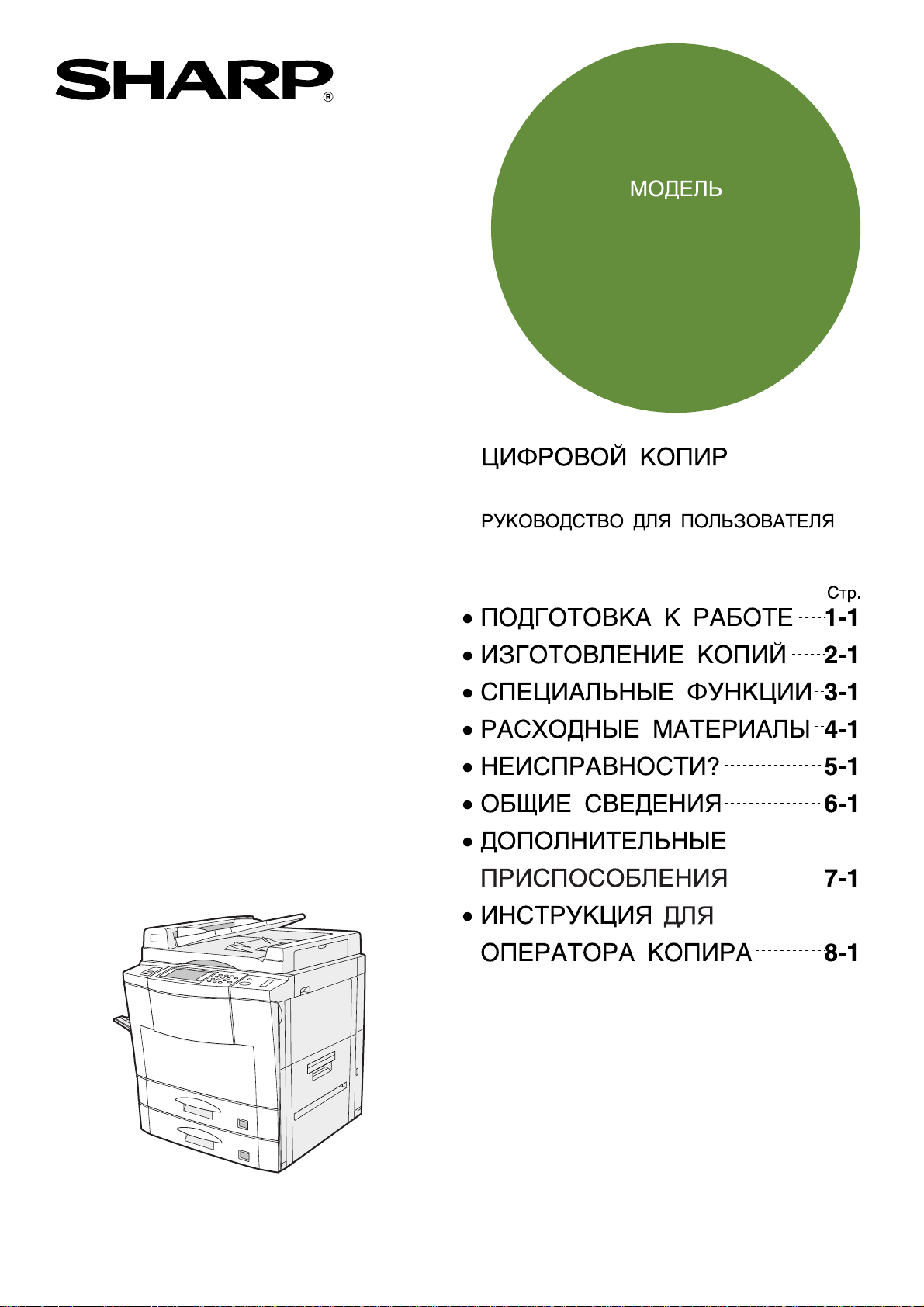
AR-250
Page 2
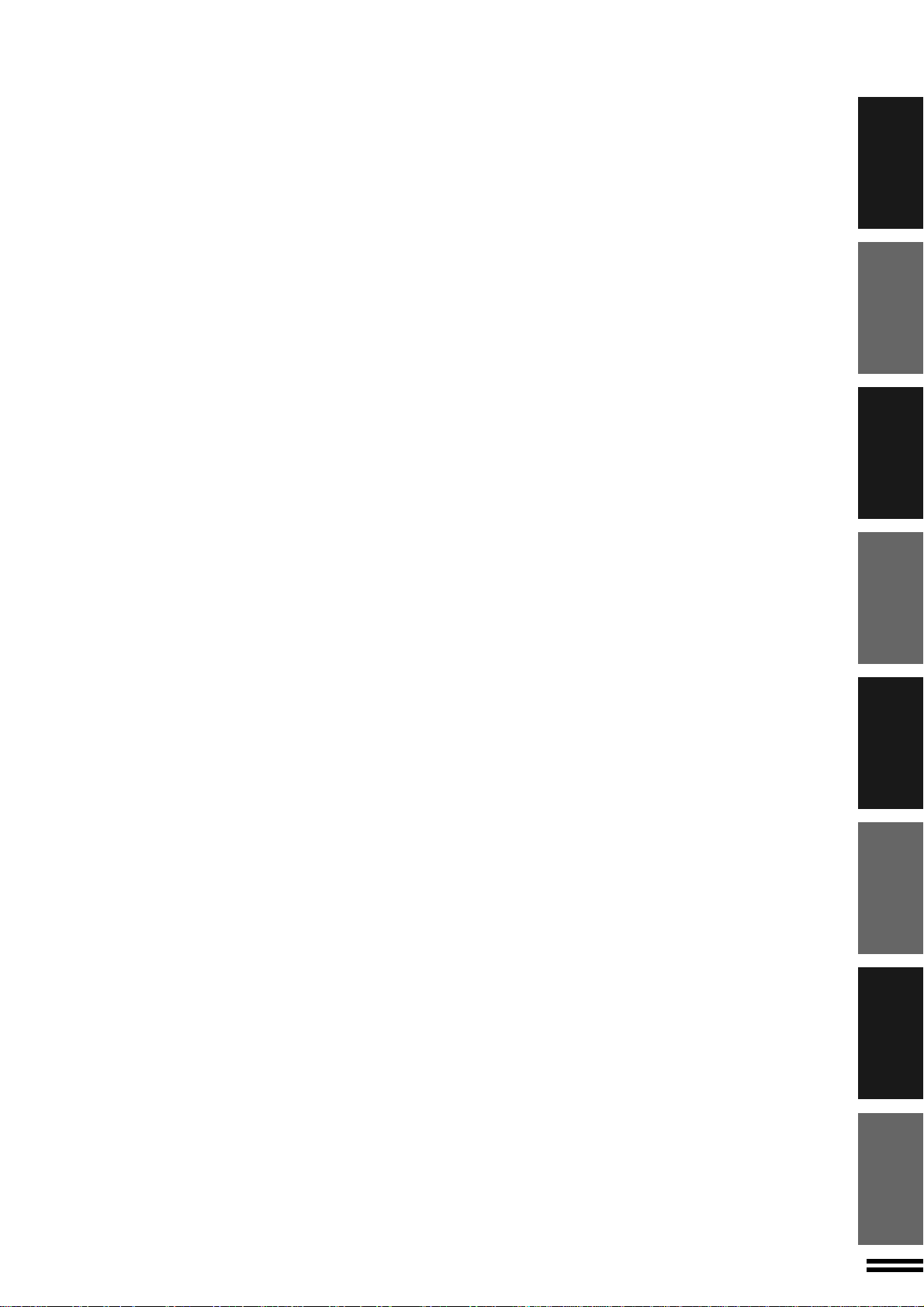
СОДЕРЖАНИЕ
Стр.
●
ВВЕДЕНИЕ ............................................... 2
●
О ПОЛЬЗОВАНИИ РУКОВОДСТВОМ ....... 2
РАЗДЕЛ 1
ПОДГОТОВКА К РАБОТЕ
●
ТРЕБОВАНИЯ ПО УСТАНОВКЕ КОПИРА
●
МЕРЫ ПРЕДОСТОРОЖНОСТИ .............. 1-3
●
ВКЛЮЧЕНИЕ И ВЫКЛЮЧЕНИЕ КОПИРА
............ 1-2
............ 1-5
Энергосберегающие режимы ................... 1-5
●
ФУНКЦИЯ "ИНФОРМАЦИЯ" ................... 1-7
●
СЕНСОРНАЯ ПАНЕЛЬ УПРАВЛЕНИЯ КОПИРОМ
Как пользоваться сенсорной панелью управления
... 1-8
1-8
Выбор функций ...................................... 1-8
Пиктограммы установленных функций .... 1-9
РАЗДЕЛ 2
ИЗГОТОВЛЕНИЕ КОПИЙ
●
АУДИТОРСКИЙ УЧЕТ............................ 2-2
●
ИСПОЛЬЗОВАНИЕ УСТРОЙСТВ SPF/RADF
●
КОПИРОВАНИЕ СО СТОЛА
.......... 2-3
ОРИГИНАЛОДЕРЖАТЕЛЯ ...................... 2-8
●
УМЕНЬШЕНИЕ/УВЕЛИЧЕНИЕ/
МАСШТАБИРОВАНИЕ ........................... 2-11
●
СПЕЦИАЛЬНЫЕ ВИДЫ БУМАГ (ручная подача)
... 2-14
Изготовление 2-сторонних копий с помощью
дополнительного устройства подачи бумаги
●
РЕГУЛИРОВАНИЕ ПАРАМЕТРОВ
........ 2-15
ЭКСПОНИРОВАНИЯ .............................. 2-16
●
СОРТИРОВКА/ГРУППИРОВКА .............. 2-17
●
СОХРАНЕНИЕ В ПАМЯТИ РАБОЧИХ ПРОГРАММ
●
ПРЕРЫВАНИЕ ПРОЦЕССА КОПИРОВАНИЯ
.............. 2-18
........ 2-20
РАЗДЕЛ 3
СПЕЦИАЛЬНЫЕ ФУНКЦИИ
●
РАЗДЕЛЬНОЕ МАСШТАБИРОВАНИЕ ПО
ГОРИЗОНТАЛИ И ВЕРТИКАЛИ
●
СМЕЩЕНИЕ КОРЕШКОВОГО ПОЛЯ СТРАНИЦ
●
СТИРАНИЕ ИЗОБРАЖЕНИЯ .................. 3-6
●
КОПИРОВАНИЕ С РАЗВОРОТА СТРАНИЦ ............
●
РЕЖИМ РАСПОЛОЖЕНИЯ НЕСКОЛЬКИХ
ИЗОБРАЖЕНИЙ НА СТРАНИЦЕ
●
РЕЖИМ ИЗГОТОВЛЕНИЯ ОБЛОЖЕК
●
КОПИРОВАНИЕ НА ПРОЗРАЧНОЙ
ПЛЕНКЕ СО ВСТАВКАМИ .................... 3-15
●
КОПИРОВАНИЕ БУКЛЕТОВ ................. 3-17
●
ФУНКЦИИ РЕДАКТИРОВАНИЯ ИЗОБРАЖЕНИЙ
Центровка изображения ........................ 3-20
Повторное копирование ......................... 3-22
Изготовление копий с негативным изображением
Изменение варианта скрепления копий .............
●
ТЕКСТОВЫЕ ШТАМПЫ ......................... 3-30
Впечатывание даты ............................... 3-30
Выбор вида штампа .............................. 3-33
"Водяные знаки" на копии .................... 3-36
Нумерация страниц ............................... 3-39
●
ПРОСМОТР УСТАНОВОК ФУНКЦИЙ.... 3-42
........................ 3-2
..... 3-4
3-8
...................... 3-10
............... 3-13
............... 3-20
................ 3-25
3-27
Стр.
РАЗДЕЛ 4
РАСХОДНЫЕ МАТЕРИАЛЫ
●
БУМАГА................................................. 4-2
Типы и форматы копировальной бумаги
............. 4-2
Загрузка копировальной бумаги ............. 4-2
●
ДОБАВКА ТОНЕРА ............................... 4-5
●
ЗАМЕНА ЕМКОСТИ С ОТРАБОТАННЫМ ТОНЕРОМ
●
ХРАНЕНИЕ РАСХОДНЫХ МАТЕРИАЛОВ
............. 4-8
РАЗДЕЛ 5
НЕИСПРАВНОСТИ?
●
ИЗВЛЕЧЕНИЕ ЗАСТРЯВШИХ ОРИГИНАЛОВ
И БУМАГИ .......................................................
●
ИНДИКАТОР НЕОБХОДИМОСТИ ВЫЗОВА
СПЕЦИАЛИСТА
●
ПРОБЛЕМЫ И ИХ РАЗРЕШЕНИЕ ........5-12
.......................................... 5-11
РАЗДЕЛ 6
ОБЩИЕ СВЕДЕНИЯ
●
НАИМЕНОВАНИЯ УЗЛОВ И ФУНКЦИЙ КОПИРА
... 6-2
Вид снаружи .......................................... 6-2
Вид изнутри ........................................... 6-3
Панель управления ................................ 6-4
Сенсорная панель (Основной интерфейс)
●
УХОД ЗА КОПИРОМ ............................. 6-6
●
РЕГУЛИРОВКА КОНТРАСТА СЕНСОРНОЙ ПАНЕЛИ
●
СПЕЦИФИКАЦИИ ................................... 6-8
........... 6-5
РАЗДЕЛ 7
ДОПОЛНИТЕЛЬНЫЕ
ПРИСПОСОБЛЕНИЯ
●
ПОСТРОЕНИЕ СИСТЕМЫ ...................... 7-2
●
МОДУЛЬ ОБРАБОТКИ КОПИЙ (AR-FN1N)
●
МОДУЛЬ ОБРАБОТКИ КОПИЙ (AR-FN2)
●
ЛОТОК УВЕЛИЧЕННОГО ОБЪЕМА (AR-LC1)
●
СТОЙКА-ПЬЕДЕСТАЛ / С ВЫДВИЖНЫМ
ЛОТКОМ НА 500 ЛИСТОВ (AR-DE1)
●
ДВУХЛОТКОВЫЙ ВЫВОДНОЙ УЗЕЛ (AR-TR1)
........... 7-3
............ 7-19
....... 7-30
................. 7-34
..... 7-37
РАЗДЕЛ 8
ИНСТРУКЦИЯ ДЛЯ
ОПЕРАТОРА КОПИРА
●
КОД ОПЕРАТОРА КОПИРА .................. 8-2
Регистрация кода оператора .................. 8-2
●
ПРОГРАММЫ ОПЕРАТОРА КОПИРА .... 8-4
Использование программ оператора
копира .................................................... 8-7
●
НЕОБХОДИМОСТЬ ПОМОЩИ СО
СТОРОНЫ ОПЕРАТОРА КОПИРА ........ 8-28
●
КОД ОПЕРАТОРА КОПИРА:
УСТАНОВКА ПРИ ИЗГОТОВЛЕНИИ ..... 8-29
4-7
5-2
6-7
РАЗДЕЛ1
РАЗДЕЛ2 РАЗДЕЛ3
РАЗДЕЛ4
РАЗДЕЛ5 РАЗДЕЛ6 РАЗДЕЛ7 РАЗДЕЛ8
1
Page 3
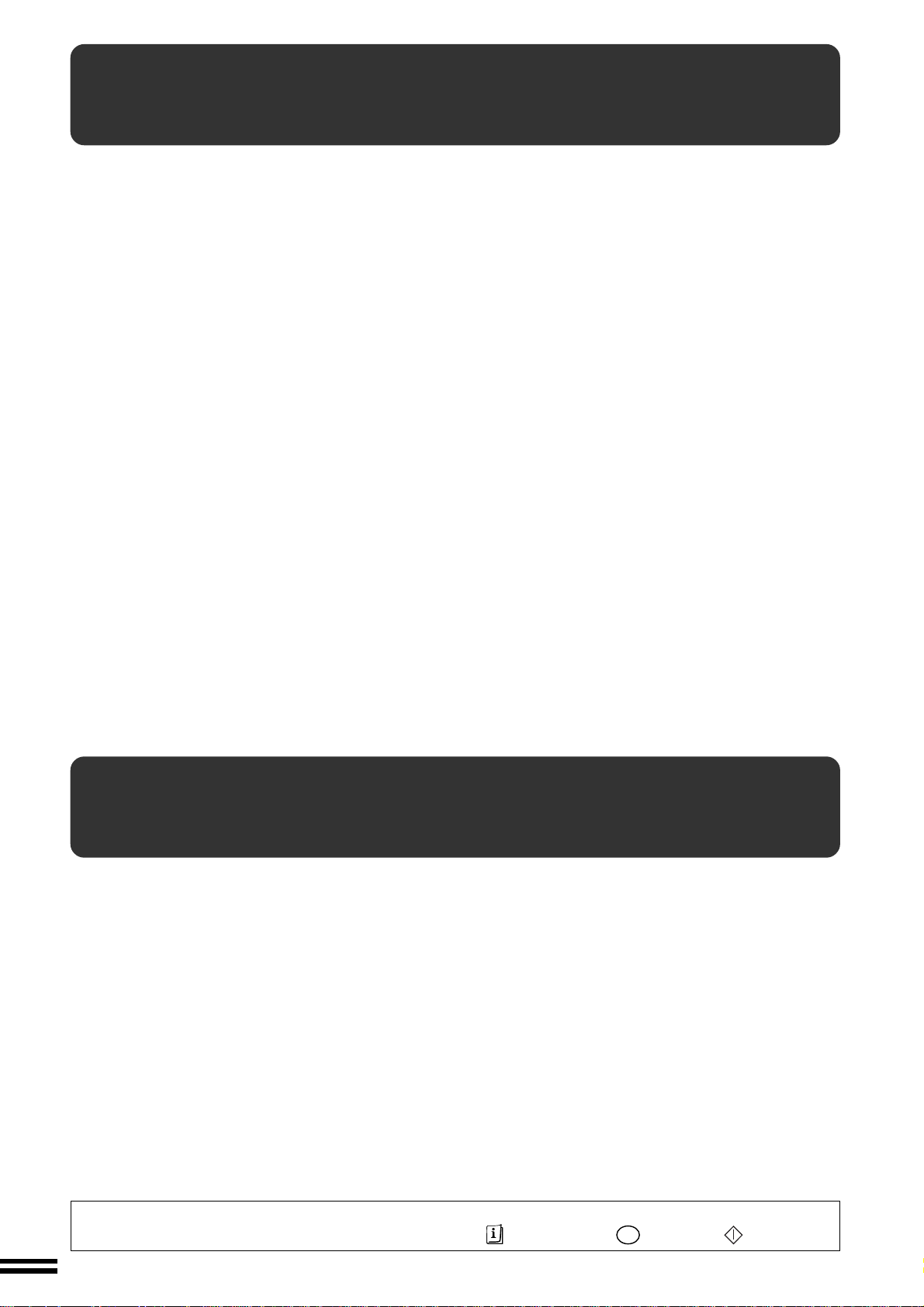
ВВЕДЕНИЕ
Модель AR-250 представляет из себя копир с цифровой обработкой изображений, обеспечивающий высокую
производительность и разнообразие удобных функций, включая высокотехнологичные функции редактирования
изображений.
Среди множества полезных особенностей и функций выделим возможность подачи оригиналов (при
использовании опции), специальные функции, такие как копирование с разворота, смещение поля, стирание
изображения, раздельное масштабирование по вертикали и горизонтали, получение негативного по
отношению к оригиналу изображения, копирование фотографий и встроенный аудитор. Цифровая система
обработки позволяет получать комплекты копий без использования сортировщика. Копир может быть
дополнительно укомплектован лотком увеличенного объема, вмещающим до 3000 листов бумаги. Возможно
и подключение секции обработки комплектов копий, позволяющей получать готовые к рассылке копии.
При разработке моделей особое внимание уделялось удобству работы с ними. Простая для понимания
панель управления с системой сенсорных кнопок и функция ИНФОРМАЦИЯ в большинстве случаев
максимально упрощают работу пользователя. Однако, для того, чтобы результат использования всех
возможностей копира был оптимальным, необходимо прежде всего познакомиться с описанием этих
возможностей в настоящем Руководстве.
ПРИМЕЧАНИЯ:
●
В настоящем Руководстве приводятся только описания функций и возможностей копира. Для того, чтобы
ознакомиться с дополнительными возможностями распечатки, смотрите соответствующее отдельное
руководство.
●
Настоящая модель может быть укомплектована дополнительной крышкой устройства подачи оригиналов,
устройством полистной подачи (SPF) или автоматическим устройством подачи оригиналом с переворотом
(RADF). Иллюстрации в тексте Руководства, как правило, относятся к модели копира с установленным
устройством SPF.
●
Дисплей на панели управления при установке опций изменяется. Изображения панели управления
в тексте Руководства, как правило, относятся к модели копира с установленными устройствами
SPF (AR-SP1), модуля дупликатора (AR-DU1) и дополнительного дисковода жесткого диска
емкостью в 1 ГБ (AR-HD1).
О ПОЛЬЗОВАНИИ РУКОВОДСТВОМ
Данное Руководство предназначается как для операторов копира, так и для рядовых пользователей.
Рекомендации Рядовому Пользователю
Познакомьтесь с разделами ПОДГОТОВКА КОПИРА К РАБОТЕ, ИЗГОТОВЛЕНИЕ КОПИЙ и
СПЕЦИАЛЬНЫЕ ФУНКЦИИ для того, чтобы узнать о возможностях и функциональных особенностях Вашего
копира. В дальнейшем обращайтесь к тексту Руководства с тем, чтобы более подробно изучить те функции,
которые Вы обычно используете в работе.
Рекомендации Оператору Копира
Внимательно прочтите все разделы Руководства с тем, чтобы уверенно использовать все возможности,
предоставляемые копиром. Информация, относящаяся к работе оператора, выделена в тексте заголовками
“★ ДЛЯ ОПЕРАТОРА КОПИРА.” Просим Вас уделить особое внимание этой информации, а также разделам
РАСХОДНЫЕ МАТЕРИАЛЫ, НЕИСПРАВНОСТИ?, ОБЩИЕ СВЕДЕНИЯ и ДОПОЛНИТЕЛЬНЫЕ
ПРИНАДЛЕЖНОСТИ для того, чтобы Вы могли обеспечить бесперебойную и эффективную работу копира.
Раздел ИНСТРУКЦИИ ДЛЯ ОПЕРАТОРА КОПИРА написан специально для Вас. В нем приводятся сведения
о программах и работе с ними с целью достижения максимальной эффективности использования копира.
В зависимости от региона некоторые кнопки копира могут быть обозначены символом или термином
на английском языке. ––Например: INFORMATION ( ) , PROGRAM (P) , START ( ) .
2
Page 4
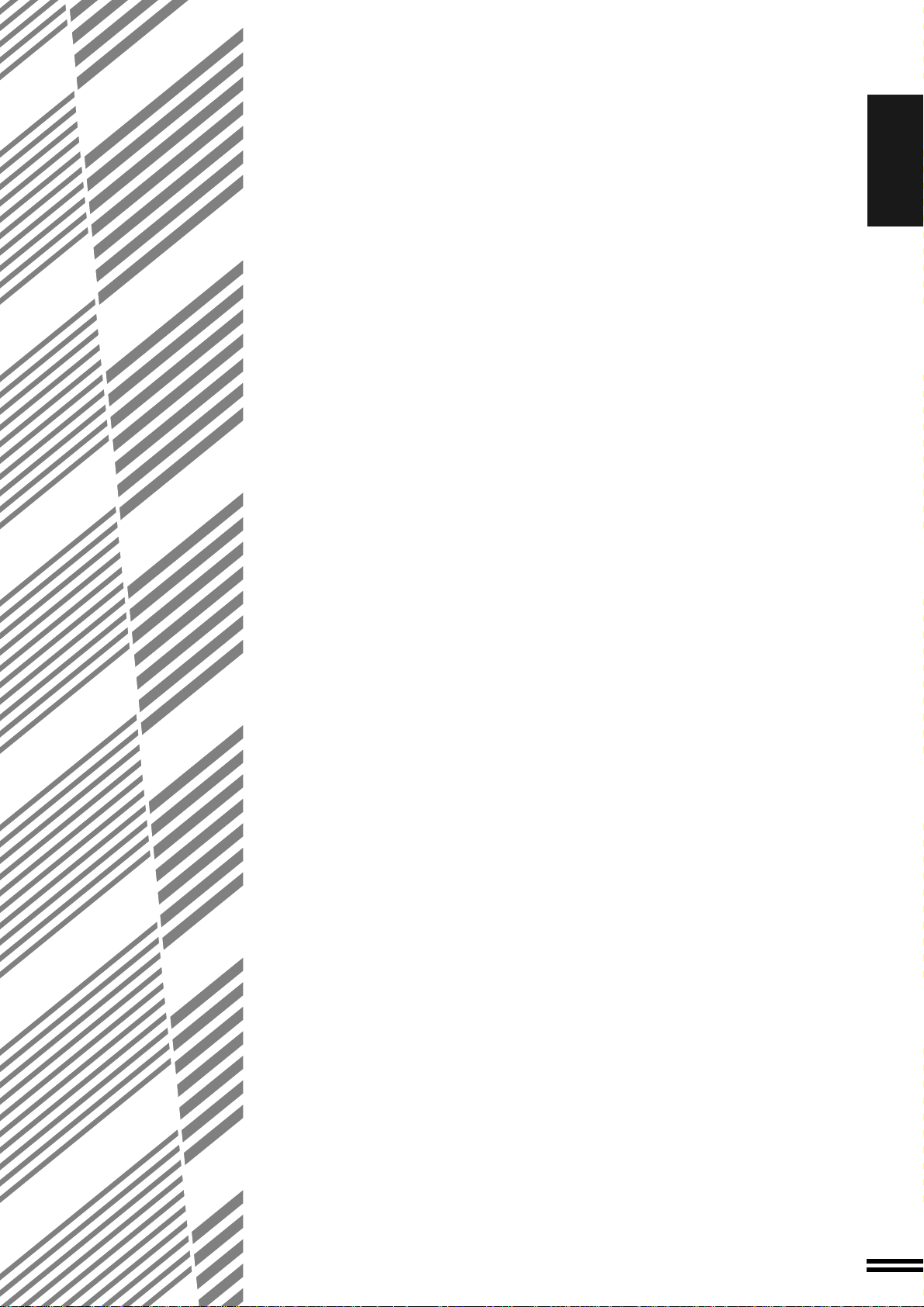
РАЗДЕЛ 1
ПОДГОТОВКА К РАБОТЕ
В настоящем разделе приводятся основные сведения о работе
с копиром.
Стр.
●
ТРЕБОВАНИЯ ПО УСТАНОВКЕ КОПИРА .................................... 1-2
●
МЕРЫ ПРЕДОСТОРОЖНОСТИ .................................................. 1-3
●
ВКЛЮЧЕНИЕ И ВЫКЛЮЧЕНИЕ КОПИРА .................................... 1-5
Энергосберегающие режимы ..................................................... 1-5
●
ФУНКЦИЯ "ИНФОРМАЦИЯ" .................................................... 1-7
●
СЕНСОРНАЯ ПАНЕЛЬ УПРАВЛЕНИЯ КОПИРОМ .......................... 1-8
Как пользоваться панелью управления ....................................... 1-8
Выбор функций .................................................................... 1-8
Пиктограммы установленных функций ......................................... 1-9
РАЗДЕЛ1
1-1
Page 5
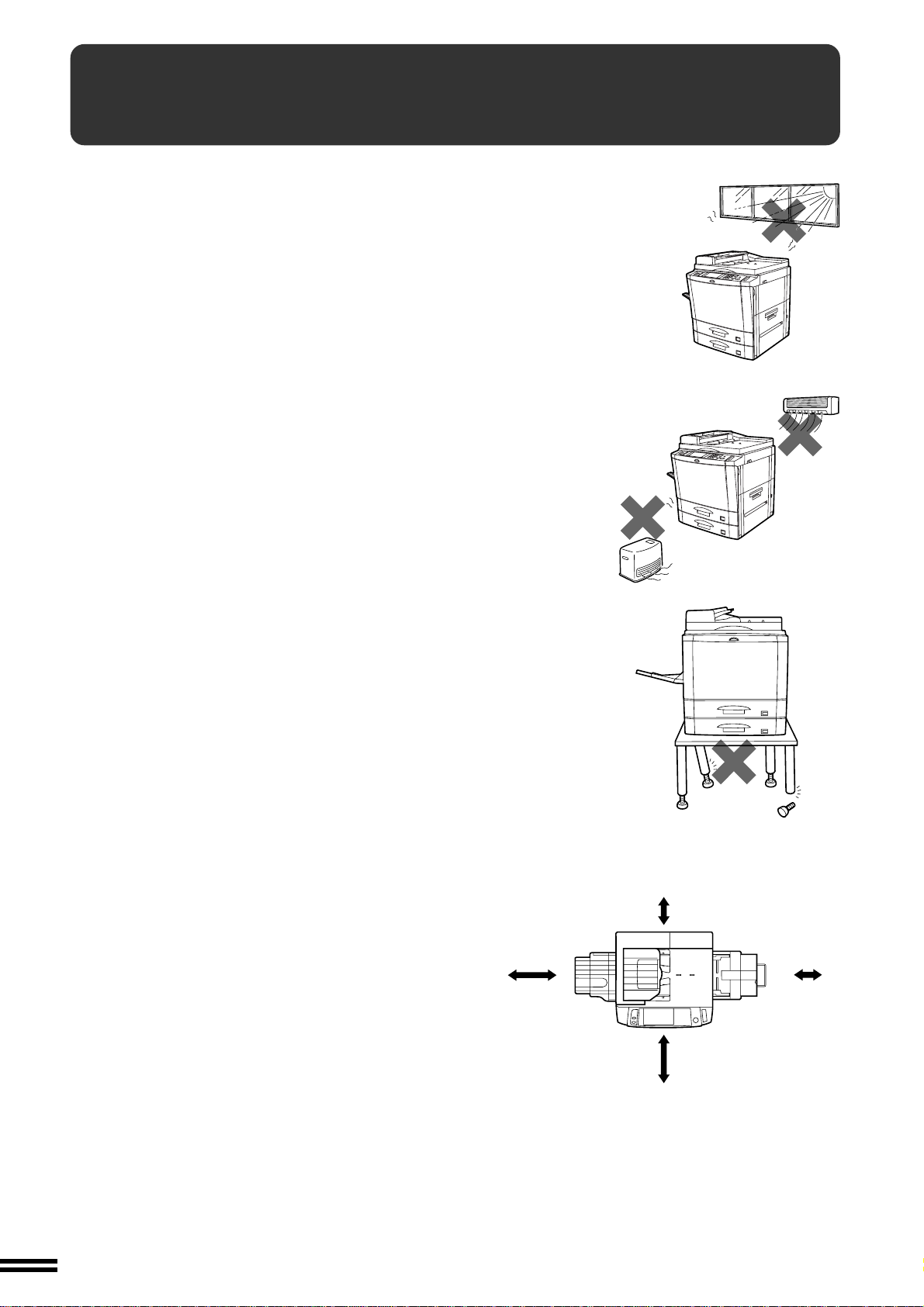
РАЗДЕЛ
1
ПОДГОТОВКА К РАБОТЕ Требования по установке копира
ТРЕБОВАНИЯ ПО УСТАНОВКЕ КОПИРА
Для обеспечения безопасной и правильной работы копира при
начальной установке или после перемещения обратите внимание на
следующие требования:
1. Для удобства подключения копира к сети его необходимо
установить в непосредственной близости от сетевой розетки.
2. Убедитесь в соответствии характеристик сети номинальным
значениям напряжения и тока для данной модели.
Убедитесь также в правильности заземления розетки.
●
Номинальные значения напряжения и тока указаны на табличке,
расположенной слева и сзади на корпусе копира.
3. Не устанавливайте копир:
●
в сырых и влажных помещениях,
●
в местах прямого доступа солнечных лучей,
●
в сильно запыленных помещениях,
●
в непроветриваемых помещениях,
●
в местах, подверженных резкому изменению температурного
режима и влажности (например, рядом с кондиционером или
нагревательным прибором).
4. Если в данной модели имеется встроенный дисковод жесткого
диска, копир должен быть установлен на прочной и ровной
поверхности, не подверженной воздействию вибрации.
5. Убедитесь в том, что вокруг копира имеется достаточное
пространство для удобства осуществления технического обслуживания
и обеспечения требуемого уровня вентиляции.
60 Á˙
30 Á˙
30 Á
60 Á˙
1-2
Page 6
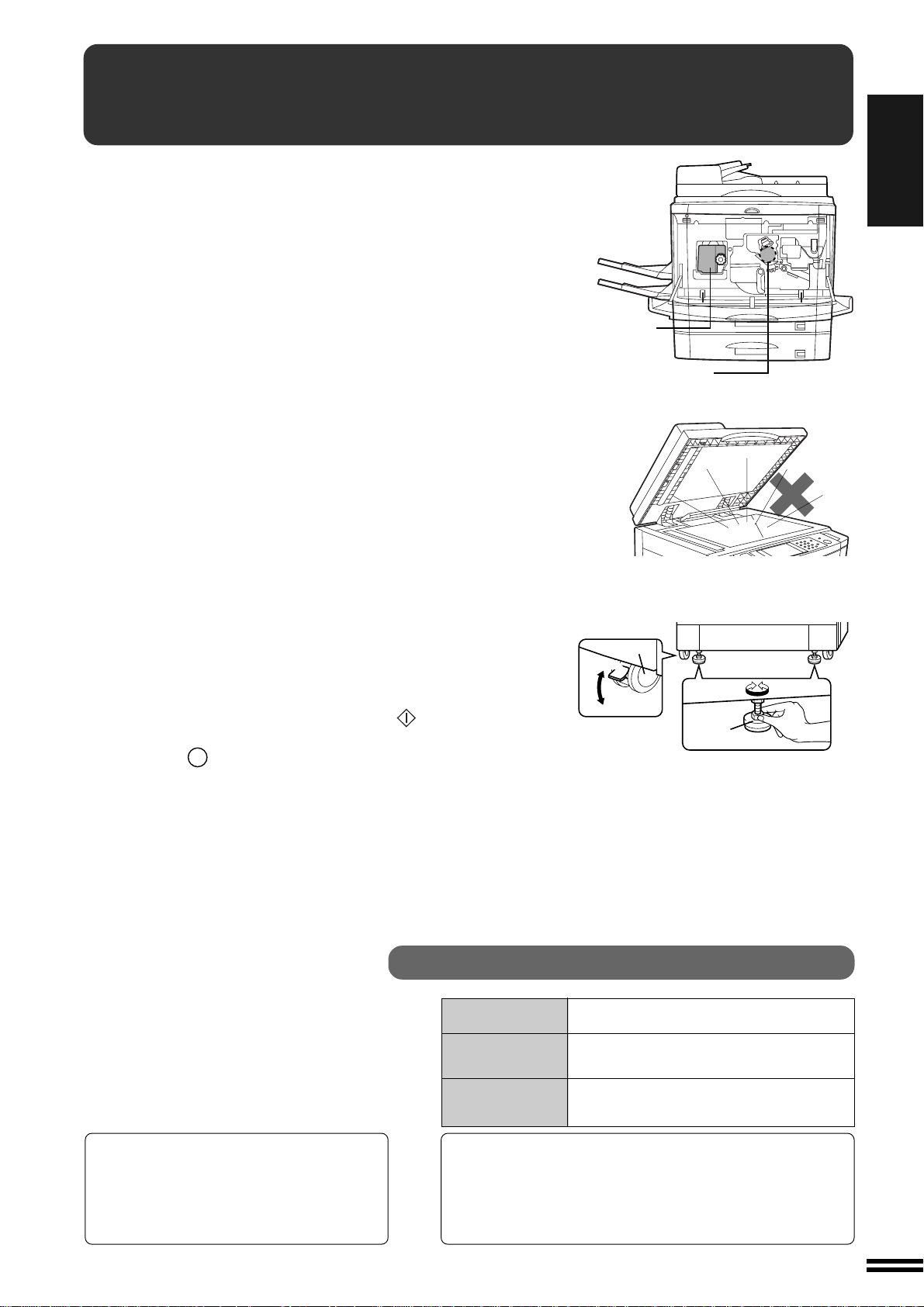
МЕРЫ ПРЕДОСТОРОЖНОСТИ
1. Не прикасайтесь к поверхности фотопроводящего барабана.
Царапины и пятна на ней могут оказаться причиной
появления загрязнений на копиях.
2. Будьте осторожны при работе с узлом термозакрепления, так
как он нагревается до очень высокой температуры.
3. Поскольку в копир встроен жесткий диск, при перемещении
копира убедитесь в том, что выключатель находится в
положении “ВЫКЛ.”. Оберегайте копир от механических
ударов и вибрации.
4. Не смотрите непосредственно на источник освещения, это
может быть опасно для зрения.
5. Для установки дополнительной стойки-пьедестала / лотка
на 500 листов предусмотрены четыре установочных фиксатора.
При перемещении копира, укомплектованного дополнительной
стойкой / лотком на 500 листов необходимо обязательно
поднять эти фиксаторы. После перемещения копира фиксаторы
должны быть опущены до уровня поверхности пола, а два
передних блока колесиков зафиксированы планками тормоза.
Узел
термозакрепления
Фотопроводящий
барабан
РАЗДЕЛ1
ПОДГОТОВКА К РАБОТЕ Меры предосторожности
6. При прерывании копирования (например, при использовании
функции ПРЕРЫВАНИЕ, отсутствии бумаги или тонера,
замятии листа и т.п.) данные об оригинале, считанные до
этого, будут сохранены в памяти копира. Если при этом
осуществлялось копирование оригиналов конфиденциального
характера, то не забудьте либо вершить копирование
нажатием на кнопку START (СТАРТ) ( ), либо сбросить
считанные данные нажатием на кнопку CLEAR ALL (ПОЛНЫЙ
СБРОС) (CA) после того, как перерыв завершен или
неисправность копира устранена, в противном случае данные
могут быть распечатаны другим пользователем.
Предосторожности при работе с лазером
Длина волны 785 нм + 10 нм / - 15 нм
Синхронизация
импульсов Европа: (3,6 µс ±3,6 нс)/7 мм
Колесико
Ослабление
Фиксация
Фиксация
Регулятор
Сев. Америка: (2,7 µс ±2,7 нс)/7 мм
Ослабление
При изготовлении на заводе выходная
мощность узла сканера устанавливается
на уровень 0,6 МИЛЛИВАТТ + 13,4 пкт.
и удерживается на постоянном уровне
блоком АУП (Автоматического
Управления Питания).
Выходная
мощность
Внимание
В данном изделии использован лазер низкого
уровня мощности. Для обеспечения безопасности не
удаляйте крышки узлов и не пытайтесь проникнуть
внутрь устройства. Техническое обслуживание
должно осуществляться квалифицированными
специалистами.
0.24 - 060 мВт
1-3
Page 7
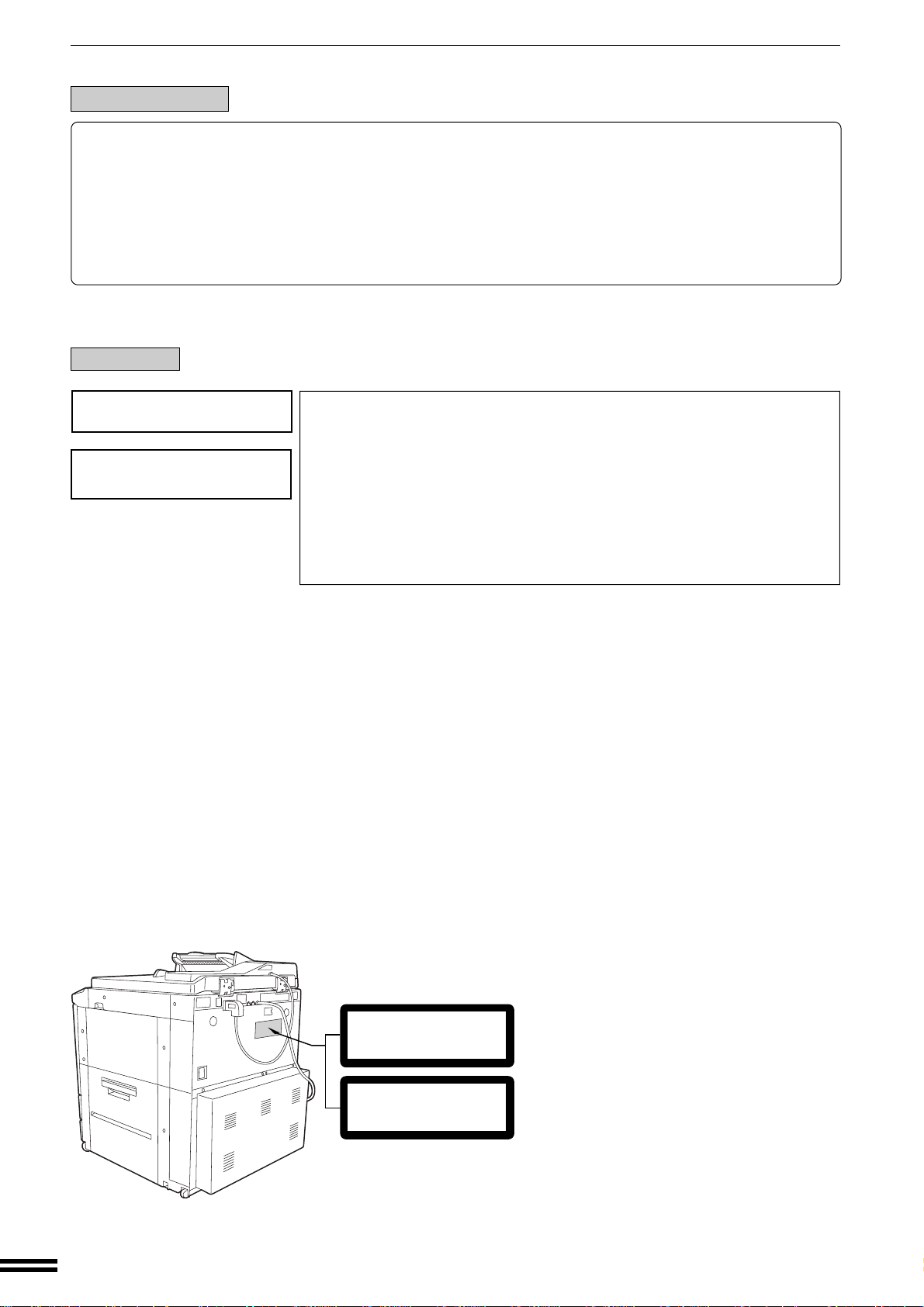
МЕРЫ ПРЕДОСТОРОЖНОСТИ
Для Сев. Америки:
РАЗДЕЛ
1
ПОДГОТОВКА К РАБОТЕ Меры предосторожности
Цифровой Копир относится к группе товаров Класса 1 и соответствует требованиям статей 21 CFR
1040.10 и 1040.11 стандарта CDRH. Это означает, что копир не может быть источником случайного
выброса лазерного излучения. Для безопасности соблюдайте указанные ниже меры
предосторожности.
●
Не снимайте панели корпуса, панель управления или любую из крышек.
●
На крышках корпуса расположены различные предохранительные переключатели. Не пытайтесь
заблокировать, вставляя в отверстия посторонние клиновидные предметы.
Для Европы:
МЕРЫ БЕЗОПАСНОСТИ
CLASS 1 LASER PRODUCT
ЛАЗЕРНОЕ ИЗДЕЛИЕ
ПЕРВОГО КЛАССА
CAUTION
INVISIBLE LASER RADIATION
WHEN OPEN AND INTERLOCKS
DEFEATED. AVOID EXPOSURE
TO BEAM.
ВНИМАНИЕ!
ПРИ ОТКРЫВАНИИ ПАНЕЛЕЙ
КОРПУСА ИЛИ ПОВРЕЖДЕНИИ
ПРОМЕЖУТОЧНЫХ
ПЕРЕКЛЮЧАТЕЛЕЙ ВОЗМОЖЕН
НЕВИДИМЫЙ ВЫБРОС ПУЧКА
ЛАЗЕРНОГО ИЗЛУЧЕНИЯ. НЕ
ДОПУСКАЙТЕ ВОЗДЕЙСТВИЯ
ИЗЛУЧЕНИЯ НА ОРГАНИЗМ.
1-4
CLASS 1
LASER PRODUCT
LASER KLASSE 1
Page 8
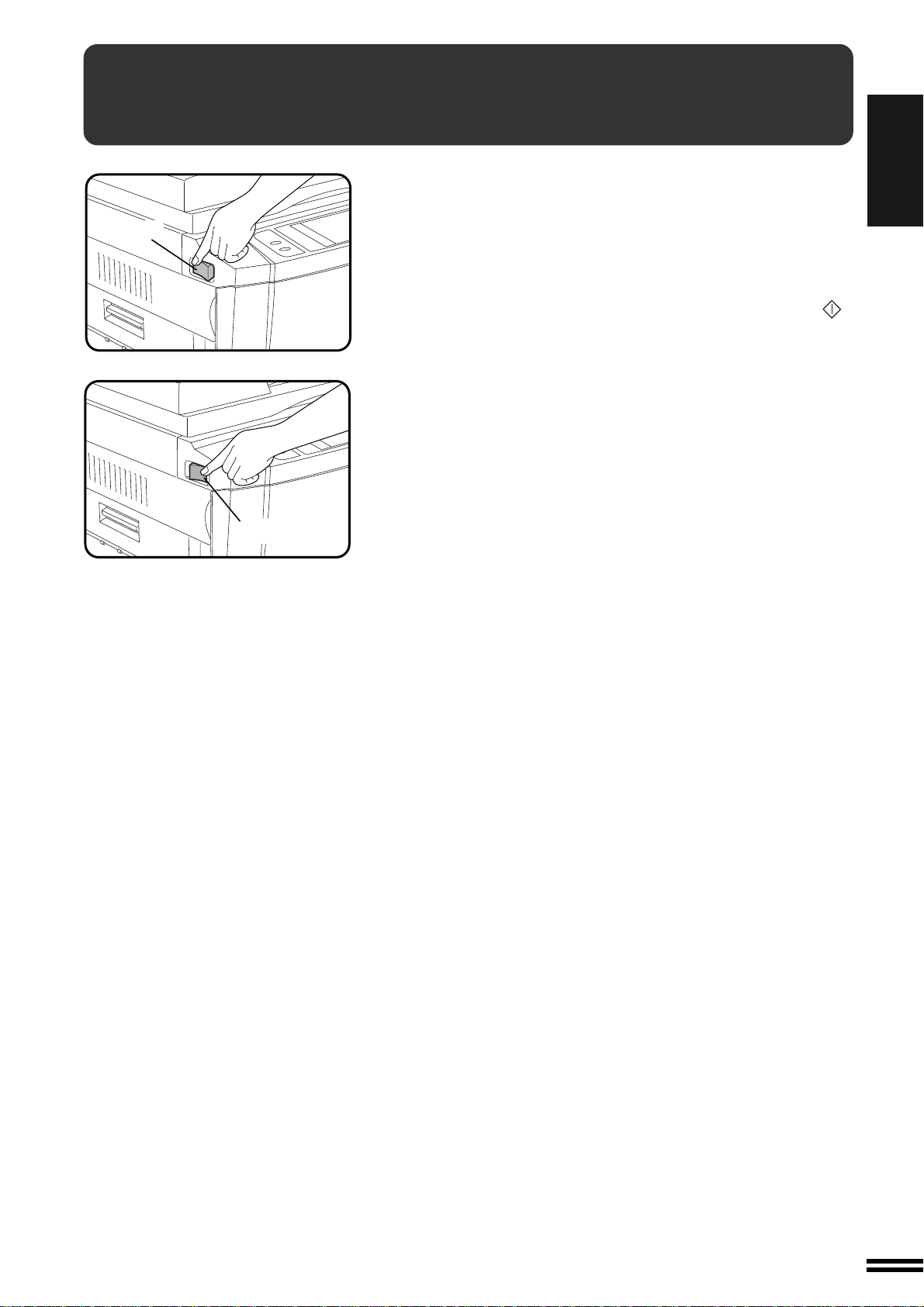
Power on
Power off
ВКЛЮЧЕНИЕ И ВЫКЛЮЧЕНИЕ КОПИРА
Главный выключатель расположен на корпусе слева. При его
переключении в положение "ON" (ВКЛ.) на информационном
Включение
Выключение
дисплее появится сообщение “WARMING UP. PLEASE WAIT.”
(ИДЕТ ПРОГРЕВ КОПИРА. ПОЖАЛУЙСТА ПОДОЖДИТЕ.). Время
операции прогрева составляет приблизительно 65 секунд. Как
только копир будет готов к работе, на дисплее появится другое
сообщение “READY TO COPY.” (ГОТОВ К РАБОТЕ), при этом
загорается индикатор внутри кнопки START (СТАРТ) ( ),
указывая на возможность начать копирование.
Если копир запрограммирован на работу в режиме аудита, то
по завершении прогрева появится сообщение “ENTER YOUR
ACCOUNT NUMBER. -----” (ВВЕДИТЕ УЧЕТНЫЙ НОМЕР ВАШЕГО
СЧЕТА). Сразу после введения номера зарегистрированного
счета можно приступать к работе с копиром.
РАЗДЕЛ1
ПОДГОТОВКА К РАБОТЕ Включение и выключение копира
1-5
Page 9
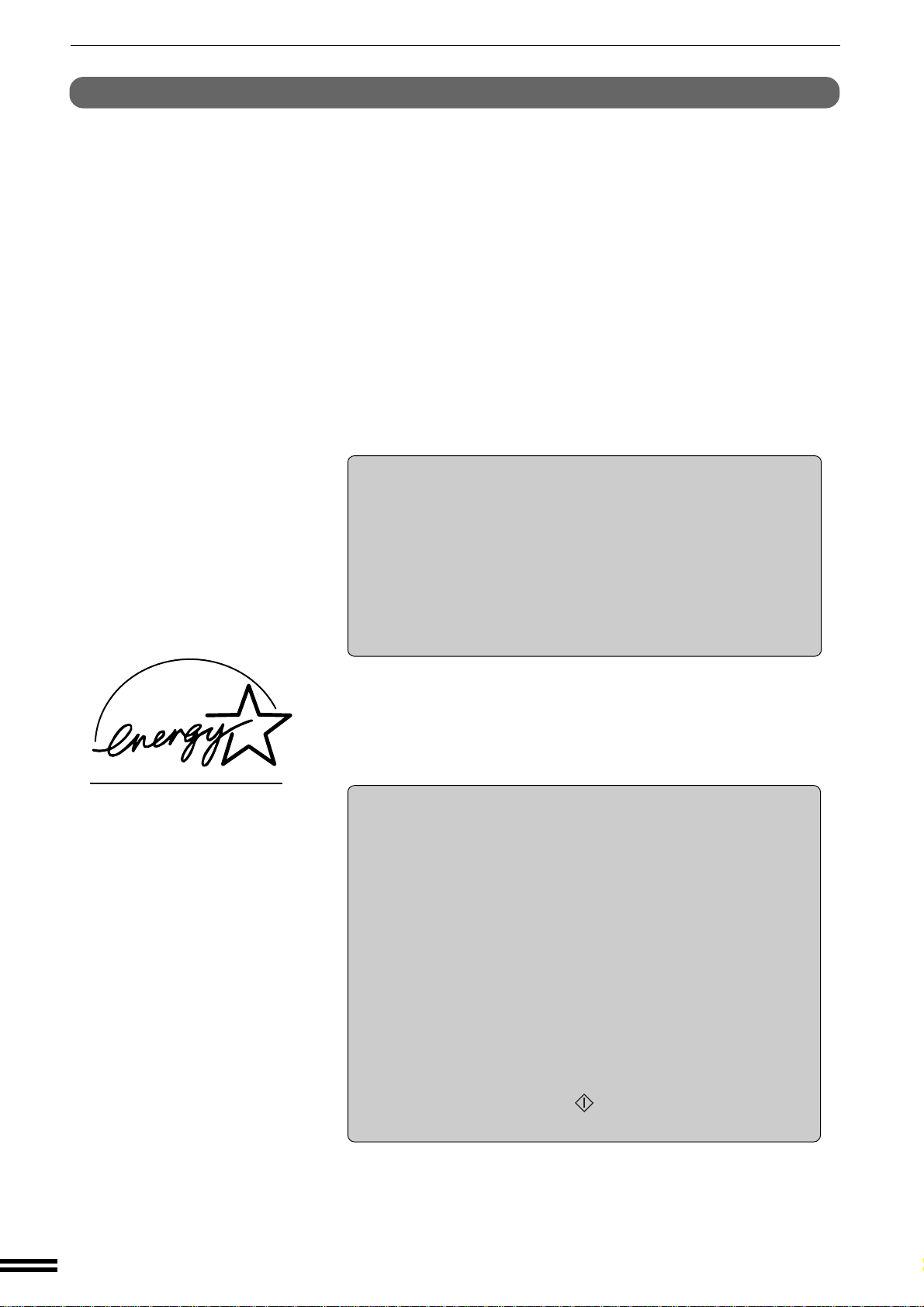
ВКЛЮЧЕНИЕ И ВЫКЛЮЧЕНИЕ КОПИРА
Энергосберегающие режимы работы
РАЗДЕЛ
Для уменьшения потребления электроэнергии в целях снижения
эксплуатационных расходов и экономии природных ресурсов
1
(что является определенным вкладом в борьбу с загрязнением
окружающей среды) в копире предусмотрены два
энергосберегающих режима - Режим предварительного прогрева
ПОДГОТОВКА К РАБОТЕ Включение и выключение копира
и Режим автоматического отключения.
★ ДЛЯ ОПЕРАТОРА КОПИРА
При изготовлении копира на заводе время переключения в режим
предварительного прогрева запрограммировано на интервал в 15
минут, а время переключения в режим автоматического
отключения на 60 минут. Данные установки могут быть изменены
в соответствии с описанием в разделе "Руководство для оператора
копира". Советуем Вам устанавливать интервалы,
руководствуясь рабочим графиком текущего режима
использования копира в офисе.
Режим автоматического отключения
При активизации данного режима автоматическое
отключение копира произойдет после истечения
установленного интервала времени, если после завершения
предыдущей работы или включения копира с ним не
производилась какая-либо операция. При этом
переключатель автоматически будет установлен в позицию
“OFF” (ВЫКЛ.).
Для включения питания нужно просто установить
переключатель в позицию “ON” (ВКЛ.).
INFORMATION
Требования ENERGY STAR
применяются к изделиям только
в Европе, Австралии и Новой
Зеландии. Продукция,
отвечающая требованиям ENERGY
®
S TAR
снабжена логотипом,
указанным выше. Отсутствие
на изделии этого логотипа может
свидетельствовать о его
несоответствии требованиям
ENERGY STAR
®
.
★ ДЛЯ ОПЕРАТОРА КОПИРА См. стр. 8-21 относительно
установки интервала времени для переключения копира в режим
автоматического отключения. См. стр. 8-26 относительно
активизации или отмены данного режима.
®
Режим предварительного прогрева
Переключение в данный режим произойдет после истечения
установленного интервала времени, если после завершения
предыдущей работы или включения копира с ним не
производилась какая-либо операция.
При этом на дисплее появится сообщение “PREHEAT MODE.
PLACE ORIGINALS.” (РЕЖИМ ПРЕДВАРИТЕЛЬНОГО
ПРОГРЕВА. УСТАНОВИТЕ ОРИГИНАЛЫ).
В данных условиях в секции термозакрепления
поддерживается более низкая температура, что, в свою
очередь, обуславливает экономию электроэнергии. Однако
уровень температуры достаточен для того, чтобы после
нажатия на любую из кнопок копир был готов к работе в
течение приблизительно 30 секунд.
Для проведения копирования из данного режима
произведите все необходимые установки и нажмите на
кнопку START (СТАРТ) ( ) как в случае обычной
операции изготовления копий.
1-6
★ ДЛЯ ОПЕРАТОРА КОПИРА См. стр. 8-22 для более
подробных сведений об установке режима предварительного
прогрева.
Page 10
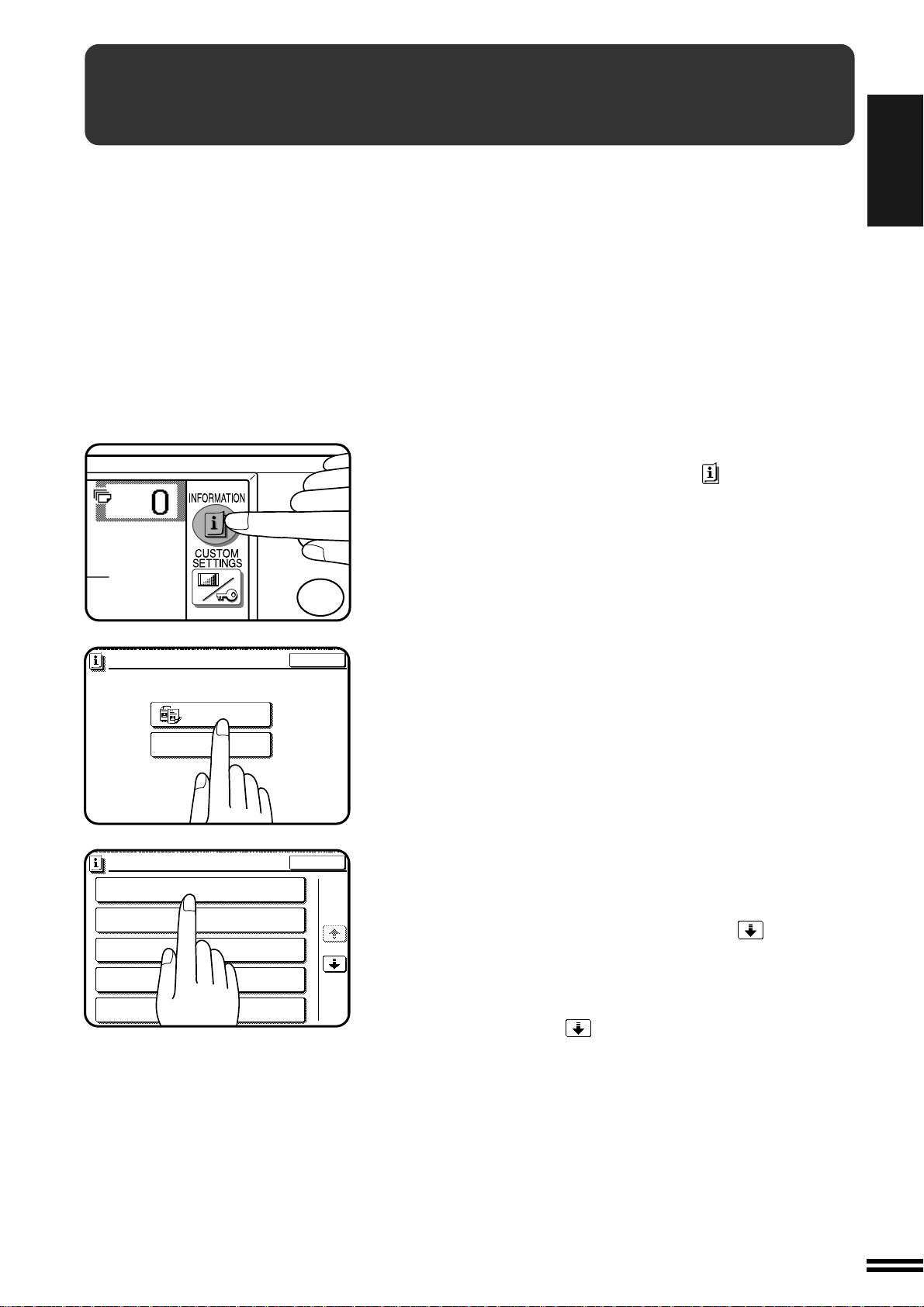
1
4
EXIT
MAKING 2-SIDED COPIES (2-SIDED COPY)
INFORMATION
SORTING COPIES INTO SETS OR STAPLING
FINISHED SETS OF COPIES (OUTPUT)
USING THE DOCUMENT FEEDER
(
DOCUMENT FEEDER
)
REDUCTION/ENLARGEMENT/ZOOM
(COPY RATIO)
STORING FREQUENTLY USED JOB PROGRAMS
(PROGRAM)
1/5
EXIT
INFORMATION
SELECT INFORMATION.
COPIER
ADDING TONER
INSTRUCTIONS
ФУНКЦИЯ "ИНФОРМАЦИЯ"
Данная функция позволяет быстро получить сведения о
различных особенностях копира и рекомендации по использованию
его возможностей. Функция может быть активизирована при
нахождении копира в режиме ожидания "standby".
В режиме ожидания "standby" нажмите на кнопку
INFORMATION (ИНФОРМАЦИЯ) ( ).
1
●
На дисплее появится список категорий сведений.
РАЗДЕЛ1
ПОДГОТОВКА К РАБОТЕ Функция "Информация"
Выберите кнопку “COPIER” (КОПИР) для того,
чтобы на дисплее появилось начало списка
2
характерных особенностей копира.
●
Если тонера достаточно, то данный этап не является
необходимым.
Выберите интересующую Вас информацию, нажимая
на соответствующую кнопку сенсорной панели.
3
●
Если нужный пункт информации в списке отсутствует,
нажимайте на кнопку "перелистывания" ( ) до тех пор,
пока он не появится на дисплее.
●
При нажатии на кнопку, относящуюся к какой-либо
особенности или функции копира, на дисплее появится
соответствующее описание. Используя кнопку
"перелистывания" ( ) Вы можете получать дополнительные
сведения до тех пор, пока вся информация об интересующей
Вас особенности или функции не будет выведена на
дисплей.
●
Для возврата к списку характерных особенностей копира
нажмите на кнопку “INDEX” (ИНДЕКС).
●
Для выхода из режима "ИНФОРМАЦИЯ" нажмите на
кнопку “EXIT” (ВЫХОД) на сенсорной панели управления.
1-7
Page 11
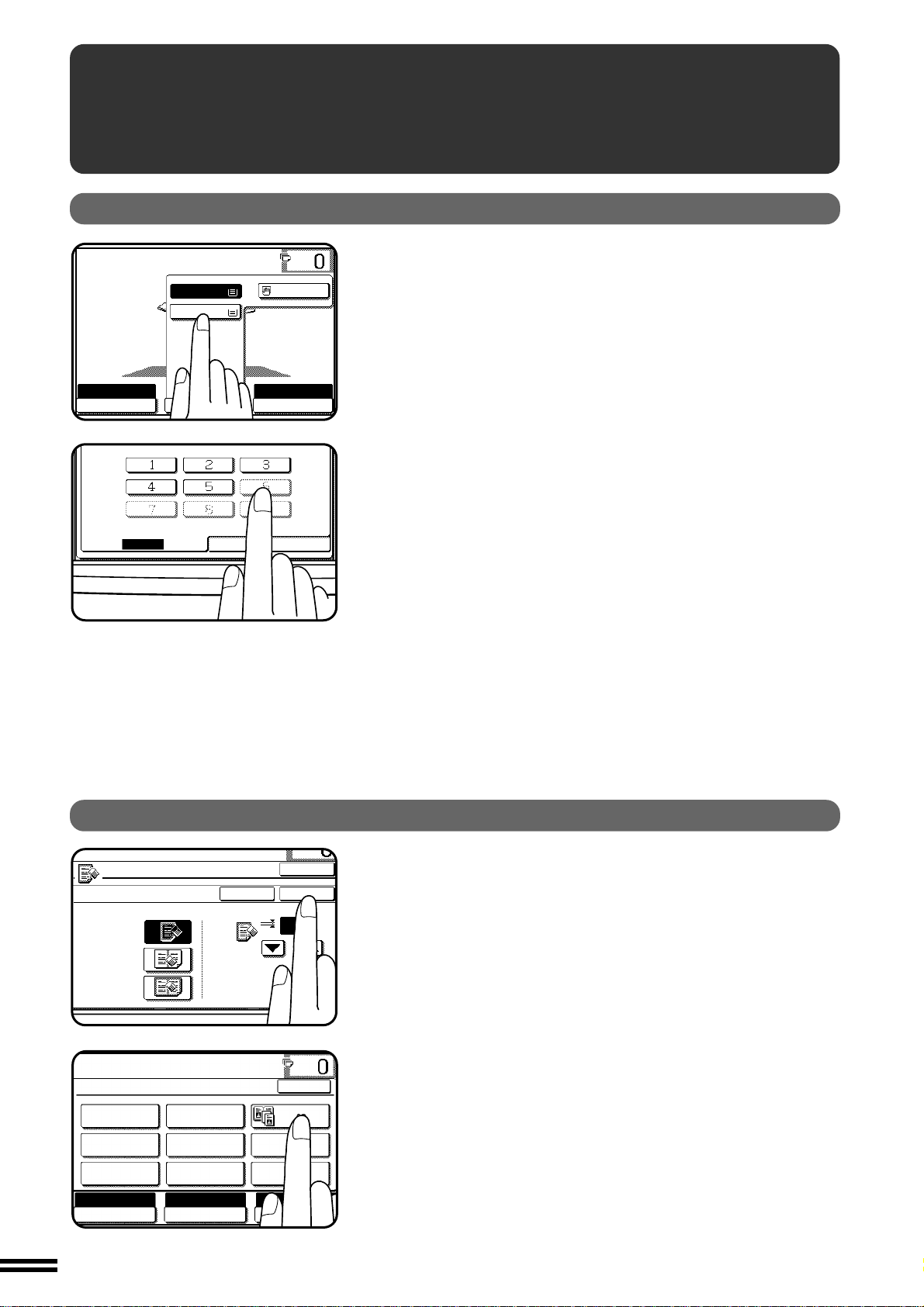
READY TO COPY.
AUTO
EXPOSURE PAPER SELECT
100%
COPY RATIO
AUTO 8/ 11
1
2
1.
A4
2.
A3
STORE/DELETE
RECALL
ERASE
EDGE ERASE
CENTRE ERASE
EDGE+CENTRE
ERASE
CANCEL
10
OK
OK
(0~20)
mm
READY TO COPY.
SPECIAL MODES
MARGIN SHIFT
MULTI SHOT
PAMPHLET COPY
ERASE
COVERS
IMAGE EDIT
TEXT STAMP
TRANSPARENCY
INSERTS
DUAL PAGE
COPY
OK
AUTO
EXPOSURE PAPER SELECT
100%
COPY RATIO
AUTO
A4
СЕНСОРНАЯ ПАНЕЛЬ
РАЗДЕЛ
УПРАВЛЕНИЯ КОПИРОМ
1
How to use the touch panel
Как пользоваться сенсорной панелью управления
ПОДГОТОВКА К РАБОТЕ Сенсорная панель управления копиром
GETTING STARTED Using the touch panel
Вы можете активизировать или отменить функцию,
показанную на панели, нажатием на соответсвующую
кнопку (прикоснувшись пальцем к изображению
кнопки). Подтверждением выполнения операции служит
звуковой сигнал (и подсвеченная информация на
дисплее).
★★
★ ДЛЯ ОПЕРАТОРА КОПИРА Для того, чтобы раздавался
★★
звуковой сигнал подтверждения, соответсвующая функция должна
быть активизирована при помощи программы оператора копира.
Ñì. ñòð. 8-26.
Если кнопка на дисплее выделена серым, это значит,
что соответствующая функция отменена. При нажатии
на данную кнопку раздаются два коротких звуковых
сигнала.
Выбор функций
1-8
Для регистрации в памяти копира выбранных для
данной функции параметров нажмите на кнопку “OK”
установочного дисплея. Параметры, отмеченные
подсветкой на дисплее, будут сохранены в памяти.
Некоторые специальные функции могут быть выбраны
нажатием на соответсвующие кнопки дисплея SPECIAL
MODES (СПЕЦИАЛЬНЫЕ РЕЖИМЫ) (см. стр. 3-4) или
меню IMAGE EDIT (РЕДАКТИРОВАНИЕ
ИЗОБРАЖЕНИЙ) (см. стр. 3-21) их высвечиванием.
Для отмены специальной функции и возврата к
стандартному режиму нажмите на соответсвующую
ей кнопку повторно. К специальным функциям
относятся: Копирование с разворота, Центрирование,
"Hi-Fi" копирвание, Получение негативной копии и
Изменение способа скрепления копий.
Page 12

READY TO COPY.
1.
A4
2.
A3
READY TO COPY.
ERASE
EDGE ERASE
CENTRE ERASE
EDGE+CENTRE
ERASE
CANCEL
10
OK
OK
(0~20)
mm
*2 Margin shift (p.3-4)
*
2
Erase (p.3-6)
*
1
Dual page copying (p.3-8)
*
2
Multi shot (p.3-10)
*
2
Covers (p.3-13)
*
2
Transparency film with insert sheets
(p.3-15)
Pamphlet copy (p.3-17)
*
1
Centring (p.3-20)
*
2
Repeat copy (p.3-22)
*
1
B/W reverse (p.3-25)
*
1
Binding change (p.3-27)
Date (p.3-30)
Select stamp (p.3-33)
Watermark (p.3-36)
Page number (p.3-39)
СЕНСОРНАЯ ПАНЕЛЬ УПРАВЛЕНИЯ КОПИРОМ
Пиктограммы установленных функций
Выбор специальных функций обозначается появлением
соответсвующих им пиктограмм на основном дисплее.
Дисплей установки для выбранной функции вызывается
простым нажатием на ее пиктограмму. (Функции,
пиктограммы которых обозначены ниже значком *1,
не имеют установочного дисплея, вызов которого для
них, соответственно, невозможен.)
При выборе нескольких специальных функций на
дисплее могут одновременно появляться до шести
пиктограмм.
Пиктограммы установленных функций показаны ниже.
Значок *2 указывает на то, что функция может быть
изменена в соответствии с различнои установкои
параметров.
РАЗДЕЛ1
ПОДГОТОВКА К РАБОТЕ Сенсорная панель управления копиром
*2 Смещение корешкового поля *2 Повторное копирование (стр. 3-22)
(стр. 3-4)
*2 Стирание изображения (стр. 3-6) *
*1 Копирование с разворота страниц Изменение варианта скрепления
(стр. 3-8) копий (стр. 3-27)
*2 Режим расположения нескольких *
изображений на странице (стр. 3-10)
*2 Режим изготовления обложек Выбор вида штампа (стр. 3-33)
(стр. 3-13)
*2 Копирование на прозрачной "Водяные знаки" на копии (стр. 3-36)
пленке со вставками (стр. 3-15)
Изготовление буклетов (стр. 3-17) Нумерация страниц (стр. 3-39)
*1 Центровка изображения (стр. 3-20)
1
*1 Изготовление копий с негативным
изображением (стр. 3-25)
1
Впечатывание даты (стр. 3-30)
1-9
Page 13
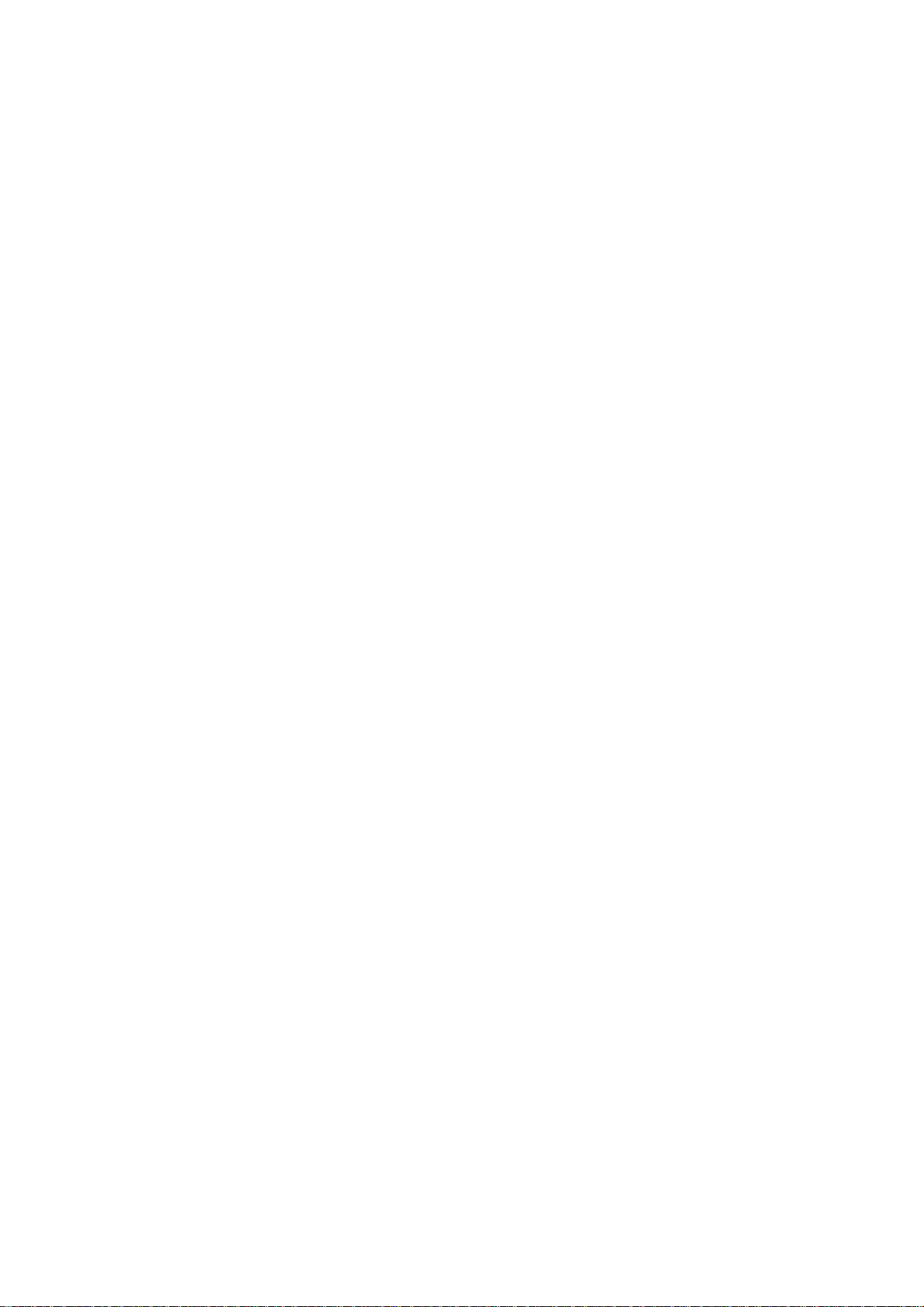
Page 14
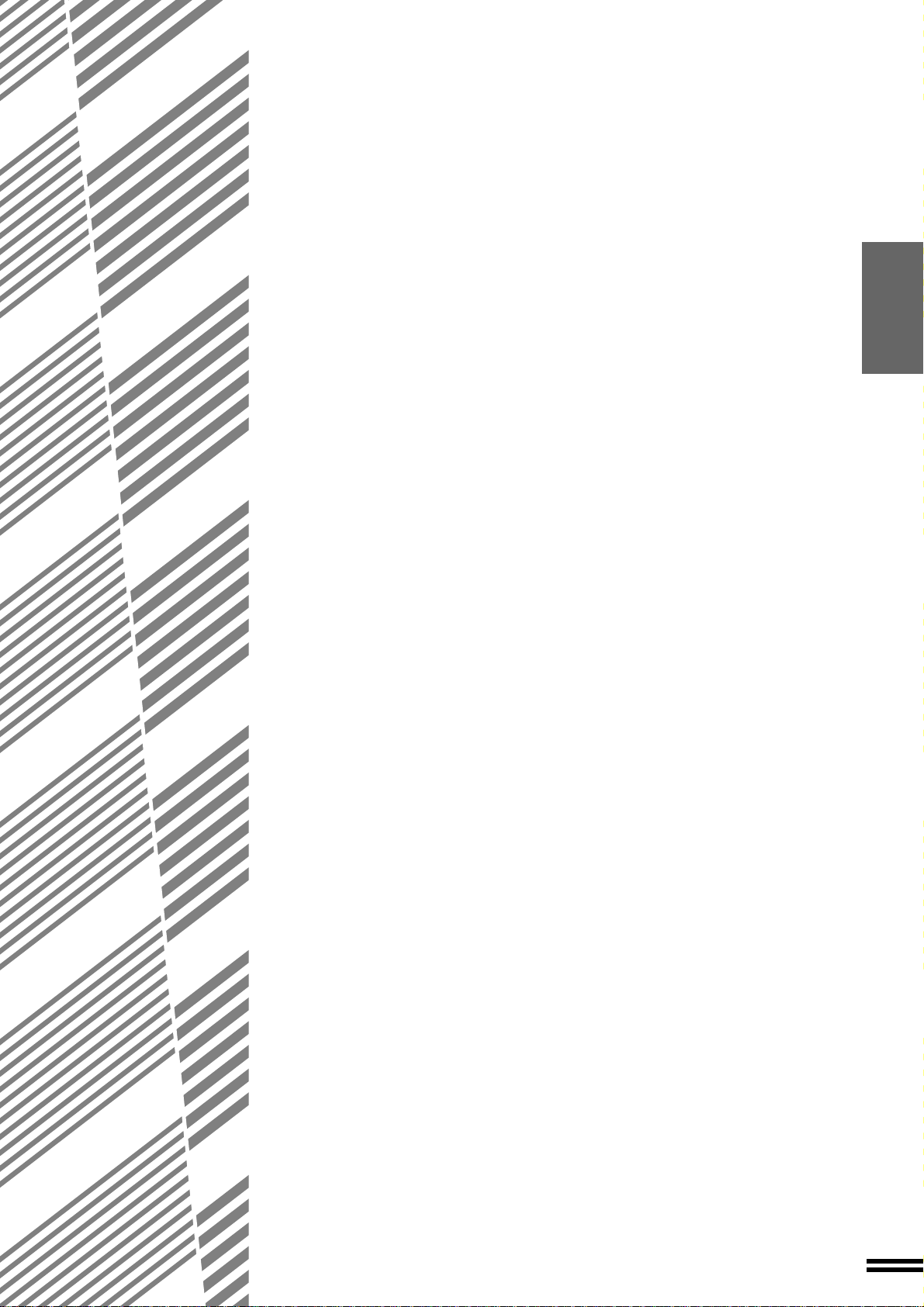
РАЗДЕЛ 2
ИЗГОТОВЛЕНИЕ КОПИЙ
В данном разделе приведено описание основных функций копира,
таких как стандартное копирование, уменьшение/увеличение
масштаба, и регулировка экспозиции.
Стр.
●●
●
●●
АУДИТОРСКИЙ УЧЕТ ............................................................ 2-2
●●
●
●●
ИСПОЛЬЗОВАНИЕ УСТРОЙСТВ SPF/RADF .................................. 2-3
●●
●
●●
КОПИРОВАНИЕ СО СТОЛА ОРИГИНАЛОДЕРЖАТЕЛЯ .................... 2-8
●●
●
●●
УМЕНЬШЕНИЕ/УВЕЛИЧЕНИЕ/МАСШТАБИРОВАНИЕ ...................... 2-11
●●
●
●●
СПЕЦИАЛЬНЫЕ ВИДЫ БУМАГ (ручная подача) ......................... 2-14
РАЗДЕЛ2
Изготовление 2-сторонних копий с помощью дополнительного устройства подачи бумаги
●●
●
●●
РЕГУЛИРОВАНИЕ ПАРАМЕТРОВ ЭКСПОНИРОВАНИЯ .................. 2-16
●●
●
●●
СОРТИРОВКА/ГРУППИРОВКА ................................................. 2-17
●●
●
●●
СОХРАНЕНИЕ В ПАМЯТИ РАБОЧИХ ПРОГРАММ ........................ 2-18
●●
●
●●
ПРЕРЫВАНИЕ ПРОЦЕССА КОПИРОВАНИЯ ................................ 2-20
...................... 2-15
2-1
Page 15
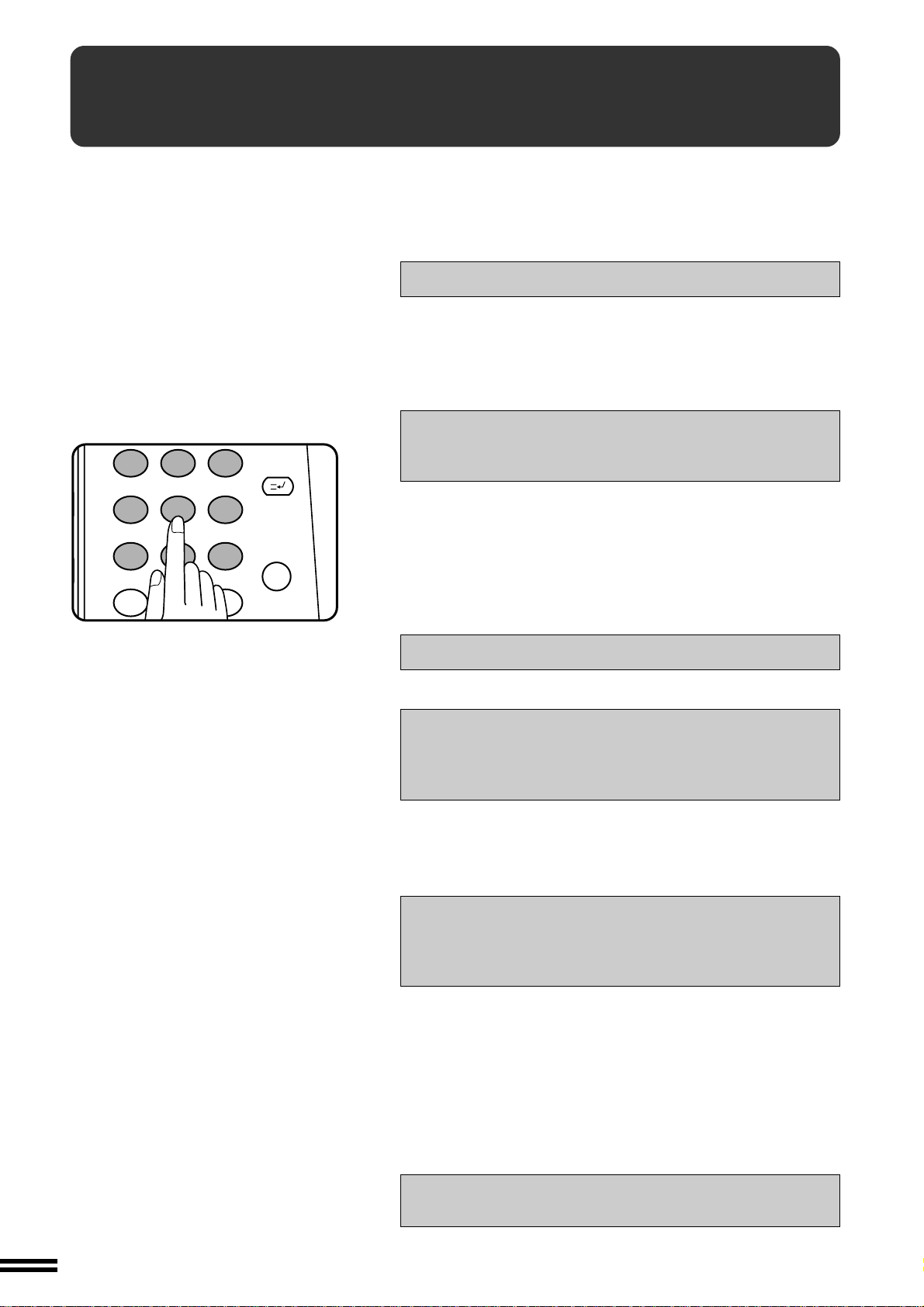
1
2 3
4 5
6
7
8
9
0
C
P
CLEAR
PROGRAM
AUDIT CLEAR
INTERRUPT
АУДИТОРСКИЙ УЧЕТ
Если копир запрограммирован для работы в режиме аудита, то
начать работу на нем возможно только после ввода пятизначного
кодового числа (номера счета пользователя).
★★
★ ДЛЯ ОПЕРАТОРА КОПИРА Об установке режима
★★
аудита смотрите стр. 8-9.
РАЗДЕЛ2
ИЗГОТОВЛЕНИЕ КОПИЙ Аудиторский учет
2-2
На дисплее появится начальное сообщение:
ENTER YOUR ACCOUNT NUMBER.
Введите Ваше Кодовое Число. -----
●
При помощи цифровой клавиатуры введите Ваш номер
счета.
●
По мере ввода каждая из черточек будет поочередно
заменяться на звездочку.
После завершения операции ввода на дисплее появится
следующее сообщение:
ACCOUNT STATUS: COPIES MADE 000,000
COPIES REMAINING 000,000
По Данному Счету:Изготовлено Копий: 000,000
Осталось До Лимита: 000,000
При этом “Осталось до Лимита” появится только в случае,
если введено предельное количество копий для данного
счета пользователя при помощи программы оператора.
★★
★ ДЛЯ ОПЕРАТОРА КОПИРА Об установке
★★
предельного количества копий смотрите стр. 8-12.
●
Данное сообщение будет высвечиваться в течение
нескольких секунд, после чего появится следующая
информация:
READY TO COPY.
Копир Готов К Работе.
●
По завершении операции копирования на дисплее
появится следующее сообщение:
READY TO COPY.
PRESS [AUDIT CLEAR] WHEN FINISHED.
Копир Готов К Работе.
По Завершении Работы Нажмите На Кнопку
[Сброс Учетных Данных]
(В некоторых регионах вместо [AUDIT CLEAR] на дисплее
высвечивается [ACC #-C].)
●
В режиме прерывания процесса копирования (Смотрите
стр. 2-20) вместо вышеуказанного сообщения появится
следующее:
READY TO COPY. WHEN COPYING IS
FINISHED, PRESS [INTERRUPT].
Копир Готов К Работе.
После Завершения Работы Нажмите На Кнопку
[Прерывание]
ПРИМЕЧАНИЕ:
Если введен неправильный номер счета, на дисплее
останется надпись “ENTER YOUR ACCOUNT NUMBER.-----”
(Введите Ваше Кодовое Число. -----), означающее
ошибочность Ваших действий.
При установке программы оператора, обеспечивающей
защиту счетов пользователей:
Если неправильный номер счета введен три раза подряд,
дальнейшие попытки не будут возможны в течение минуты,
после чего появится сообщение:
PLEASE SEE YOUR KEY OPERATOR FOR ASSISTANCE
Пожалуйста Обратитесь К Оператору Для
Оказания Помощи
★★
★ ДЛЯ ОПЕРАТОРА КОПИРА Об установке защиты
★★
счетов пользователей смотрите стр. 8-13.
Page 16
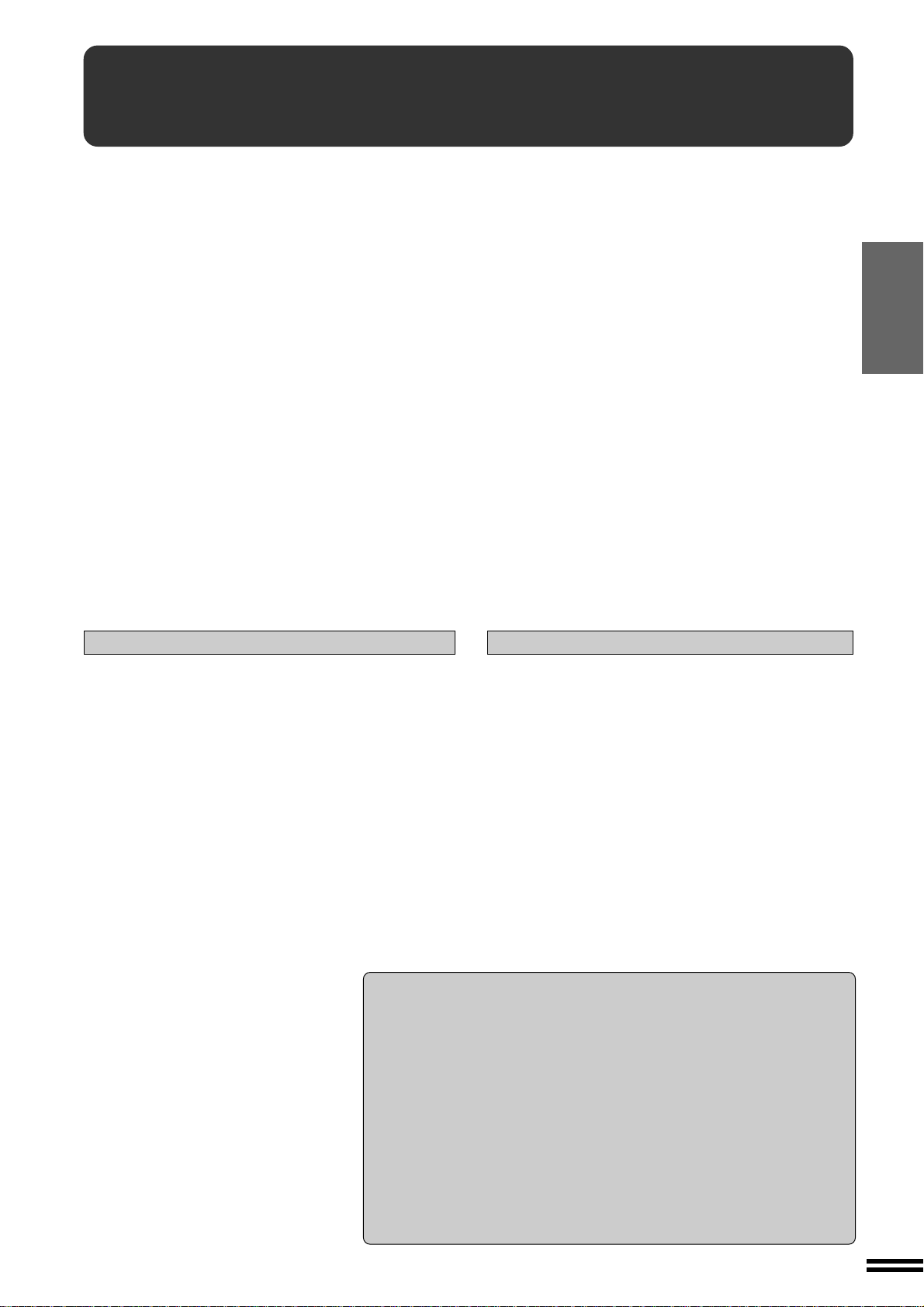
ИСПОЛЬЗОВАНИЕ УСТРОЙСТВ SPF/RADF
●
Устройства SPF (Single Pass Feeder - Устройство Полистной
Подачи) и RADF (Reversing Automatic Document Feeder Автоматическое Устройство Подачи Оригиналов с
Переворотом) могут быть использованы при работе с
различными оригиналами.
●
Перед загрузкой оригиналов в лоток SPF/RADF убедитесь в
отсутствии скоб или прочих скрепляющих элементов для
бумаг.
●
Поврежденные, мятые или ранее сфальцованные
оригиналы могут застрять в SPF/RADF, либо их формат
будет определен перед подачей неверно. Рекомендуем
Вам провести копирование таких оригиналов со стекла
оригиналодержателя и полученные копии в дальнейшем
использовать в качестве оригиналов.
●
При подаче оригиналов с находящимися рядом пробитыми
отверстиями для скоросшивателя располагайте их таким
образом, чтобы кромка листа со стороны отверстий
находились справа или вдоль боковых направляющих.
●
Оригиналы из специальных материалов (прозрачная
пленка или калька) не рекомендуется подавать с
устройства SPF/RADF, советуем подавать эти оригиналы со
стекла оригиналодержателя.
В случае использования нестандартной по формату
копировальной бумаги узел дупликатора не будет
функционировать.
●
Если ориентация оригинала не соответствует
расположению бумаги и при этом оригинал и бумага по
формату являются стандартными, то в случае активизации
режима автоматического выбора формата бумаги или
режима автоматической установки масштаба изображение
оригинала будет автоматически повернуто так, чтобы
соответствовать ориентации подаваемого листа. Однако,
при копировании с увеличением на бумаге формата более
А4 поворот изображения осуществляться не будет.
●
Изображение может частично отсутствовать (полоски
шириной до 5 мм каждая) по верхнему и нижнему краям
копии. Также оно может частично отсутствовать и по
боковым краям копии (суммарно ширина этих полос
составляет до 5 мм).
РАЗДЕЛ2
ИЗГОТОВЛЕНИЕ КОПИЙ Использование устройств SPF/RADF
Примечания относительно устройства SPF
●
Максимально в SPF может быть загружено до
30 оригиналов формата А5 - А4 или до 15
оригиналов формата В4 - А3.
●
Получение копий (одно- или двусторонних) с
двустороннего оригинала невозможно.
●
Оригиналы должны быть помещены на лоток
подающего устройства лицевой стороной вниз.
●
Не загружайте лоток одновременно
оригиналами различных форматов, это может
привести к получению копий на бумаге
различного формата или к застреванию
оригинала при подаче.
Режим поточной подачи
В случае активизации данного режима при помощи программы
оператора копира на дисплее появится сообщение NEWLY PLACED
ORIGINALS WILL BE FED AND COPIED AUTOMATICALLY.
(Загруженные дополнительно оригиналы будут поданы и
скопированы автоматически) и индикатор подачи оригиналов
будет мигать в течение приблизительно 5 секунд после завершения
подачи всех оригиналов, находившихся в лотке устройства. Во
время появления на дисплее указанного выше сообщения любой
из новых оригиналов, помещенный в лоток, будет подаваться и
копироваться автоматически.
Примечания относительно устройства RADF
●
Максимально в RADF может быть загружено до
50 оригиналов формата А5 - А4 или до 30
оригиналов формата В4 - А3.
●
Возможно получение одно- или двусторонних
копий с двустороннего оригинала.
●
Для получения двусторонних копий с
двустороннего оригинала необходимо
установить модуль дупликатора (AR-DU1).
●
Оригиналы должны быть помещены на лоток
подающего устройства лицевой стороной вверх.
●
На лоток подающего устройства могут быть
помещены оригиналы разной длины, но одной
ширины и скопированы автоматически на
бумагу соответствующих размеров.
В этом случае автоматический выбор масштаба
копии невозможен.
★★
★ ДЛЯ ОПЕРАТОРА КОПИРА О том, как устанавливается
★★
поточный режим копирования см. стр. 8-17.
2-3
Page 17
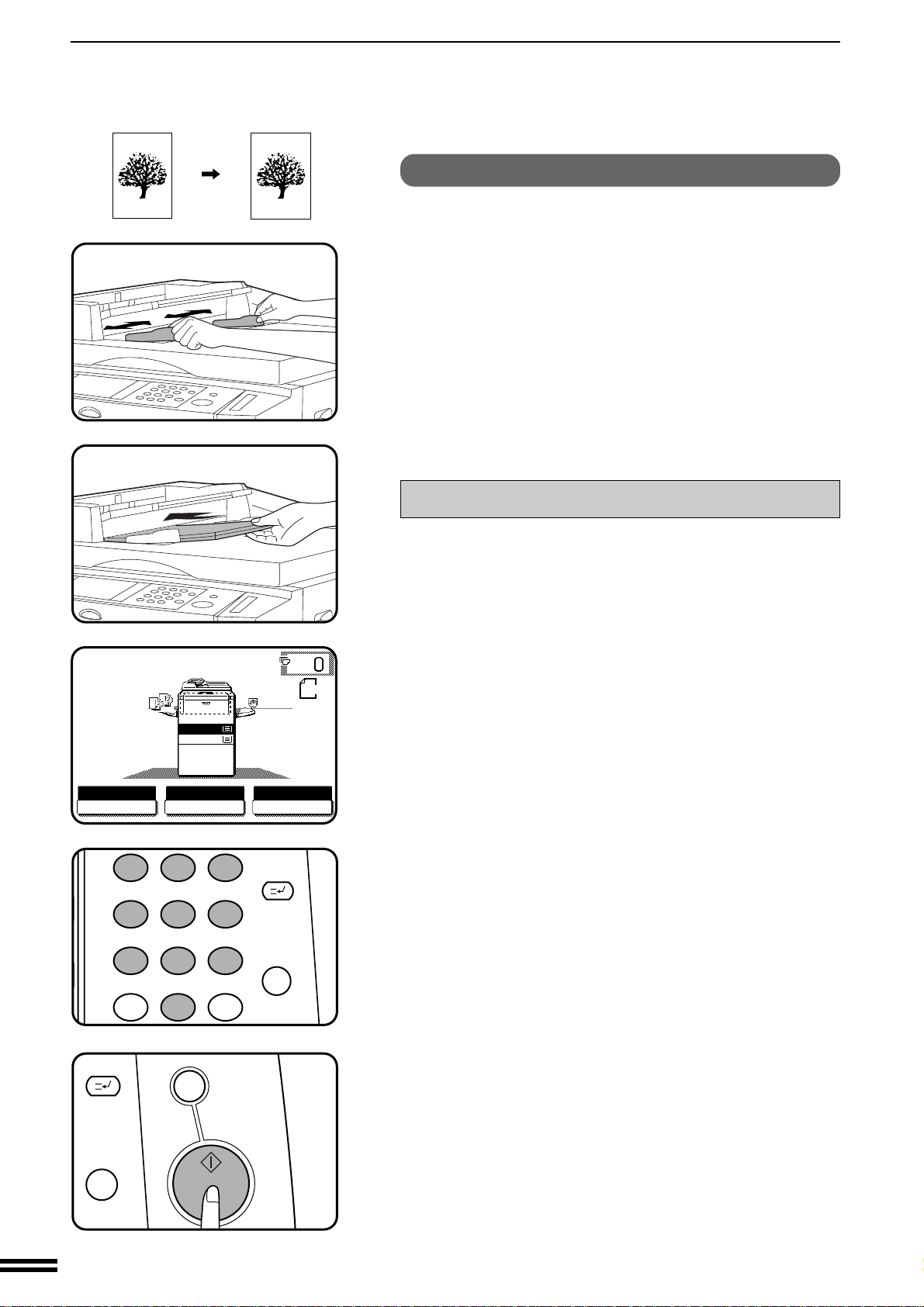
1
2 3
4 5
6
7
8
9
0
C
P
CLEAR
PROGRAM
AUDIT CLEAR
INTERRUPT
C
CLEAR
INTERRUPT
CA
CLEAR ALL
START
ИСПОЛЬЗОВАНИЕ УСТРОЙСТВ SPF/RADF
Изготовление 1-сторонних копий с 1-сторонних оригиналов
РАЗДЕЛ2
ИЗГОТОВЛЕНИЕ КОПИЙ Использование устройств SPF/RADF
READY TO COPY. (DOCUMENT FEEDER MODE)
ORIGINAL
1.
A4
2.
A3
AUTO
EXPOSURE PAPER SELECT
A4
AUTO
A4
100%
COPY RATIO
Установите направляющие по формату оригиналов и
поместите оригиналы лицевой стороной вниз (SPF) или
1
вверх (RADF) на лоток подающего устройства.
●
На дисплее сенсорной панели появится обозначение
формата оригинала и будет автоматически произведен
выбор лотка с бумагой нужного размера.
●
Перед тем, как поместить оригинал в лоток подающего
устройства, убедитесь в том, что на стекле
оригиналодержателя отсутствует другой оригинал, в
противном случае замигает соответствующий
напоминающий индикатор (при использовании RADF).
Уберите оригинал со стекла.
●
Если ни в одном из лотков нет бумаги необходимого
формата, на дисплее появится следующее сообщение:
LOAD PAPER.
ЗАГРУЗИТЕ БУМАГУ
Если в Вашем копире не установлен лоток нужного
формата, воспользуйтесь лотком дополнительного
устройства подачи, выбрав его при помощи кнопки
“PAPER SELECT”, расположенной на сенсорной панели.
●
Для копирования на бумаге другого формата произведите
необходимый выбор, нажимая на кнопку “PAPER
SELECT”.
Убедитесь в том, что на сенсорной панели управления
выбран режим одностороннего копирования.
2
●
Выбор данного режима подтверждается тем, что в
секции, обозначенной на рисунке ( ) не высвечивается
ни одна из пиктограмм.
●
Если данный режим не выбран, нажмите сначала на
кнопку 2-СТОРОННЕЕ КОПИРОВАНИЕ, а затем на
кнопку получения 1-сторонних копий с 1-сторонних
оригиналов ( ) на сенсорной панели. Для возврата к
базовому дисплею нажмите на кнопку “OK”.
2-4
При помощи цифровой клавиатуры укажите желаемое
число копий.
3
●
Это число будет обозначено на дисплее количества
копий сенсорной панели.
●
Ошибочно введенные данные могут быть сброшены при
помощи кнопки сброса CLEAR ( ).
●
При изготовлении многостраничных копий будет
произведена их подборка в соответствии с порядковыми
номерами страниц. Если необходимо подобрать в группы
одинаковые страницы (режим ГРУППИРОВКА), нажмите
на кнопку OUTPUT (ВЫВОД КОПИЙ) и выберите режим
группировки “GROUP” на сенсорной панели. См. Стр. 2-
17.
Нажмите на кнопку START ( ).
●
4
Для отмены операции копирования нажмите на кнопку
полного сброса CLEAR ALL ( ). Копирование
прекратится, а из SPF/RADF будут выведены поданные
оригиналы. На дисплее количества копий вновь
высветится значение «0».
Page 18
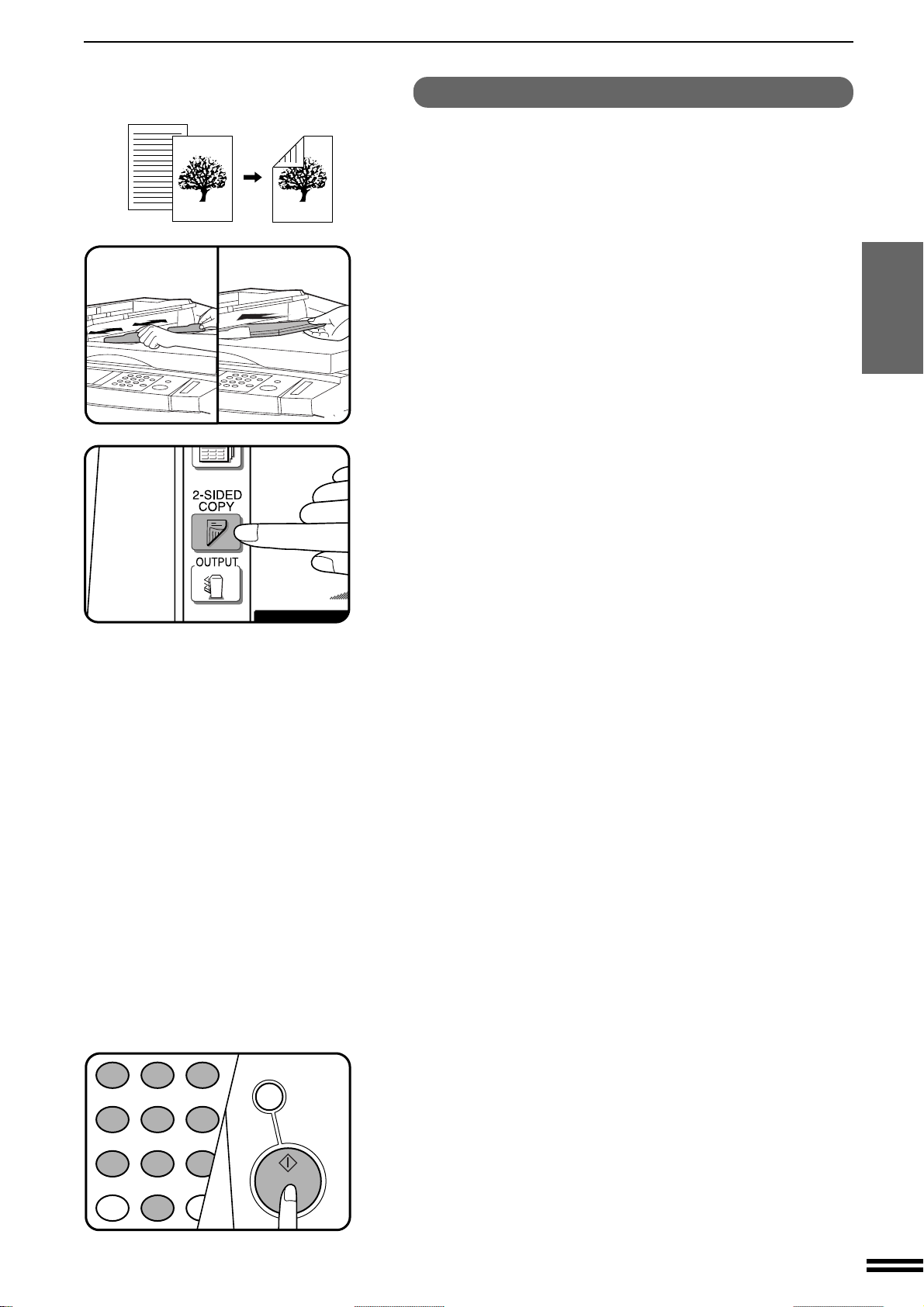
ИСПОЛЬЗОВАНИЕ УСТРОЙСТВ SPF/RADF
1
2 3
4 5
6
7
8
9
0
P
PROGRAM
INT
CA
CLEAR ALL
START
Изготовление 2-сторонних копий с 1-сторонних оригиналов
Для того, чтобы получить 2-сторонние копии с 1-сторонних
оригиналов, необходимо установить дополнительный модуль
дупликатора (AR-DU1).
Установите направляющие по формату оригиналов и
поместите оригиналы лицевой стороной вниз (SPF) или
1
вверх (RADF) на лоток подающего устройства.
Нажмите на кнопку 2-SIDED COPY (2-СТОРОННЕЕ
КОПИРОВАНИЕ).
2
Нажмите на кнопку , расположенную на сенсорной
3
панели управления.
РАЗДЕЛ2
ИЗГОТОВЛЕНИЕ КОПИЙ Использование устройств SPF/RADF
Нажмите на кнопку “OK”.
4
Введите нужное количество копий.
5
Нажмите на кнопку START (СТАРТ) ( ).
●
6
Для отмены операции двустороннего копирования во
время ее проведения нажмите на кнопку полного сброса
CLEAR ALL ( ).
2-5
Page 19
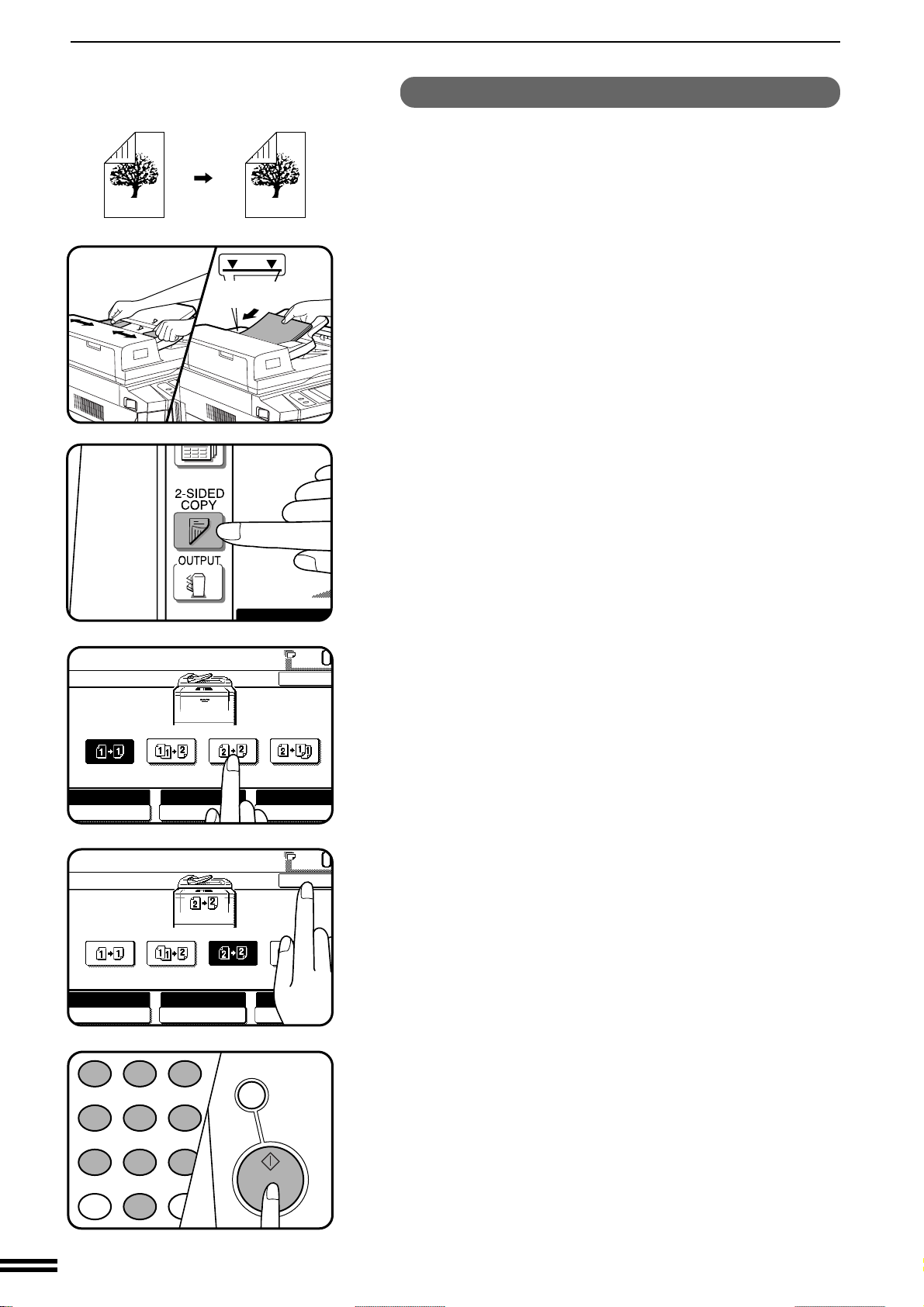
1
2 3
4 5
6
7
8
9
0
P
PROGRAM
INT
CA
CLEAR ALL
START
READY TO COPY.(DOCUMENT FEEDER MODE)
2-SIDED COPY
OK
AUTO
EXPOSURE PAPER SELECT
100%
COPY RATIO
AUTO
A4
READY TO COPY.(DOCUMENT FEEDER MODE)
2-SIDED COPY
OK
AUTO
EXPOSURE PAPER SELECT
100%
COPY RATIO
AUTO
A4
ИСПОЛЬЗОВАНИЕ УСТРОЙСТВ SPF/RADF
Изготовление 2-сторонних копий с 2-сторонних оригиналов
Данный режим не может быть использован при копировании
с помощью SPF, необходима установка устройства подачи
RADF и модуля дупликатора (AR-DU1).
РАЗДЕЛ2
Линия максимального
Maximum height
уровня
line
ИЗГОТОВЛЕНИЕ КОПИЙ Использование устройств SPF/RADF
Установите направляющие по формату оригиналов и
поместите оригиналы лицевой стороной вверх на лоток
1
подающего устройства.
Нажмите на кнопку 2-SIDED COPY (2-СТОРОННЕЕ
КОПИРОВАНИЕ).
2
Нажмите на кнопку , расположенную на сенсорной
3
панели управления.
2-6
Нажмите на кнопку “OK”.
4
Введите нужное количество копий.
5
Нажмите на кнопку START (СТАРТ) ( ).
●
6
Для отмены операции двустороннего копирования во
время ее проведения нажмите на кнопку полного сброса
CLEAR ALL ( ).
Page 20
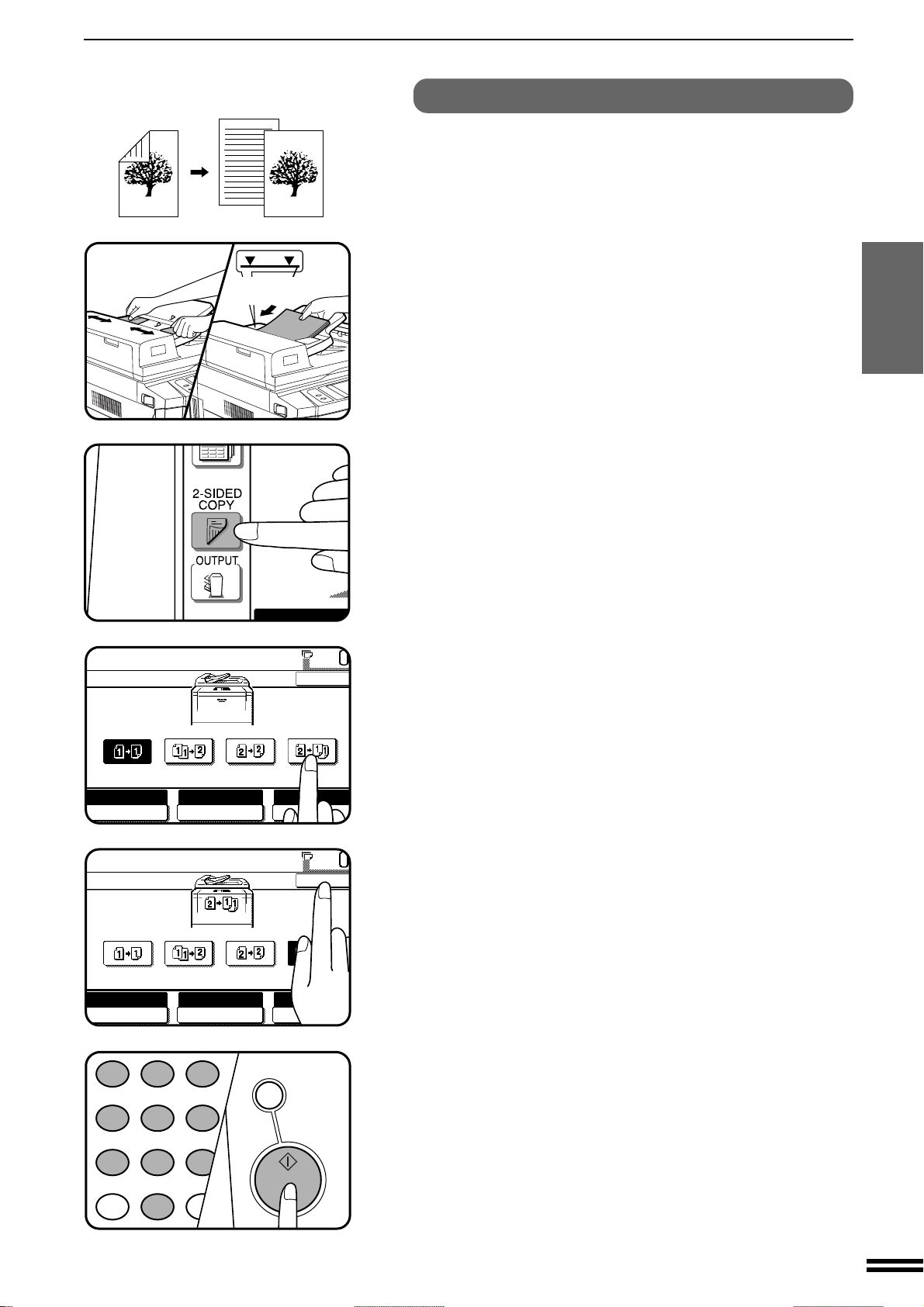
ИСПОЛЬЗОВАНИЕ УСТРОЙСТВ SPF/RADF
1
2 3
4 5
6
7
8
9
0
P
PROGRAM
INT
CA
CLEAR ALL
START
READY TO COPY.(DOCUMENT FEEDER MODE)
2-SIDED COPY
OK
AUTO
EXPOSURE PAPER SELECT
100%
COPY RATIO
AUTO
A4
READY TO COPY.(DOCUMENT FEEDER MODE)
2-SIDED COPY
OK
AUTO
EXPOSURE PAPER SELECT
100%
COPY RATIO
AUTO
A4
Изготовление 1-сторонних копий с 2-сторонних оригиналов
Данный режим не может быть использован при копировании
с помощью SPF, необходима установка устройства подачи
RADF.
Линия максимального
Maximum height
уровня
line
Установите направляющие по формату оригиналов и
поместите оригиналы лицевой стороной вверх на лоток
1
подающего устройства.
Нажмите на кнопку 2-SIDED COPY (2-СТОРОННЕЕ
КОПИРОВАНИЕ).
2
Нажмите на кнопку , расположенную на сенсорной
панели управления.
3
РАЗДЕЛ2
ИЗГОТОВЛЕНИЕ КОПИЙ Использование устройств SPF/RADF
Нажмите на кнопку “OK”.
4
Введите нужное количество копий.
5
Нажмите на кнопку START (СТАРТ) ( ).
●
6
Для отмены операции двустороннего копирования во
время ее проведения нажмите на кнопку полного сброса
CLEAR ALL ( ). Копирование прекратится, и из
устройства подачи RADF будут выведены все поданные
оригиналы. На дисплее количества копий вновь
высветится значение “0”.
2-7
Page 21
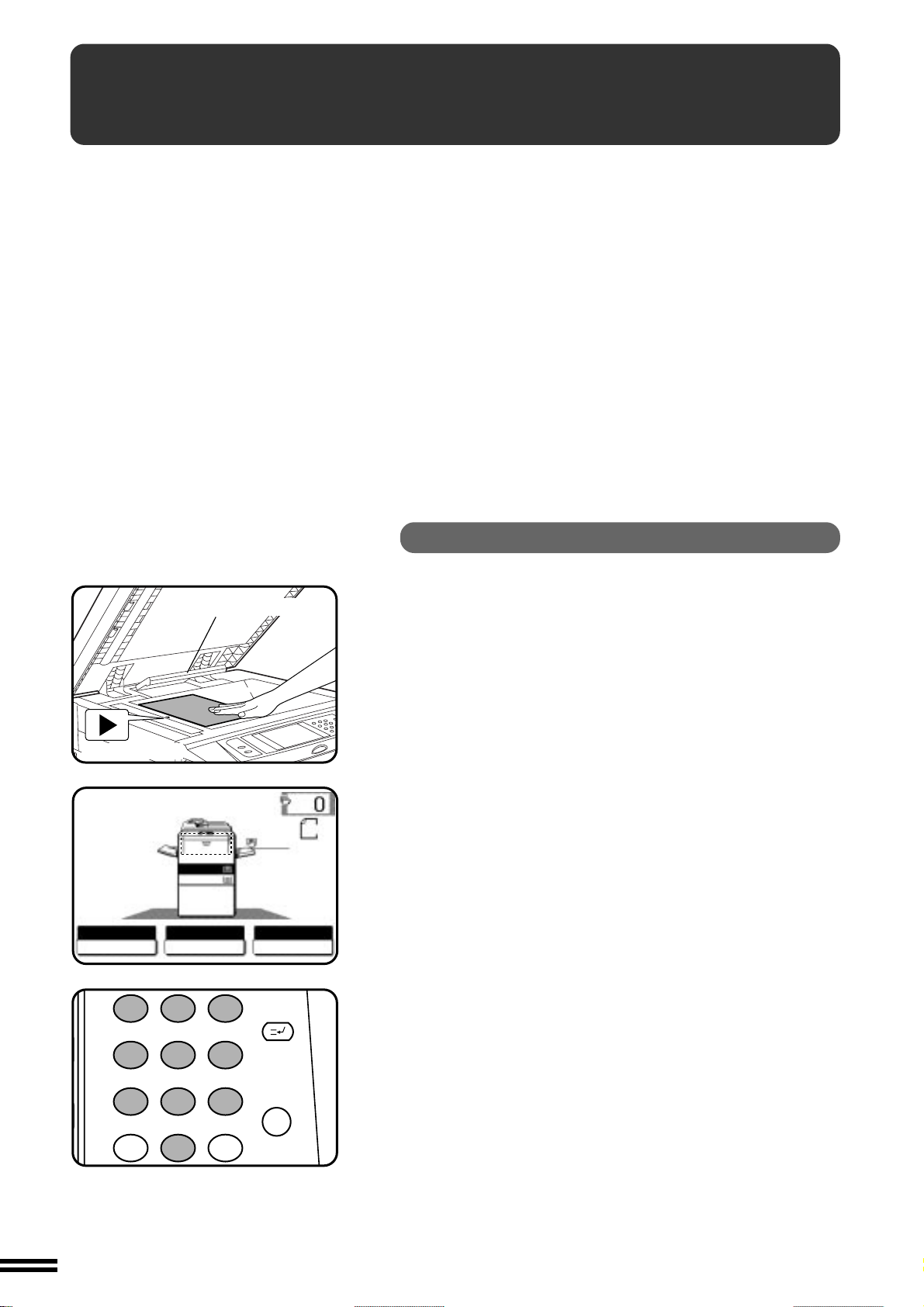
1
2 3
4 5
6
7
8
9
0
C
P
CLEAR
PROGRAM
AUDIT CLEAR
INTERRUPT
КОПИРОВАНИЕ СО СТОЛА ОРИГИНАЛОДЕРЖАТЕЛЯ
Для получения копий с листовых, сшитых и
прочих оригиналов, которые невозможно
копировать с помощью опционных SPF/RADF,
используйте стол оригиналодержателя.
●
РАЗДЕЛ2
ИЗГОТОВЛЕНИЕ КОПИЙ
Копирование со стола оригиналодержателя
При копировании с использованием стола
оригиналодержателя может быть выбран только
режим получения с 1-сторонних оригиналов 1сторонних или 2-сторонних копий.
●
2-сторонние копии не могут быть изготовлены
при использовании бумаги нестандартного
формата.
●
Режим копирования с 2-сторонних оригиналов
при использовании стола оригиналодержателя
невозможен. Однако, эта операция может быть
осуществлена при переворачивании оригиналов
вручную.
Детектор формата оригинала
Original size detector
Центрирующая метка
Центрирующая метка
Centring scale
READY TO COPY.
ORIGINAL
A4
1.
A4
2.
A3
AUTO
EXPOSURE PAPER SELECT
2-8
A4
AUTO
100%
COPY RATIO
●
Если ориентация оригинала не соответствует
расположению бумаги и при этом оригинал и
бумага по формату являются стандартными, то
в случае активизации режима автоматического
выбора формата бумаги или режима
автоматической установки масштаба
изображение оригинала будет автоматически
повернуто так, чтобы соответствовать
ориентации подаваемого листа. Однако, при
копировании с увеличением на бумаге формата
более А4 поворот изображения осуществляться
не будет.
●
Изображение может частично отсутствовать
(полоски шириной до 5 мм каждая) по верхнему
и нижнему краям копии. Также оно может
частично отсутствовать и по боковым краям
копии (суммарно ширина этих полос составляет
до 5 мм).
1-сторонние копии с 1-сторонних оригиналов
Откройте крышку оригиналодержателя и поместите
оригиналы на стекло лицевой стороной вниз, выравнивая
1
по центрирующей метке шкалы форматов.
●
При работе с многостраничными оригиналами
копирование производится начиная с последней страницы
оригинала.
ПРИМЕЧАНИЕ:
Не допускайте расположения посторонних предметов на
детекторе формата оригинала, иначе данное устройство
может быть повреждено.
Закройте крышку оригиналодержателя.
●
2
3
4
На сенсорной панели появится обозначение формата
оригинала, после чего автоматически будет выбран лоток
с бумагой соответствующего формата.
Убедитесь, что на сенсорной панели выбран режим
получения 1-сторонних копий с 1-сторонних оригиналов.
●
Выбор данного режима подтверждается тем, что в
секции, обозначенной на рисунке ( ) не высвечивается
ни одна из пиктограмм.
●
Если данный режим не выбран, нажмите сначала на
кнопку 2-СТОРОННЕЕ КОПИРОВАНИЕ, а затем на
кнопку получения 1-сторонних копий с 1-сторонних
оригиналов ( ) на сенсорной панели. Для возврата к
базовому дисплею нажмите на кнопку “OK”.
При помощи цифровой клавиатуры укажите желаемое
число копий.
●
Это число будет обозначено на дисплее количества
копий сенсорной панели.
●
При начальной установке (появлении на дисплее
количества копий значения “0”) возможно получение
единичной копии.
●
Ошибочно введенные данные могут быть сброшены при
помощи кнопки сброса CLEAR ( ).
●
При изготовлении многостраничных копий в режиме, установленном
“по умолчанию” не будет произведена их подборка в соответствии с
порядковыми номерами страниц. Если необходимо подобрать
комплекты копий (режим СОРТИРОВКА), нажмите на кнопку OUTPUT
(ВЫВОД КОПИЙ) и выберите режим сортировки “SORT” на сенсорной
панели. См. Стр. 2-17.
Page 22
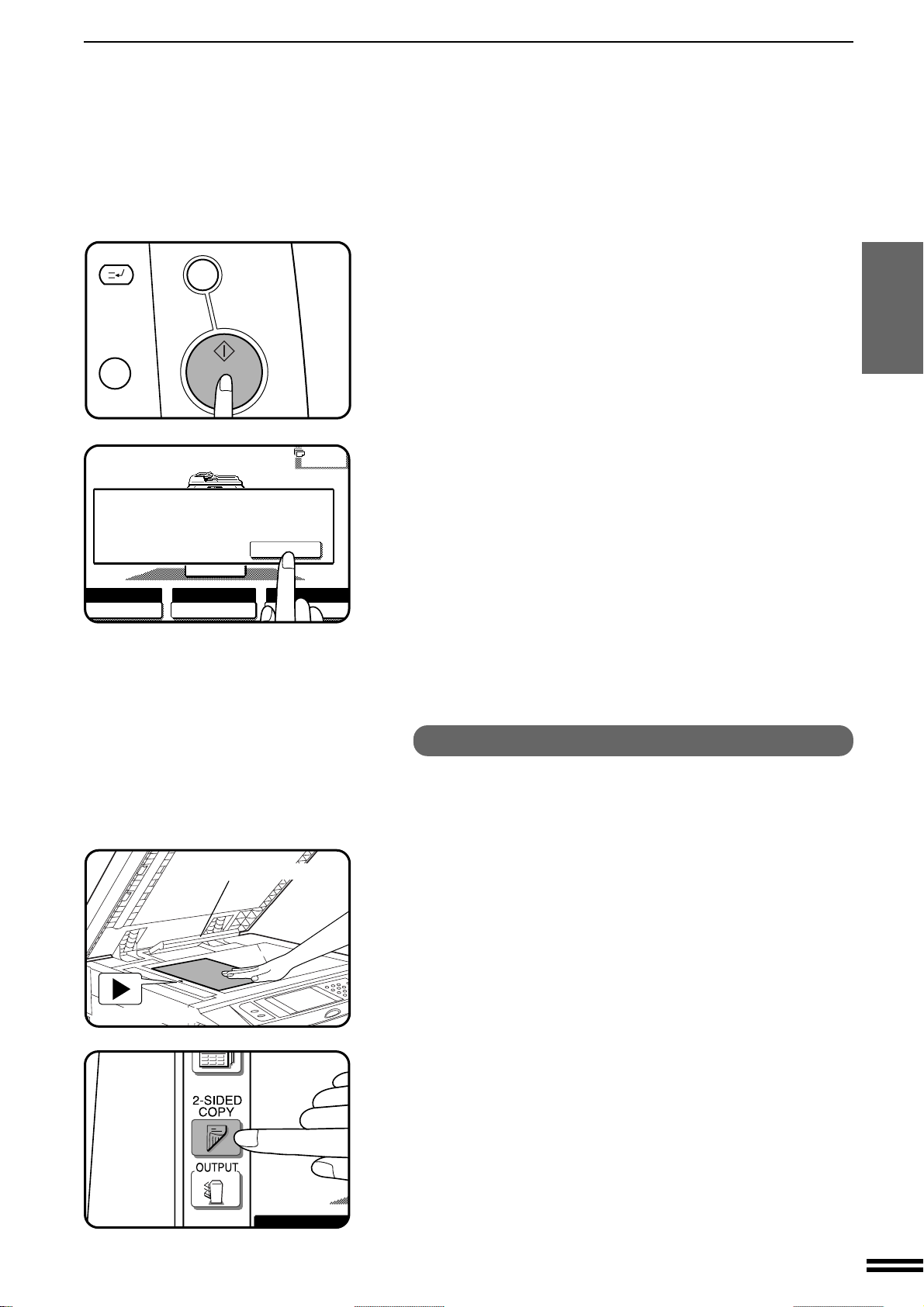
C
CLEAR
INTERRUPT
CA
CLEAR ALL
START
AUTO
EXPOSURE PAPER SELECT
100%
COPY RATIO
READ-END
PLACE NEXT ORIGINAL. PRESS [START].
WHEN FINISHED, PRESS [READ-END].
AUTO
A4
КОПИРОВАНИЕ СО СТОЛА ОРИГИНАЛОДЕРЖАТЕЛЯ
Нажмите кнопку START (СТАРТ) ( ).
●
5
3
6
Если копир работает в режиме ГРУППИРОВКА (пиктограмма режима
сортировки отсутствует на сенсорной панели), то начнется
копирование, при этом показания на дисплее будут уменьшаться на
единицу с каждой полученной копией. Для повтора аналогичной
операции с другим оригиналом замените оригинал на столе и нажмите
на кнопку START (СТАРТ) ( ).
●
Если копир работает в режиме СОРТИРОВКА, то после нажатия на
кнопку START (СТАРТ) ( ) оригинал будет просканирован, но
копирование не начнется. Перейдите к этапу 6 операции.
●
Прекратить копирование можно при помощи кнопки полного сброса
CLEAR ALL ( )). Копир прекратит дальнейшую работу и на дисплее
количества копий сенсорной панели вновь установится значение «0».
Замените первый оригинал на следующий после того, как загорится индикатор внутри
кнопки START (СТАРТ) ( ) и нажмите на эту кнопку. Повторяйте операцию до тех
пор, пока не будут просканированы все оригиналы. Нажмите на кнопку “READ-END”
(СЧИТЫВАНИЕ ЗАВЕРШЕНО), расположенную на сенсорной панели.
●
Копирование начнется сразу после нажатия на кнопку “READ-END”
(СЧИТЫВАНИЕ ЗАВЕРШЕНО).
●
Копир может осуществить последовательное сканирование до 120
оригиналов формата А4 или до 60 оригиналов формата большего, чем
А4.
РАЗДЕЛ2
ИЗГОТОВЛЕНИЕ КОПИЙ
Копирование со стола оригиналодержателя
Детектор формата оригинала
Original size detector
Centring scale
Центрирующая метка
2-сторонние копии с 1-сторонних оригиналов
Для того, чтобы получить 2-сторонние копии с 1-сторонних
оригиналов при помощи модели AR-280, необходимо
установить дополнительный модуль дупликатора (AR-DU1).
Последнюю страницу оригинала поместите на стол
оригиналодержателя, выравнивая по центрирующей метке
1
шкалы форматов.
ПРИМЕЧАНИЕ:
Не допускайте расположения посторонних предметов на
детекторе формата оригинала, иначе данное устройство
может быть повреждено.
Закройте крышку оригиналодержателя.
●
2
3
На сенсорной панели появится обозначение формата
оригинала, после чего автоматически будет выбран лоток
с бумагой соответствующего формата.
Нажмите на кнопку 2-SIDED COPY (2-СТОРОННЕЕ
КОПИРОВАНИЕ).
2-9
Page 23
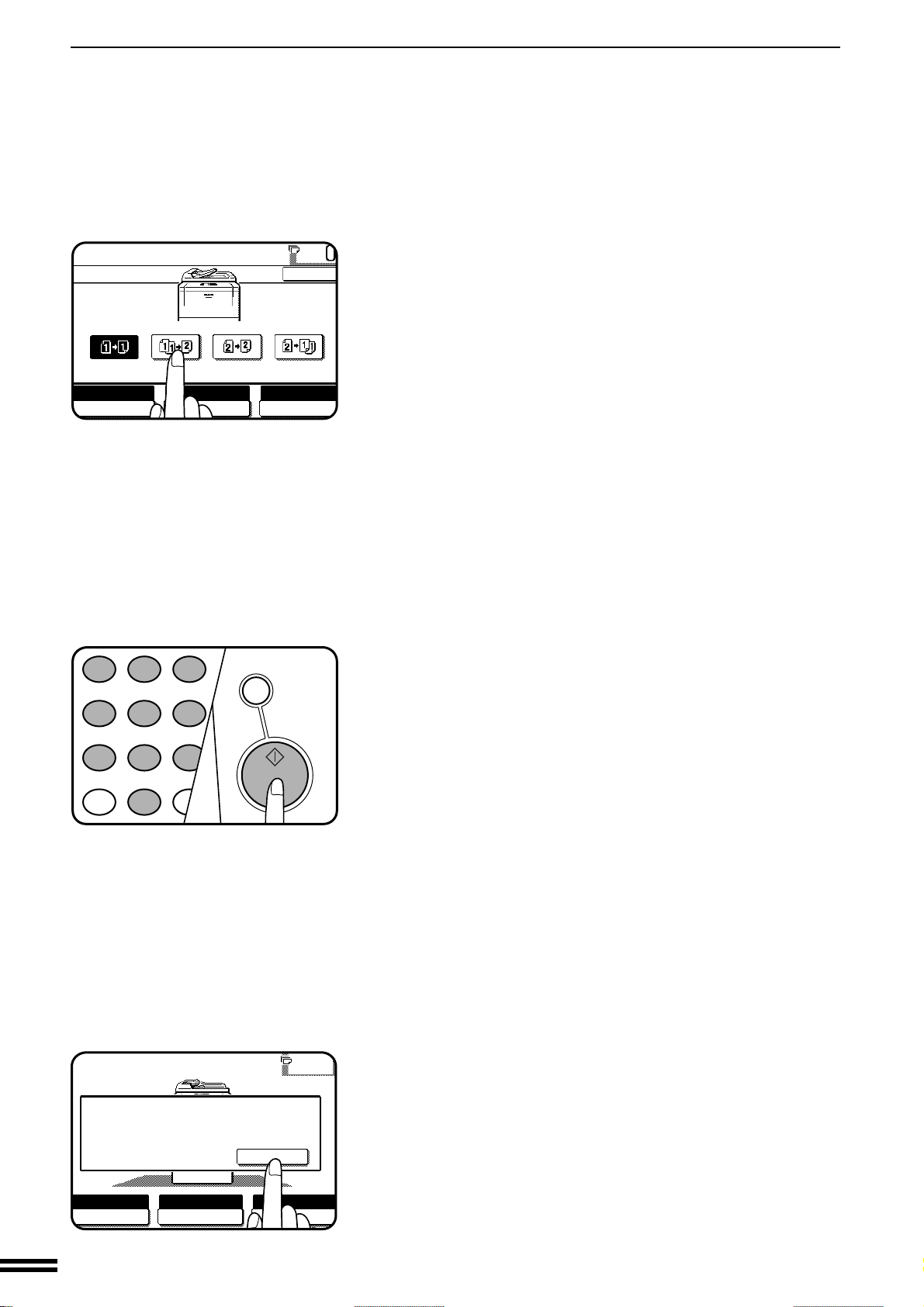
1
2 3
4 5
6
7
8
9
0
P
PROGRAM
INT
CA
CLEAR ALL
START
AUTO
EXPOSURE PAPER SELECT
100%
COPY RATIO
READ-END
PLACE NEXT ORIGINAL. PRESS [START].
WHEN FINISHED, PRESS [READ-END].
AUTO
A4
READY TO COPY.
2-SIDED COPY
OK
AUTO
EXPOSURE PAPER SELECT
100%
COPY RATIO
AUTO
A4
КОПИРОВАНИЕ СО СТОЛА ОРИГИНАЛОДЕРЖАТЕЛЯ
РАЗДЕЛ2
ИЗГОТОВЛЕНИЕ КОПИЙ
Копирование со стола оригиналодержателя
Нажмите на кнопку , расположенную на сенсорной
панели управления.
4
Нажмите на кнопку “OK”.
5
Введите при помощи цифровой клавиатуры нужное
количество копий.
6
●
Введенное число будет обозначено на дисплее
количества копий.
●
Ошибочно введенные данные могут быть сброшены при
помощи кнопки сброса CLEAR ( )).
Нажмите кнопку START (СТАРТ) ( ).
●
7
8
Оригинал будет сканироваться при каждом нажатии на
кнопку START (СТАРТ) ( ), но копирование не
начнется.
Замените первый оригинал на следующий после того, как
загорится индикатор внутри кнопки START (СТАРТ) ( )
и нажмите на эту кнопку.
●
Произведите копирование в обратном порядке, начиная с
последней страницы оригинала.
2-10
3
Повторяйте этап 8 операции до тех пор, пока не будут
просканированы все оригиналы. Нажмите на кнопку
9
“READ-END” (СЧИТЫВАНИЕ ЗАВЕРШЕНО), расположенную
на сенсорной панели.
●
Копирование начнется сразу после нажатия на кнопку
“READ-END” (СЧИТЫВАНИЕ ЗАВЕРШЕНО).
●
Отменить операцию можно при помощи кнопки полного
сброса CLEAR ALL ( ).
Page 24
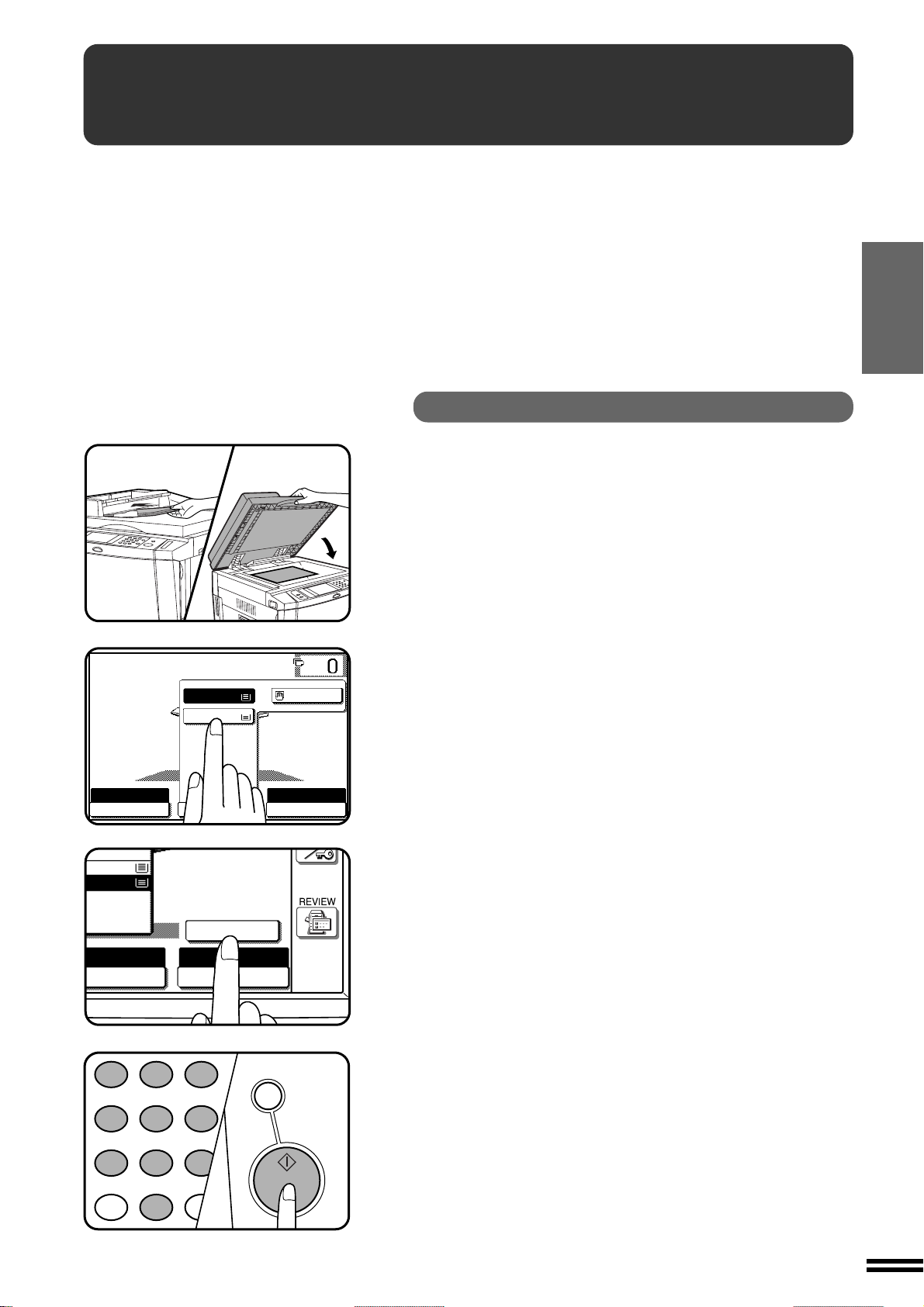
READY TO COPY.
AUTO
EXPOSURE PAPER SELECT
100%
COPY RATIO
AUTO 8/ 11
1
2
1.
A4
2.
A3
AUTO IMAGE
100%
COPY RATIO
A3
A4
A3
1
2 3
4 5
6
7
8
9
0
P
PROGRAM
INT
CA
CLEAR ALL
START
УМЕНЬШЕНИЕ/УВЕЛИЧЕНИЕ/МАСШТАБИРОВАНИЕ
Масштаб уменьшения или увеличения копии может быть выбран либо автоматически при помощи кнопки
“AUTO IMAGE” (АВТОМАТИЧЕСКИЙ ВЫБОР МАСШТАБА), либо вручную при помощи кнопок
масштабирования ZOOM, расположенных на сенсорной панели. Возможен точный выбор масштаба копии
от 25% до 800% с шагом в 1%.
★★
★ ДЛЯ ОПЕРАТОРА КОПИРА Могут быть установлены 4 дополнительных фиксированных значения
★★
масштаба, два для уменьшения и два для увеличения. См. стр. 8-15.
●
Пределы интервала масштабирования могут быть ограничены в следующих случаях:
При копировании с использованием дополнительного устройства SPF: - от 25% до 200%
При копировании Hi-Fi - от 50% до 400%
При копировании в режиме “фото”, режиме “multi shot” (расположения изображений нескольких
оригиналов в указанном порядке на одной странице), режиме изготовления буклетов и режиме
повторного копирования - от 25% до 400%
Автоматический выбор масштаба
Поместите оригинал на лоток дополнительного устройства
подачи оригиналов или на стол оригиналодержателя.
1
●
Произойдет автоматическое определение формата
оригинала, после чего соответствующее значение
появится на сенсорной панели.
РАЗДЕЛ2
ИЗГОТОВЛЕНИЕ КОПИЙ Уменьшение/Увеличение/Масштабирование
Нажмите на кнопку “PAPER SELECT” (ВЫБОР БУМАГИ),
расположенную на сенсорной панели и выберите лоток
2
с бумагой нужного формата.
ПРИМЕЧАНИЕ:
Данная функция не может быть активизирована при
использовании бумаги нестандартного формата.
Нажмите на кнопку “AUTO IMAGE” (АВТОМАТИЧЕСКИЙ
ВЫБОР МАСШТАБА), расположенную на сенсорной панели.
3
●
Произойдет автоматическое определение масштаба
копирования, наиболее соответствующее выбранному
формату бумаги, после чего соответствующее значение
появится на сенсорной панели.
●
Если ориентация оригинала не соответствует
расположению бумаги, изображение оригинала будет
автоматически повернуто так, чтобы соответствовать
ориентации подаваемого листа. Однако, при копировании
с увеличением на бумаге формата более А4 поворот
изображения осуществляться не будет.
Установите нужное количество копий.
4
Нажмите на кнопку START (СТАРТ) ( ).
●
5
Для отмены режима автоматического выбора масштаба
повторно нажмите на кнопку “AUTO IMAGE”
(АВТОМАТИЧЕСКИЙ ВЫБОР МАСШТАБА).
2-11
Page 25
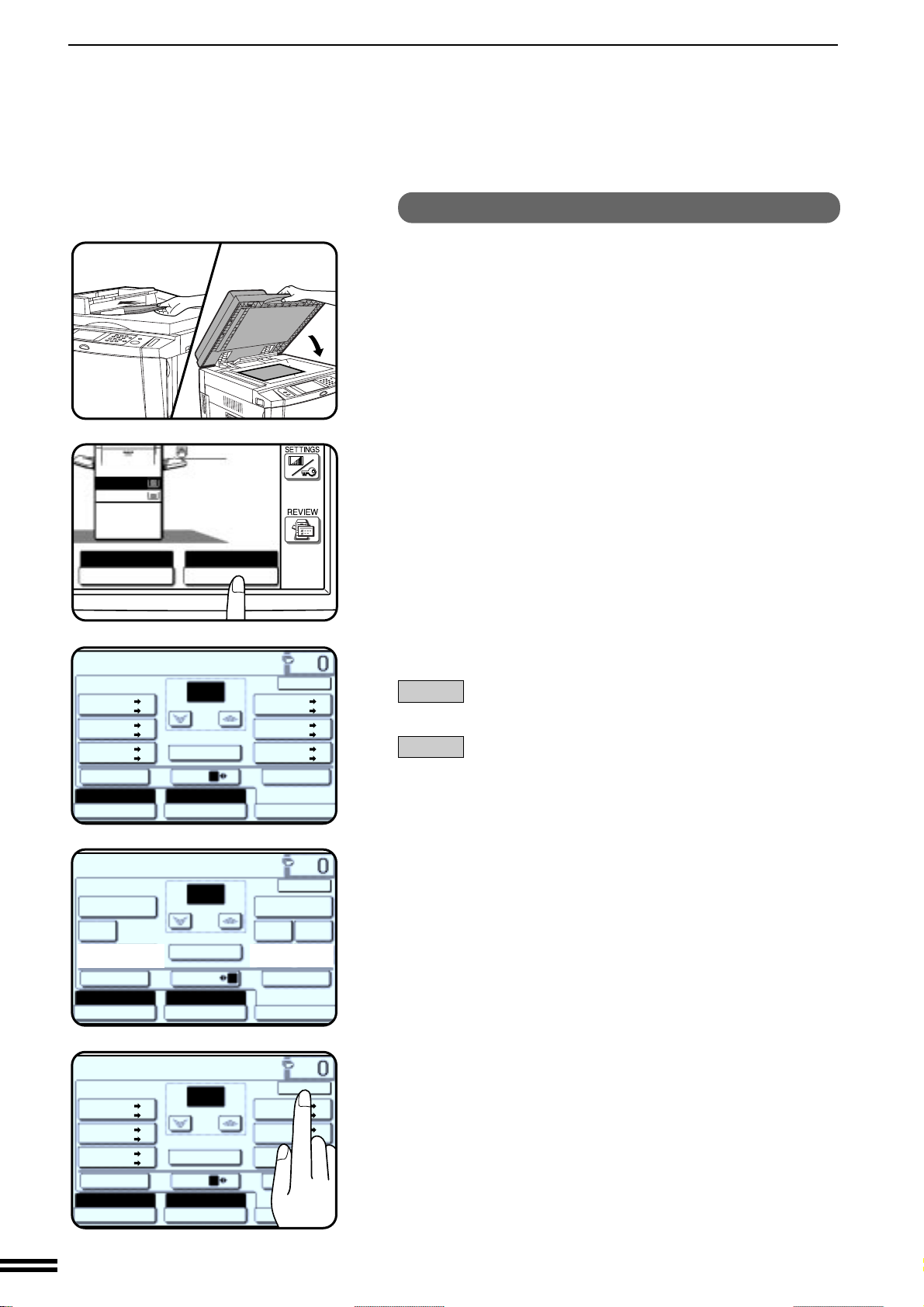
READY TO COPY.
AUTO
XY ZOOM
100%
ZOOM
%
100
MENU 1 2
EXPOSURE PAPER SELECT
100%
COPY RATIO
AUTO IMAGE
AUTO
A4
86%
A4 B5
A3 B4
81%
B5 A5
B4 A4
70%
A4 A5
A3 A4
115%
B5 A4
B4 A3
122%
A5 B5
A4 B4
141%
A5 A4
A4 A3
OK
READY TO COPY.
AUTO
XY ZOOM
100%
ZOOM
%
100
MENU 1 2
EXPOSURE PAPER SELECT
100%
COPY RATIO
AUTO IMAGE
AUTO
A4
50%
25%
98% 60%
200%
400%
101%
800%
110%
OK
PAPER SELECT
100%
COPY RATIO
AUTO
A4
1.
A4
2.
A3
READY TO COPY.
AUTO
XY ZOOM
100%
ZOOM
%
141
MENU 1 2
EXPOSURE PAPER SELECT
100%
COPY RATIO
AUTO IMAGE
AUTO
A3
86%
A4 B5
A3 B4
81%
B5 A5
B4 A4
70%
A4 A5
A3 A4
115%
B5 A4
B4 A3
122%
A5 B5
A4 B4
141%
A5 A4
A4 A3
OK
УМЕНЬШЕНИЕ/УВЕЛИЧЕНИЕ/МАСШТАБИРОВАНИЕ
Ручной выбор масштаба
РАЗДЕЛ2
ИЗГОТОВЛЕНИЕ КОПИЙ Уменьшение/Увеличение/Масштабирование
МЕНЮ 1
Поместите оригинал на лоток дополнительного устройства
подачи или на стол оригиналодержателя.
1
Нажмите на кнопку “COPY RATIO” (МАСШТАБ
КОПИРОВАНИЯ), расположенную на сенсорной панели.
2
При помощи кнопки установите меню 1 или
меню 2 для выбора необходимого масштаба копирования.
3
Меню 1
А. Фиксированные масштабы уменьшения: 86%, 81% и 70%.
В. Фиксированные масштабы увеличения: 115%, 122% и 141%.
Меню 2
А. Фиксированные масштабы уменьшения: 50% и 25%.
В. Фиксированные масштабы увеличения: 200%, 400% и 800%.
МЕНЮ 2
2-12
При помощи кнопок уменьшения, увеличения и
масштабирования, расположенных на сенсорной панели,
4
установите нужный масштаб.
Возможные установки: Возможен выбор масштаба копии
в интервале от 25% до 800% с шагом в 1%.
●
Кнопкой уменьшения или увеличения установите максимально
приближенное к нужному значение масштаба, а затем, нажимая на
кнопку , уменьшите его или, нажимая на кнопку , увеличьте
до точного значения.
●
Для раздельной установки масштаба по горизонтали и вертикали
воспользуйтесь соответствующей функцией. См. cтр. 3-2.
●
Для возврата к масштабу 100% нажмите на кнопку “100%”,
расположенную на сенсорной панели.
●
На дисплее может появиться сообщение IMAGE IS LARGER THAN
COPY PAPER (РАЗМЕР ИЗОБРАЖЕНИЯ ПРЕВЫШАЕТ ФОРМАТ
БУМАГИ), указывая на то, что выбранный масштаб слишком велик для
данного формата бумаги. Если будет нажата кнопка START (СТАРТ)
( ), то копия может быть получена и при установленных параметрах.
●
Изображение оригинала может быть повернуто для совпадения с
ориентацией листа, если оригинал и копировальная бумага имеют
стандартные форматы.
Нажмите на кнопку “OK”.
5
Page 26
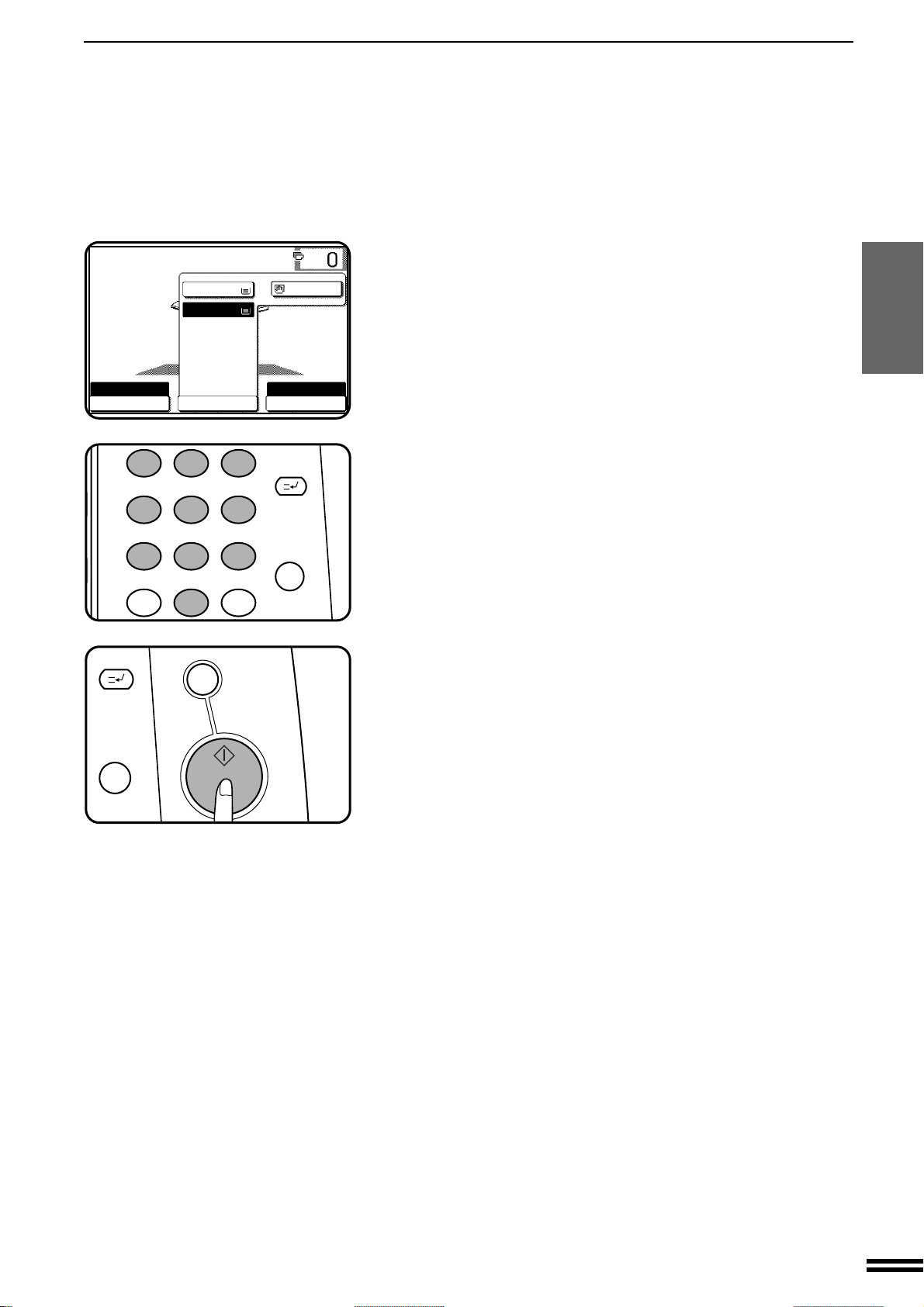
READY TO COPY.
AUTO
EXPOSURE PAPER SELECT
141%
COPY RATIO
AUTO 8/ 11
1
2
1.
A4
2.
A3
1
2 3
4 5
6
7
8
9
0
C
P
CLEAR
PROGRAM
AUDIT CLEAR
INTERRUPT
C
CLEAR
INTERRUPT
CA
CLEAR ALL
START
УМЕНЬШЕНИЕ/УВЕЛИЧЕНИЕ/МАСШТАБИРОВАНИЕ
Выберите лоток с бумагой нужного формата при помощи
кнопки “PAPER SELECT” (ВЫБОР БУМАГИ).
6
●
Если активизирован режим АВТОМАТИЧЕСКОГО
ВЫБОРА БУМАГИ, то в зависимости от формата
оригинала и установленного масштаба копирования будет
автоматически произведен выбор бумаги нужного
формата.
●
Если лоток с бумагой нужного формата не установлен,
воспользуйтесь устройством ручной подачи, которое
может быть выбрано нажатием на кнопку “PAPER
SELECT” (ВЫБОР БУМАГИ).
Установите нужное количество копий.
7
Нажмите на кнопку START (СТАРТ) ( ).
8
РАЗДЕЛ2
ИЗГОТОВЛЕНИЕ КОПИЙ Уменьшение/Увеличение/Масштабирование
2-13
Page 27
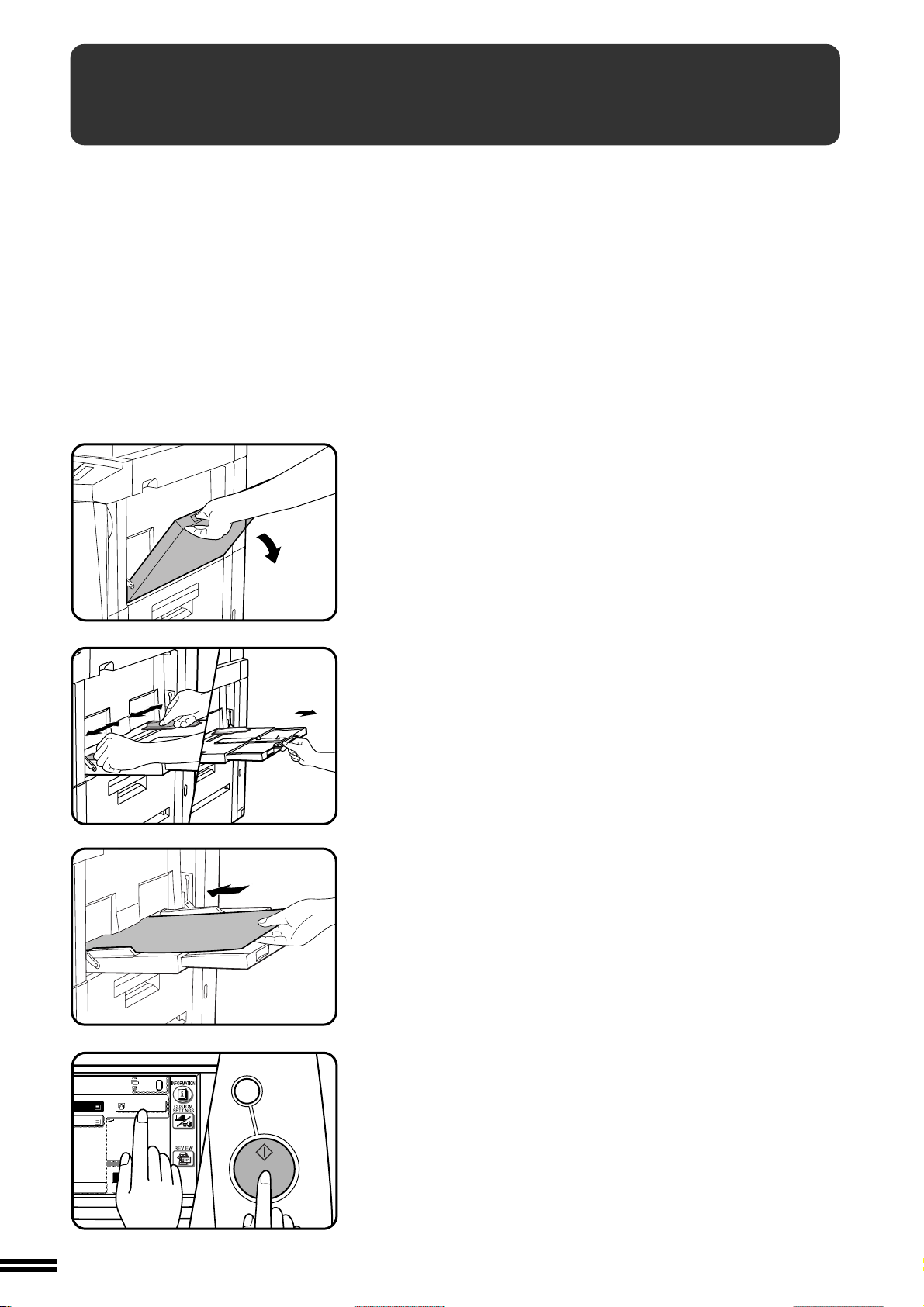
CA
CLEAR ALL
START
100%
COPY RATIO
A4
A4R
СПЕЦИАЛЬНЫЕ ВИДЫ БУМАГ (ручная подача)
Лоток дополнительного устройства подачи бумаги
используется при копировании на прозрачную пленку,
наклейки, кальку и прочие виды специальных материалов. На
лотке помещается до 50 листов стандартной копировальной
бумаги.
●
РАЗДЕЛ2
ИЗГОТОВЛЕНИЕ КОПИЙ Специальные виды бумаг (ручная подача)
Автоматическое изготовление 2-сторонних копий не может
быть активизировано при использовании бумаги
нестандартного формата даже если установлен
дополнительный модуль дупликатора (AR-DU1). Если выбран
режим 2-стороннего копирования и на лоток дополнительного
устройства подачи загружена бумага нестандартного
формата, то после нажатия на кнопку START (СТАРТ) ( )
будет автоматически выбран соответствующий режим
изготовления 1-сторонних копий.
Р
азместите оригинал на лотке дополнительного устройства
подачи или на столе оригиналодержателя.
1
Откиньте лоток дополнительного устройства подачи
бумаги.
2
Отрегулируйте положение направляющих устройства по
ширине подаваемых листов.
3
●
Не забудьте выдвинуть лоток на большую длину при
подаче бумаги формата A4R, В4 или А3.
Если формат бумаги А3, выдвиньте также
дополнительную металлическую опору.
Поместите бумагу в лоток устройства, ориентируя ее в
нужном направлении.
4
●
Наклейки, калька и специальные виды бумаг, за исключением
стандартной прозрачной пленки, рекомендуемой фирмой SHARP,
должны подаваться полистно. Рекомендованная прозрачная пленка
фирмы SHARP может быть загружена пачкой.
●
В лоток можно поместить до 50 листов стандартной копировальной
бумаги форматом от А6 до А3.
●
Для автоматического двустороннего копирования на бумаге формата
А5 боковые направляющие лотка должны быть ориентированы вдоль
более длинной стороны листа бумаги.
●
Листы бумаги формата А6 должны подаваться узкой стороной в паз
приемного устройства, при этом подача осуществляется полистно.
●
При добавлении бумаги в лоток вначале извлеките из него оставшуюся
бумагу, добавьте к ней новую порцию и объединенную пачку
поместите в лоток.
Выбор лотка дополнительного устройства осуществляется
при помощи нажатия на кнопку сенсорной панели “PAPER
5
SELECT” (ВЫБОР БУМАГИ).
Введите число, соответствующее количеству
изготавливаемых копий.
6
2-14
Нажмите на кнопку START (СТАРТ) ( ).
7
Page 28
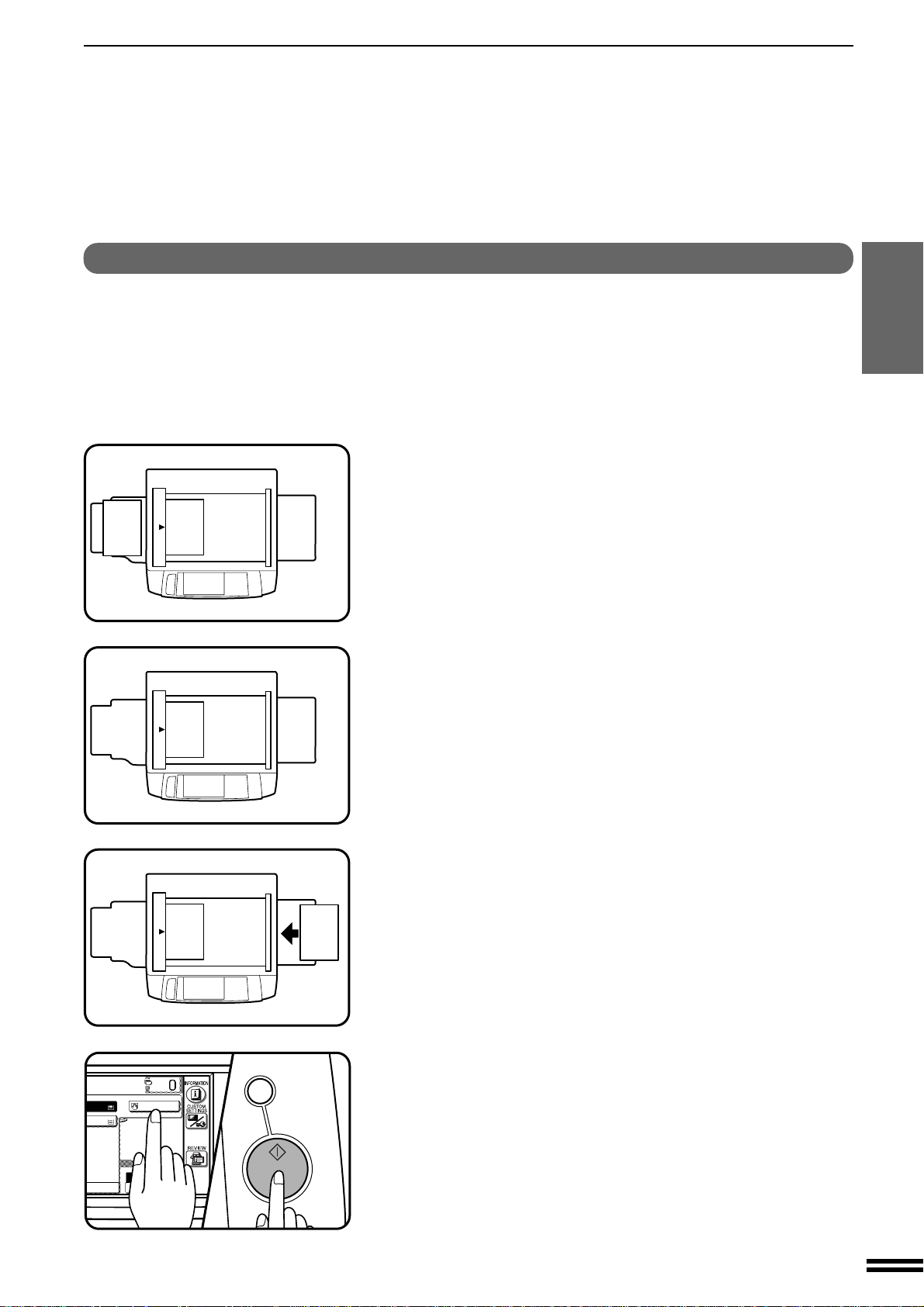
CA
CLEAR ALL
START
100%
COPY RATIO
A4
A4
СПЕЦИАЛЬНЫЕ ВИДЫ БУМАГ (ручная подача)
Изготовление 2-сторонних копий с помощью дополнительного устройства подачи бумаги
2-сторонние копии могут быть изготовлены в ручном режиме
при использовании лотка дополнительного устройства подачи
бумаги. Приведенное ниже описание относится к
использованию копира без дополнительного модуля
дупликатора (AR-DU1).
Разместите первый оригинал на столе оригиналодержателя
лицевой стороной вниз и изготовьте копию.
1
●
1 2
Изготовлена первад сторона копии в использовании
любого лотка подачи бумаги.
РАЗДЕЛ2
ИЗГОТОВЛЕНИЕ КОПИЙ Специальные виды бумаг (ручная подача)
1 2
Замените первый оригинал вторым и закройте крышку
оригиналодержателя.
2
●
Убедитесь в том, что ориентация второго и первого
оригинала на стекле стола оригиналодержателя
одинаковы.
●
3 4
Первый и второй оригинал могут быть помещены и в
лоток дополнительного устройства подачи оригиналов, но
при этом их загрузка должна производиться
индивидуально.
3 4
1 2
Переверните полученную копию, не изменяя положения
ее верхнего и нижнего края, и поместите в лоток
3
дополнительного устройства подачи бумаги.
●
Копии должны подаваться только полистно
Выберите лоток дополнительного устройства подачи
бумаги нажатием на кнопку “PAPER SELECT” (ВЫБОР
4
БУМАГИ).
Нажмите на кнопку START ( ).
5
2-15
Page 29
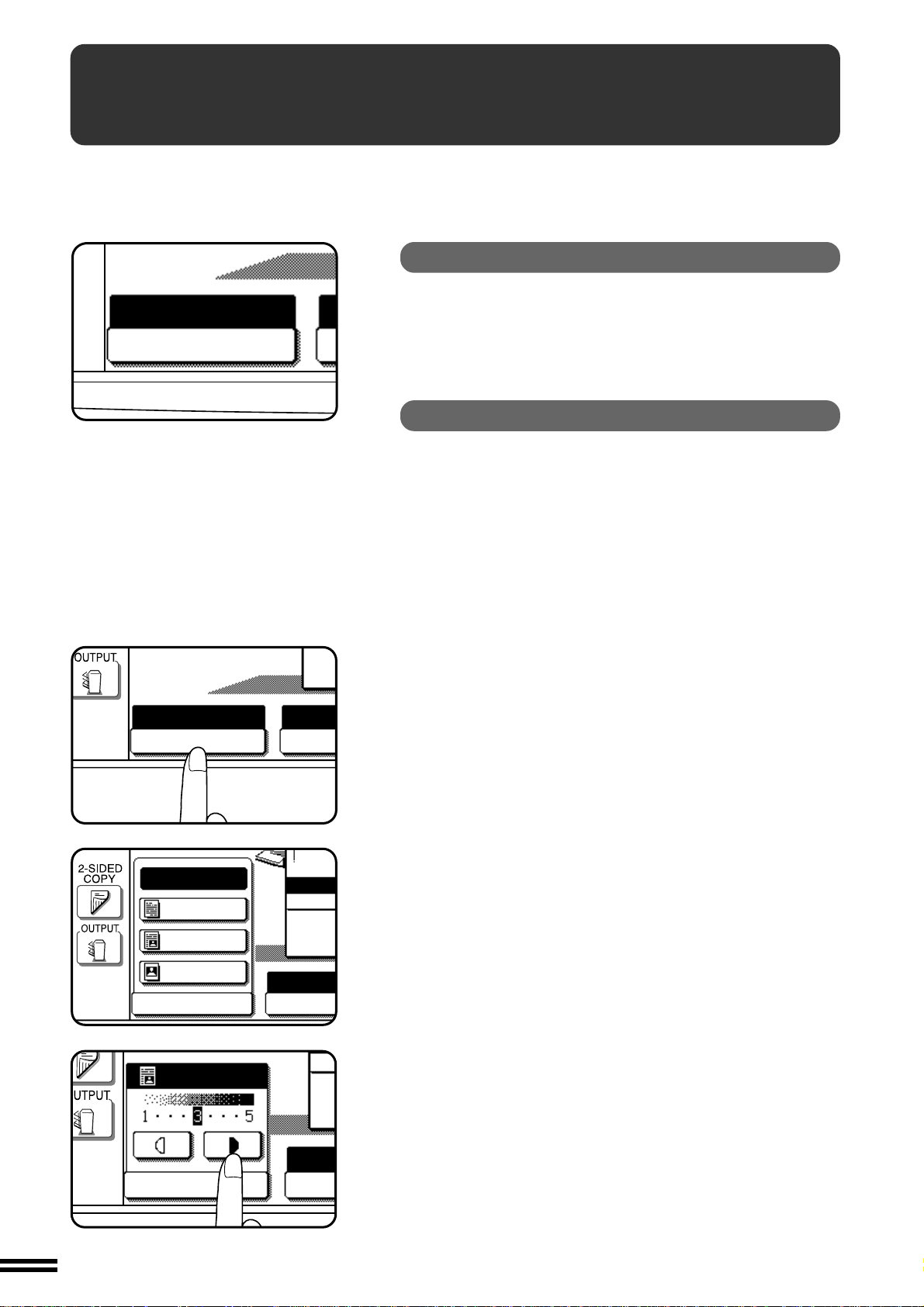
AUTO
EXPOSURE
AUTO
EXPOSURE PAPER
AUT
AUTO
TEXT
TEXT/PHOTO
PHOTO
EXPOSURE PAPER SE
AUTO
A
1.
A4
2.
A3
EXPOSURE
TEXT/PHOTO
PAPE
AU
1.
2.
РЕГУЛИРОВАНИЕ ПАРАМЕТРОВ ЭКСПОНИРОВАНИЯ
В данных моделях копира по выбору могут использоваться четыре режима экспонирования АВТОМАТИЧЕСКИЙ, ТЕКСТ, ТЕКСТ/ФОТО или ФОТО.
РАЗДЕЛ2
ИЗГОТОВЛЕНИЕ КОПИЙ Регулирование параметров экспонирования
Автоматический режим
Режим автоматического экспонирования является частью стандартной
программы для настоящих моделей копира. В этом режиме характеристики
оригиналов «считываются» системой экспонирования и регулировка
параметров экспозиции производится автоматически.
Контраст копии оптимизируется путем снижения степени окрашивания или
затенения фона.
Режимы Текст, Текст/Фото и Фото
Режим Текст:
Режим Текст/Фото: Данный режим позволяет получить оптимальное
Режим Фото:
Нажмите на кнопку “EXPOSURE” (ЭКСПОНИРОВАНИЕ),
расположенную на сенсорной панели управления.
1
Данный режим позволяет увеличить на копии
насыщенность слабых по плотности участков оригинала
или, наоборот, уменьшить насыщенность при копировании
с оригиналов очень высокой оптической плотности.
соотношение качества копирования текста и
фотоиллюстраций для оригиналов, содержащих текстовую
и иллюстрационную информацию. Он также рекомендуется
при копировании фотографий, содержащихся в печатном
издании.
Данный режим позволяет добиться наилучших результатов
при изготовлении копий с фотографий, имеющих мелкие
детали изображения.
2-16
В зависимости от вида оригинала выберите режим “TEXT”
(ТЕКСТ), “TEXT/PHOTO” (ТЕКСТ/ФОТО) или “PHOTO”
2
(ФОТО).
Кнопками Уменьшения и Увеличения
Насыщенности добейтесь оптимальной плотности
3
копии.
ПРИМЕЧАНИЕ:
При выборе режима Фото интервал масштаба копирования
ограничен пределами 25% и 400%.
Page 30
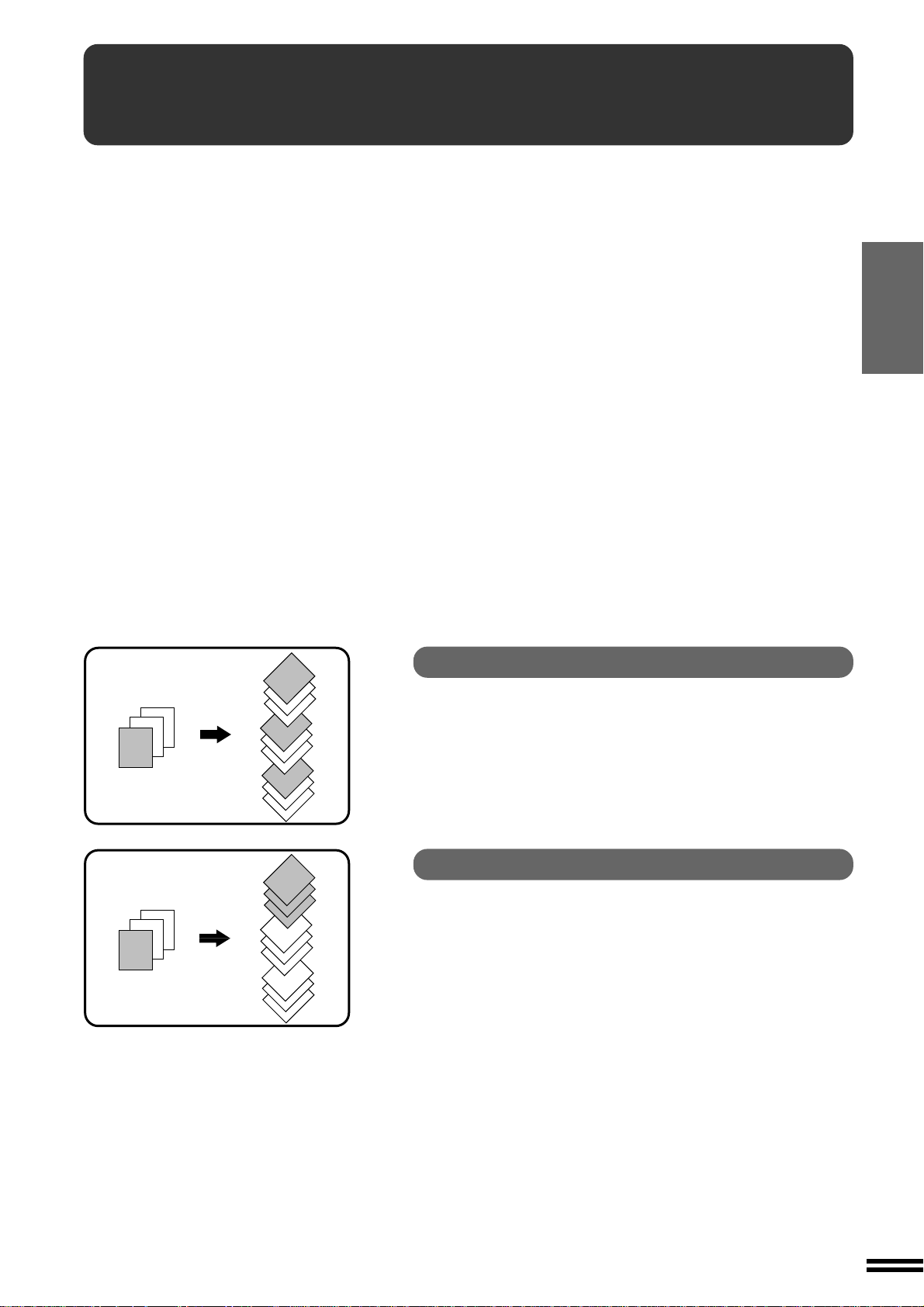
СОРТИРОВКА/ГРУППИРОВКА
Если на сенсорной панели высвечивается пиктограмма SORT
(СОРТИРОВКА) ( ), то копии будут подобраны в
комплекты перед подачей в выводной лоток копира.
Если пиктограмма не выделена, то копии будут
сгруппированы для каждой отдельной страницы оригинала.
●
Если используются дополнительные устройства SPF/RADF,
то подборка комплектов копий будет осуществляться “по
умолчанию”. Для активизации режима ГРУППИРОВКА
нажмите на кнопку OUTPUT (ВЫВОД КОПИЙ) и выберите
режим группировки “GROUP” на сенсорной панели. При этом
на дисплее появится пиктограмма GROUP ( ).
●
Если копирование осуществляется со стола
оригиналодержателя, то копии будут сгруппированы для
каждой отдельной страницы оригинала. Для активизации
режима СОРТИРОВКА нажмите на кнопку OUTPUT (ВЫВОД
КОПИЙ) и выберите режим “SORT” на сенсорной панели.
РАЗДЕЛ2
ИЗГОТОВЛЕНИЕ КОПИЙ Сортировка/Группировка
1
2
3
3
2
1
3
2
1
1
2
3
1
2
3
1
1
1
2
2
2
3
3
3
Режим СОРТИРОВКА
На выводной лоток последовательно поступают
подобранные комплекты копий.
Режим ГРУППИРОВКА
На выводном лотке группируются копии с одной
страницы оригинала.
2-17
Page 31

8
9
0
C
CLEAR
PROGRAM
STORE/DELETE
RECALL
JOB PROGRAMS
STORE/DELETE
RECALL
PRESS PROGRAM NUMBER.
EXIT
MAKE COPIER SELECTIONS AND PRESS
[OK].
OK
CANCEL
AUTO
EXPOSURE PAPER SELECT
100%
COPY RATIO
AUTO
A4
1.
A4
2.
A3
СОХРАНЕНИЕ В ПАМЯТИ РАБОЧИХ ПРОГРАММ
Наиболее часто используемые виды рабочих программ могут
быть сохранены в одном из девяти регистров памяти копира.
Удобство этой особенности копира заключается в
возможности моментальной установки режима копирования,
устраняющей необходимость длительной ручной настройки
каждого из параметров данного вида работы.
●
РАЗДЕЛ2
ИЗГОТОВЛЕНИЕ КОПИЙ Сохранение в памяти рабочих программ
В памяти могут храниться все функциональные данные за
исключением установки количества копий.
●
Если при помощи программы оператора изменен какой-либо
из параметров программы, сохраняемой в памяти работы, то
установка программы оператора заменит ранее введенное
значение.
★★
★ ДЛЯ ОПЕРАТОРА КОПИРА Возможность замены хранящихся
★★
в памяти программ может быть исключена. См. стр. 8-24.
Сохранение в памяти рабочих программ
Нажмите на кнопку PROGRAM (ПРОГРАММА) ( ).
●
На дисплее сенсорной панели появится интерфейс
1
РАБОЧИХ ПРОГРАММ.
P
Нажмите на кнопку «STORE/DELETE» (СОХРАНИТЬ/
ОТМЕНИТЬ), расположенную на сенсорной панели
2
управления.
●
Для отмены режима сохранения в памяти программ
нажмите на кнопку “EXIT” (ВЫХОД) или кнопку полного
сброса CLEAR ALL ( ).
При помощи клавиатуры, изображенной на сенсорной
панели выберите номер программы от 1 до 9.
3
●
Подсвеченные кнопки с номерами указывают на
программы, которые уже используются.
●
Если будет введен номер уже используемой программы,
то на дисплее появится сообщение о необходимости
подтверждения выбора. Для замены программы
необходимо нажать на кнопку “STORE” (СОХРАНИТЬ) и
перейти к следующему этапу операции.
Для отмены операции по замене существующей
программы нажмите на кнопку “CANCEL” (ОТМЕНИТЬ).
Произведите выбор всех параметров программы, которая
будет сохранена в памяти копира.
4
2-18
Нажмите на кнопку “OK” для завершения операции по
сохранению программы.
5
Page 32

JOB PROGRAMS
STORE/DELETE
RECALL
PRESS PROGRAM NUMBER.
EXIT
СОХРАНЕНИЕ В ПАМЯТИ РАБОЧИХ ПРОГРАММ
JOB PROGRAMS
STORE/DELETE
RECALL
PRESS PROGRAM NUMBER.
EXIT
8
9
0
C
CLEAR
PROGRAM
JOB PROGRAMS
A JOB PROGRAM HAS BEEN ALREADY STORED.
STORE ANOTHER PROGRAM?
CANCEL DELETE STORE
STORE/DELETE
RECALL
PRESS PROGRAM NUMBER.
JOB PROGRAMS
STORE/DELETE
RECALL
PRESS PROGRAM NUMBER.
EXIT
Отмена хранящихся в памяти программ
Выполните пп. 1 и 2 операции данного раздела (1. Нажмите
на кнопку PROGRAM ( ). 2. Нажмите на кнопку STORE/
1
DELETE.)
Выберите номер регистра, в котором хранится отменяемая
программа.
2
●
Убедитесь в том, что под данным номером имеется
сохраняемая программа. В противном случае начнется
выполнение операции “Сохранение в памяти рабочей
программы”.
Нажмите на кнопку “DELETE” (УДАЛИТЬ).
●
3
4
Выбранная программа будет удалена из памяти.
●
Для отмены операции по удалению программы из памяти
нажмите на кнопку “CANCEL” (ОТМЕНА).
Для того, чтобы выйти из режима сохранения в памяти
программ, нажмите на кнопку “EXIT” (ВЫХОД).
РАЗДЕЛ2
ИЗГОТОВЛЕНИЕ КОПИЙ Сохранение в памяти рабочих программ
P
Вызов программы из памяти
Нажмите на кнопку PROGRAM (ПРОГРАММА) ( ).
●
1
2
На дисплее сенсорной панели появится интерфейс
РАБОЧИХ ПРОГРАММ.
●
Подсвеченные кнопки с номерами указывают на
программы, которые уже используются.
При помощи цифровой клавиатуры на сенсорной панели
выберите 1 из 9 сохраняемых в памяти программ.
●
Все значения параметров вызываемой программы
появятся на сенсорной панели управления.
●
Значения могут быть изменены для данной конкретной
работы, однако, внесенные изменения не будут
сохранены в памяти. Для их сохранения воспользуйтесь
процедурой, описанной в подразделе «Операция по
сохранению в памяти рабочих программ».
2-19
Page 33

3
6
INTERRUPT
CA
CLE
C
CLEAR
INTERRUPT
CA
CLEAR ALL
START
3
6
INTERRUPT
CA
CLE
ПРЕРЫВАНИЕ ПРОЦЕССА КОПИРОВАНИЯ
Данная функция предоставляет возможность временно
прервать изготовление большого тиража копий для
промежуточного срочного копирования с другого оригинала.
●
ПРЕРЫВАНИЕ невозможно при изготовлении 2-сторонних
копий (Если установлен дополнительный модуль
РАЗДЕЛ2
ИЗГОТОВЛЕНИЕ КОПИЙ Прерывание процесса копирования
дупликатора AR-DU1).
●
Во время промежуточной операции копирования не может
быть выбран процесс изготовления 2-сторонних копий (даже
если установлен дополнительный модуль дупликатора ARDU1).
●
При установленном доплнительном модуле AR-DU1 копии
промежуточной работы выводятся во второй лоток.
★★
★ ДЛЯ ОПЕРАТОРА КОПИРА Если не установлен второй
★★
выводной лоток, то функция вывода копий во второй лоток
должна быть отключена. См. Стр. 8-26.
Нажмите на кнопку прерывания процесса копирования
INTERRUPT ( ).
1
●
Если в копире установлено и при текущей операции используется
дополнительное устройство автоматической подачи оригиналов, то
остановка копира произойдет не ранее, чем завершится копирование
всех оригиналов, находящихся в лотке данного устройства. При этом
индикатор INTERRUPT будет мигать до начала промежуточной
операции, а с ее началом - начнет светиться постоянно.
Копир возвратится к первоначальным установкам.
●
Если копир был запрограммирован на режим аудиторского учета, то на
дисплее появится сообщение о необходимости ввода номера счета
пользователя. Введите код Вашего номера счета при помощи цифровой
клавиатуры. Число копий, полученных при проведении промежуточной
операции, будет занесено в данные об общем количестве
изготовленных по данному счету копий.
2-20
После остановки копира замените рабочий оригинал(ы),
находящийся(еся) в лотке дополнительного устройства
2
подачи или на столе оригиналодержателя, на оригинал
промежуточной операции.
Выберите необходимые для промежуточной операции
параметры функций копира.
3
Нажмите на кнопку START (СТАРТ) ( ).
4
После завершения промежуточного копирования повторно
нажмите на кнопку INTERRUPT ( ) для отмены новых
5
данных и удалите оригинал(ы), использованный(е) для этой
операции.
●
В копире полностью восстановятся все функции, используемые перед
нажатием на кнопку INTERRUPT ( ).
Установите вновь оригиналы, копирование с которых
производилось перед проведением срочной работы, и
6
нажмите на кнопку START ( ) для завершения прерванной
операции.
●
Если сканирование оригиналов было произведено ранее, то
необходимость в их повторной установке отсутствует.
Page 34

РАЗДЕЛ 3
СПЕЦИАЛЬНЫЕ ФУНКЦИИ
В данном разделе приведено описание специальных функций копира, включая
различные функции редактирования изображения, применение которых стало
возможным благодаря использованию технологии цифровой обработки
изображений.
Стр.
●●
●
●●
РАЗДЕЛЬНОЕ МАСШТАБИРОВАНИЕ ПО ГОРИЗОНТАЛИ И ВЕРТИКАЛИ ...........
●●
●
●●
СМЕЩЕНИЕ КОРЕШКОВОГО ПОЛЯ СТРАНИЦ ............................. 3-4
●●
●
●●
СТИРАНИЕ ИЗОБРАЖЕНИЯ ..................................................... 3-6
●●
●
●●
КОПИРОВАНИЕ С РАЗВОРОТА СТРАНИЦ .................................. 3-8
●●
●
●●
РЕЖИМ РАСПОЛОЖЕНИЯ НЕСКОЛЬКИХ ИЗОБРАЖЕНИЙ НА СТРАНИЦЕ .........
●●
●
●●
РЕЖИМ ИЗГОТОВЛЕНИЯ ОБЛОЖЕК ........................................ 3-13
●●
●
●●
КОПИРОВАНИЕ НА ПРОЗРАЧНОЙ ПЛЕНКЕ СО ВСТАВКАМИ ......... 3-15
●●
●
●●
КОПИРОВАНИЕ БУКЛЕТОВ .................................................... 3-17
●●
●
●●
ФУНКЦИИ РЕДАКТИРОВАНИЯ ИЗОБРАЖЕНИЙ ........................... 3-20
3-2
3-10
РАЗДЕЛ3
Центровка изображения .......................................................... 3-20
Повторное копирование .......................................................... 3-22
Изготовление копий с негативным изображением .......................... 3-25
Изменение варианта скрепления копий ....................................... 3-27
●●
●
●●
ТЕКСТОВЫЕ ШТАМПЫ .......................................................... 3-30
Впечатывание даты ............................................................... 3-30
Выбор вида штампа .............................................................. 3-33
“Водяные знаки” на копии ....................................................... 3-36
Нумерация страниц ............................................................... 3-39
●●
●
●●
ПРОСМОТР УСТАНОВОК ФУНКЦИЙ ......................................... 3-42
3-1
Page 35

100%
COPY RATIO
AUTO
XY ZOOM
10
ZOO
MENU
EXPOSURE PAPER S
AUTO
81%
B5 A5
B4 A4
70%
A4 A5
A3 A4
READY TO COPY.
AUTO
XY ZOOM
X
Y
100%
ZOOM
100
100
%
%
OK
70
%
64
%
50
%
141
%
200
%
400
%
EXPOSURE PAPER SELECT
100%
COPY RATIO
AUTO
A4
РАЗДЕЛЬНОЕ МАСШТАБИРОВАНИЕ ПО ГОРИЗОНТАЛИ И ВЕРТИКАЛИ
Original Copy
Оригинал
РАЗДЕЛ3
СПЕЦИАЛЬНЫЕ ФУНКЦИИ Раздельное масштабирование по горизонтали и вертикали
Копия
Данная функция дает возможность независимо друг от друга
изменять масштаб копии по горизонтали и по вертикали. Масштабы
могут быть установлены в интервале от 25% до 800%.
●
Пределы интервала масштабирования могут быть ограничены в
следующих случаях:
При копировании с использованием дополнительного устройства
SPF - от 25% до 200%
При копировании в режиме “фото”, режиме “multi shot”
(расположения изображений нескольких оригиналов в указанном
порядке на одной странице), режиме изготовления буклетов и
режиме повторного копирования - от 25% до 400%.
Разместите оригинал на лотке дополнительного
устройства подачи или на столе оригиналодержателя.
1
3-2
CANCEL
Нажмите на кнопку “COPY RATIO” (МАСШТАБ
КОПИРОВАНИЯ), расположенную на сенсорной панели.
2
Нажмите на кнопку “XY ZOOM” (РАЗДЕЛЬНОЕ
МАСШТАБИРОВАНИЕ ПО ГОРИЗОНТАЛИ И ПО
3
ВЕРТИКАЛИ).
●
На дисплее появится следующий интерфейс.
READY TO COPY.
X
100
70
%
64
%
50
%
XY ZOOM CANCEL
AUTO
EXPOSURE PAPER SELECT
При помощи кнопок уменьшения, увеличения и точного
масштабирования ( , ) измените масштаб копии по
4
горизонтали (в направлении X).
●
Кнопкой уменьшения или увеличения установите
максимально приближенное к нужному значение
масштаба, а затем, нажимая на кнопку , уменьшите
его или, нажимая на кнопку , увеличьте до точного
значения.
Y
100%
A4
AUTO
100
ZOOM
OK
%
141
%
200
400
100%
COPY RATIO
%
%
%
Page 36

TO COPY.
X
Y
100%
ZOOM
%
%
50
100
READY TO COPY.
AUTO
EXPOSURE
PAPER SELECT
X—50% Y—70%
COPY RATIO
AUTO 8/ 11
1
2
1.
A4
2.
A3
1
2 3
4 5 6
7
8
9
0
P
PROGRAM
INT
CA
CLEAR ALL
START
READY TO COPY.
AUTO
XY ZOOM
X
Y
ZOOM
50
100
70
%
64
%
50
%
EXPOSURE PAPER SELECT
AUTO
A4
%
%
100%
CANCEL
OK
141
%
200
%
400
%
READ-END
AUTO IMAGE
PLACE NEXT ORIGINAL. PRESS [START].
WHEN FINISHED, PRESS [READ-END].
AUTO
EXPOSURE PAPER SELECT
X—50% Y—70%
COPY RATIO
A4
РАЗДЕЛЬНОЕ МАСШТАБИРОВАНИЕ ПО ВЕРТИКАЛИ И ГОРИЗОНТАЛИ
Нажмите на кнопку .
●
5
6
На дисплее появится значение масштаба копирования по
вертикали (Y).
При помощи кнопок уменьшения, увеличения и точного
масштабирования ( , ) измените масштаб копии
по вертикали (в направлении Y).
●
Для повторного изменения масштаба по горизонтали нажмите на
кнопку .
●
На дисплее может появиться сообщение “IMAGE IS LARGER THAN
COPY PAPER” ( РАЗМЕР ИЗОБРАЖЕНИЯ ПРЕВЫШАЕТ ФОРМАТ
БУМАГИ), указывая на то, что выбранный масштаб слишком велик для
данного формата бумаги. Если будет нажата кнопка START (СТАРТ)
( ), то копия может быть получена и при установленных параметрах.
РАЗДЕЛ3
СПЕЦИАЛЬНЫЕ ФУНКЦИИ Раздельное масштабирование по горизонтали и вертикали
7
8
9
10
11
Нажмите на кнопку “OK”.
Выберите лоток с бумагой нужного формата при
помощи кнопки “PAPER SELECT” (ВЫБОР БУМАГИ).
●
Если активизирован режим АВТОМАТИЧЕСКОГО ВЫБОРА БУМАГИ, то
в зависимости от формата оригинала и установленного масштаба
копирования будет автоматически произведен выбор бумаги нужного
формата.
Установите нужное количество копий.
Нажмите на кнопку START (СТАРТ) ( ).
●
Если используется дополнительное устройство подачи оригиналов, то
начнется операция сканирования оригиналов с последующим их
копированием.
●
Если копирование производится со стола оригиналодержателя в
режиме СОРТИРОВКА, то необходимо перейти к следующему этапу
операции.
Замените оригинал на следующий после того, как
загорится индикатор внутри кнопки START (СТАРТ) ( )
и нажмите на эту кнопку. Повторяйте операцию до тех
пор, пока не будут просканированы все оригиналы.
Нажмите на кнопку “READ-END” (СЧИТЫВАНИЕ
ЗАВЕРШЕНО), расположенную на сенсорной панели.
●
Копирование начнется сразу после нажатия на кнопку.
●
Для отмены функции нажмите на кнопку “CANCEL” (ОТМЕНА) или
повторно на кнопку “XY ZOOM” по аналогии с этапом 3 данной
операции.
3-3
Page 37

READY TO CO
СМЕЩЕНИЕ КОРЕШКОВОГО ПОЛЯ СТРАНИЦ
Original
Оригинал
Expanded margin
Дополнительное поле
(Начальная установка:
изображение на копии смещается
вправо)
РАЗДЕЛ3
СПЕЦИАЛЬНЫЕ ФУНКЦИИ Смещение корешкового поля страниц
Copy
Копия
При помощи начальной установки данной функции на
односторонней копии или лицевой стороне двусторонней копии
производится автоматическое смещение текста и иллюстраций
вправо. На обратной стороне двусторонней копии изображение
сдвигается влево. Направление смещения может быть изменено на
левое, верхнее или нижнее в соответствии с описанием,
приведенным ниже в п. 4 операции.
●
Стандартная величина сдвига составляет 10 мм, однако эта
величина может быть изменена в интервале от 0 до 20 мм с
шагом в 1мм.
★★
★ ДЛЯ ОПЕРАТОРА КОПИРА Базовая величина сдвига может быть
★★
изменена от 0 до 20 мм с шагом в 1 мм. См. стр. 8-16.
ПРИМЕЧАНИЕ:
Лицевая и обратная сторона обозначены на сенсорной панели,
соответственно, как “SIDE 1” (СТОРОНА 1) и “SIDE 2” (СТОРОНА
2).
Смещение производится здесь
Margin is expanded here.
Margin is expanded
Смещение производится
здесь
here.
Поместите оригинал на лоток дополнительного
устройства подачи или на стол оригиналодержателя.
1
Нажмите на кнопку SPECIAL MODES (СПЕЦИАЛЬНЫЕ
РЕЖИМЫ).
2
●
На дисплее появится интерфейс СПЕЦИАЛЬНЫХ
РЕЖИМОВ.
READY TO COPY.
SPECIAL MODES
MARGIN SHIFT
MULTI SHOT
PAMPHLET COPY
AUTO
EXPOSURE PAPER SELECT
ERASE
COVERS
IMAGE EDIT
A4
AUTO
OK
DUAL PAGE
COPY
TRANSPARENCY
INSERTS
TEXT STAMP
100%
COPY RATIO
3-4
Page 38

MARGIN SHIFT
CANCEL
SIDE 1
10
RIGHT LEFT
DOWN UP
(0~20)
mm
SIDE 1
10
RIGHT LEFT
DOWN UP
(0~20)
mm
SIDE 2
OK
OK
CA
CLEAR ALL
START
READY TO COPY.
SPECIAL MODES
MARGIN SHIFT
MULTI SHOT
PAMPHLET COPY
ERASE
COVERS
IMAGE EDIT
TEXT STAMP
TRANSPARENCY
INSERTS
DUAL PAGE
COPY
OK
AUTO
EXPOSURE PAPER SELECT
100%
COPY RATIO
AUTO
A4
READ-END
PLACE NEXT ORIGINAL. PRESS [START].
WHEN FINISHED, PRESS [READ-END].
AUTO
EXPOSURE PAPER SELECT
100%
COPY RATIO
AUTO
A4
СМЕЩЕНИЕ КОРЕШКОВОГО ПОЛЯ СТРАНИЦ
Нажмите на кнопку “MARGIN SHIFT” (СМЕЩЕНИЕ ПОЛЯ),
расположенную на сенсорной панели.
3
●
На дисплее появится интерфейс режима СМЕЩЕНИЯ ПОЛЯ
READY TO COPY.
OK
MARGIN SHIFT
CANCEL
OK
.
RIGHT LEFT
DOWN UP
●
Если на копире не установлен дополнительный модуль
дупликатора (AR-DU1), то значение смещения для
обратной стороны на дисплее не появится.
Выберите направление смещения поля.
●
4
5
6
На сенсорной панели выберите значение “RIGHT”
(ВПРАВО), “LEFT” (ВЛЕВО), “LOWER” (ВНИЗ) или
“UPPER” (ВВЕРХ). Выбранное значение высветится на
дисплее.
Выберите величину смещения при помощи кнопок и
.
Нажмите на кнопку “OK”, расположенную на сенсорной
панели.
SIDE 1 SIDE 2
(0~20)
10 10
mm
(0~20)
mm
РАЗДЕЛ3
СПЕЦИАЛЬНЫЕ ФУНКЦИИ Смещение корешкового поля страниц
Выберите все необходимые для копирования параметры
и нажмите на кнопку START (СТАРТ) ( ).
7
●
Если используется дополнительное устройство подачи
оригиналов, то начнется операция сканирования
оригиналов с последующим их копированием.
●
Если копирование производится со стола
оригиналодержателя в режиме СОРТИРОВКА, то
необходимо перейти к следующему этапу операции.
Замените оригинал на следующий после того, как
загорится индикатор внутри кнопки START (СТАРТ) ( )
8
и нажмите на эту кнопку. Повторяйте операцию до тех
пор, пока не будут просканированы все оригиналы.
Нажмите на кнопку “RED-END” (СЧИТЫВАНИЕ
ЗАВЕРШЕНО), расположенную на сенсорной панели.
●
Копирование начнется сразу после нажатия на кнопку.
●
Для отмены функции СМЕЩЕНИЕ КОРЕШКОВОГО ПОЛЯ
вновь выберите эту функцию и нажмите на кнопку
“CANCEL” (ОТМЕНА).
3-5
Page 39

READY TO CO
READY TO COPY.
SPECIAL MODES
MARGIN SHIFT
MULTI SHOT
PAMPHLET COPY
ERASE
COVERS
IMAGE EDIT
TEXT STAMP
TRANSPARENCY
INSERTS
DUAL PAGE
COPY
OK
AUTO
EXPOSURE PAPER SELECT
100%
COPY RATIO
AUTO
A4
СТИРАНИЕ ИЗОБРАЖЕНИЯ
Стирание по краю
A
Стирание по центру
A B
Стирание по краю + по центру
РАЗДЕЛ3
A B
СПЕЦИАЛЬНЫЕ ФУНКЦИИ Стирание изображения
A
A B
A B
Копир может работать в режиме стирания изображения по краю
страницы, а также в режиме стирания по центру, между
развернутыми страницами.
●
Стирание по краю дает возможность избежать затенений по
краям копии, причиной которых является толщина материала
одностраничного оригинала или то, что оригинал является
сшитым (книга).
●
Стирание по центру дает возможность избавиться от полосы на
копии, образующейся между страницами при нахождении на
стекле разворота сшитого документа.
●
Одновременное использование обеих функций позволяет убрать
как затенения по краям страниц, так и между смежными
страницами разворота.
●
Стандартная величина ширины стираемой полосы составляет 10
мм, однако эта величина может быть изменена в интервале от
0 до 20 мм с шагом в 1мм.
★★
★ ДЛЯ ОПЕРАТОРА КОПИРА Базовая величина установок стирания
★★
по краю и по центру может быть изменена. См. стр. 8-16.
3-6
Поместите оригинал на лоток дополнительного
устройства подачи или на стол оригиналодержателя.
1
Нажмите на кнопку SPECIAL MODES (СПЕЦИАЛЬНЫЕ
РЕЖИМЫ)
2
●
На дисплее появится интерфейс СПЕЦИАЛЬНЫХ
РЕЖИМОВ.
Нажмите на кнопку “ERASE” (СТИРАНИЕ
ИЗОБРАЖЕНИЯ), расположенную на сенсорной панели.
3
●
На дисплее появится интерфейс режима СТИРАНИЯ
ИЗОБРАЖЕНИЯ.
READY TO COPY.
OK
ERASE
EDGE ERASE
CENTRE ERASE
EDGE+CENTRE
ERASE
CANCEL
OK
10
(0~20)
mm
Page 40

READY TO COPY.
ERASE
EDGE ERASE
CENTRE ERASE
EDGE+CENTRE
ERASE
CANCEL
1
OK
OK
(0~1)
inch
ERASE
EDGE ERASE
CENTRE ERASE
EDGE+CENTRE
ERASE
CANCEL
10
OK
OK
(0~20)
mm
CANCEL
1
OK
OK
(0~1)
inch
C
CLEAR
INTERRUPT
CA
CLEAR ALL
START
СТИРАНИЕ ИЗОБРАЖЕНИЯ
READ-END
PLACE NEXT ORIGINAL. PRESS [START].
WHEN FINISHED, PRESS [READ-END].
AUTO
EXPOSURE PAPER SELECT
100%
COPY RATIO
AUTO
A4
Выберите нужный режим стирания изображения.
●
4
5
На сенсорной панели выберите значение “EDGE ERASE”
(СТИРАНИЕ ПО КРАЮ), “CENTRE ERASE” (СТИРАНИЕ
ПО ЦЕНТРУ) или “EDGE + CENTRE ERASE” (СТИРАНИЕ
ПО КРАЮ + ПО ЦЕНТРУ).
Отрегулируйте величину полос стираемого изображения
по краю и/или по центру, если это необходимо.
●
Ширина стираемых полос может быть установлена в
интервале от 0 до 20 мм с шагом в 1мм.
РАЗДЕЛ3
СПЕЦИАЛЬНЫЕ ФУНКЦИИ Стирание изображения
Нажмите на кнопку “OK”, расположенную на сенсорной
панели.
6
Выберите все необходимые для копирования параметры
и нажмите на кнопку START (СТАРТ) ( ).
7
●
Если используется дополнительное устройство подачи
оригиналов, то начнется операция сканирования
оригиналов с последующим их копированием.
●
Если копирование производится со стола
оригиналодержателя в режиме СОРТИРОВКА, то
необходимо перейти к следующему этапу операции.
Замените оригинал на следующий после того, как
загорится индикатор внутри кнопки START (СТАРТ) ( )
8
и нажмите на эту кнопку. Повторяйте операцию до тех
пор, пока не будут просканированы все оригиналы.
Нажмите на кнопку “READ-END” (СЧИТЫВАНИЕ
ЗАВЕРШЕНО), расположенную на сенсорной панели.
●
Копирование начнется сразу после нажатия на кнопку.
●
Для отмены функции СТИРАНИЕ ИЗОБРАЖЕНИЯ вновь
выберите эту функцию и нажмите на кнопку “CANCEL”
(ОТМЕНА).
3-7
Page 41

READY TO CO
READY TO COPY.
SPECIAL MODES
MARGIN SHIFT
MULTI SHOT
PAMPHLET COPY
ERASE
COVERS
IMAGE EDIT
TEXT STAMP
TRANSPARENCY
INSERTS
DUAL PAGE
COPY
OK
AUTO
EXPOSURE PAPER SELECT
100%
COPY RATIO
AUTO
A4
TRANSPARENCY
INSERTS
DUAL PAGE
COPY
OK
A4
Paper size index
КОПИРОВАНИЕ С РАЗВОРОТА СТРАНИЦ
РАЗДЕЛ3
СПЕЦИАЛЬНЫЕ ФУНКЦИИ Копирование с разворота страниц
Функция копирования с разворота позволяет получить
раздельные копии с двух оригиналов, расположенных встык на
столе оригиналодержателя. Она особенно полезна при
копировании с книг или иных сшитых документов и может
применяться при изготовлении 2-сторонних копий с 1-сторонних
оригиналов.
Поместите оригиналы на стекле стола
оригиналодержателя так, чтобы центр обеих страниц
1
был выровнен с указателем A4. Закройте крышку
оригиналодержателя.
●
Слева должен находиться оригинал, копируемый первым.
3-8
Обозначение
формата бумаги
Нажмите на кнопку SPECIAL MODES (СПЕЦИАЛЬНЫЕ
РЕЖИМЫ)
2
●
На дисплее появится интерфейс СПЕЦИАЛЬНЫХ
РЕЖИМОВ.
Нажмите на кнопку “DUAL PAGE COPY” (КОПИРОВАНИЕ
С РАЗВОРОТА), расположенную на сенсорной панели.
3
●
На дисплее высветится кнопка “DUAL PAGE COPY.” (КОПИРОВАНИЕ С
РАЗВОРОТА).
●
Формат копировальной бумаги А4 будет выбран автоматически.
Если в лотках отсутствует бумага данного формата, то копирование
может быть выполнено для текущего выбранного значения формата.
●
Для того, чтобы на копии осталось пространство для ее скрепления,
выберите функцию MARGIN SHIFT (СМЕЩЕНИЕ КОРЕШКОВОГО ПОЛЯ).
См. стр. 3-4. Функция смещения поля воздействует только на левую из
двух страниц, находящихся на столе оригиналодержателя при выборе
направления смещения “ВЛЕВО” или “ВПРАВО”.
●
Для того, чтобы удалить с копии затемнения по краю оригинала,
вызванные толщиной его материала , воспользуйтесь функцией
стирания по краю EDGE ERASE. См. стр. 3-6.
Нажмите на кнопку “OK”.
4
Page 42

1
2 3
4 5
6
7
8
9
0
C
P
CLEAR
PROGRAM
AUDIT CLEAR
INTERRUPT
C
CLEAR
INTERRUPT
CA
CLEAR ALL
START
AUTO
EXPOSURE PAPER SELECT
100%
COPY RATIO
AUTO IMAGE
A4
1.
A4
2.
A3
11 17
ORIGINAL
READ-END
PLACE NEXT ORIGINAL. PRESS [START].
WHEN FINISHED, PRESS [READ-END].
AUTO
EXPOSURE PAPER SELECT
100%
COPY RATIO
AUTO IMAGE
A4
КОПИРОВАНИЕ С РАЗВОРОТА СТРАНИЦ
Убедитесь в том, что выбран лоток с нужным форматом
бумаги
5
РАЗДЕЛ3
Установите нужное значение количества копий.
6
Нажмите на кнопку START ( ).
●
7
Если выбран режим СОРТИРОВКА для копирования
многостраничных оригиналов, то необходимо перейти к
следующему этапу операции, в противном случае
начнется процесс изготовления копий.
СПЕЦИАЛЬНЫЕ ФУНКЦИИ Копирование с разворота страниц
Замените оригинал на следующий после того, как
загорится индикатор внутри кнопки START (СТАРТ) ( )
8
и нажмите на эту кнопку. Повторяйте операцию до тех
пор, пока не будут просканированы все оригиналы.
Нажмите на кнопку “READ-END” (СЧИТЫВАНИЕ
ЗАВЕРШЕНО), расположенную на сенсорной панели.
●
Копирование начнется сразу после нажатия на кнопку.
●
Для отмены функции КОПИРОВАНИЕ С РАЗВОРОТА
вновь нажмите на кнопку “DUAL PAGE COPY.”
(КОПИРОВАНИЕ С РАЗВОРОТА) на дисплее интерфейса
СПЕЦИАЛЬНЫХ РЕЖИМОВ.
3-9
Page 43

READY TO COPY.
AUTO
EXPOSURE PAPER SELECT
100%
COPY RATIO
AUTO 8/ 11
1
2
1.
A4
2.
A3
READY TO CO
РЕЖИМ РАСПОЛОЖЕНИЯ НЕСКОЛЬКИХ ИЗОБРАЖЕНИЙ НА СТРАНИЦЕ
Данная функция позволяет получить на одной странице копии
изображения нескольких оригиналов, расположенных в
указанном порядке.
●
Если не установлен дополнительный дисковод жесткого диска
емкостью 1 ГБ (AR-HD1), то для возможности использования
данной функции оригиналы необходимо поместить в дополнительное
устройство подачи SPF или RADF. Копирование со стола
оригиналодержателя невозможно. При установленном
дополнительном дисководе ЖД емкостью 1 ГБ (AR-HD1)
оригиналы могут быть расположены на стекле стола
оригиналодержателя.
РАЗДЕЛ3
Поместите оригинал на лоток дополнительного
устройства подачи или на стол оригиналодержателя.
1
●
Копирование со стола оригиналодержателя возможно
СПЕЦИАЛЬНЫЕ ФУНКЦИИ Режим расположения нескольких изображений на странице
только при установленном дополнительном дисководе
ЖД емкостью 1 ГБ (AR-HD1). Оригиналы размещают на
стекле поочередно в обратном порядке, начиная с
последнего.
Выберите лоток с бумагой нужного формата при
помощи кнопки “PAPER SELECT” (ВЫБОР БУМАГИ),
2
расположенной на сенсорной панели.
Нажмите на кнопку 2-SIDED COPY (2-СТОРОННЕЕ
КОПИРОВАНИЕ) и выберите, если это необходимо,
3
режим изготовления 2-сторонних копий. Для того, чтобы
закрыть окно выбора 2-стороннего копирования,
нажмите на кнопку “OK”.
●
В случае, если не установлено дополнительное
устройство подачи оригиналов RADF, режимы
изготовления 1-сторонних и 2-сторонних копий с 2сторонних оригиналов выбрать невозможно.
●
Для изготовления 2-сторонних копий с 1-сторонних или 2сторонних оригиналов необходимо установить
дополнительный модуль дупликатора (AR-DU1).
3-10
Нажмите на кнопку SPECIAL MODES (СПЕЦИАЛЬНЫЕ
РЕЖИМЫ)
4
●
На дисплее появится интерфейс СПЕЦИАЛЬНЫХ
РЕЖИМОВ.
Page 44

MULTI SHOT
LAYOUT
CANCEL
OK
OK
BORDER
2inl 4inl
8inl 16inl
MULTI SHOT
LAYOUT
CANCEL
OK
OK
BORDER
2inl 4inl
8inl 16inl
SHOT
LAYOUT
CANCEL
OK
OK
BORDER LINE
READY TO COPY.
SPECIAL MODES
MARGIN SHIFT
MULTI SHOT
PAMPHLET COPY
ERASE
COVERS
IMAGE EDIT
TEXT STAMP
TRANSPARENCY
INSERTS
DUAL PAGE
COPY
OK
AUTO
EXPOSURE PAPER SELECT
100%
COPY RATIO
A4
РЕЖИМ РАСПОЛОЖЕНИЯ НЕСКОЛЬКИХ ИЗОБРАЖЕНИЙ НА СТРАНИЦЕ
Нажмите на кнопку “MULTI SHOT” (РЕЖИМ
РАСПОЛОЖЕНИЯ НЕСКОЛЬКИХ ИЗОБРАЖЕНИЙ НА
5
СТРАНИЦЕ), находящуюся на сенсорной панели.
●
На дисплее появится интерфейс РЕЖИМА
РАСПОЛОЖЕНИЯ НЕСКОЛЬКИХ ИЗОБРАЖЕНИЙ НА
СТРАНИЦЕ.
РАЗДЕЛ3
Выберите количество оригиналов, изображения которых
будут размещены на странице копии.
6
●
Выберите на сенсорной панели кнопку “2in1” (2 в 1), “4in1”
(4 в 1), “8in1” (8 в 1) или “16in1” (16 в 1).
●
Масштаб копирования будет рассчитан автоматически.
●
В зависимости от формата оригиналов и копий, а также
количества изображений на странице, отдельные участки
оригинала могут отсутствовать на копии.
●
В зависимости от количества оригиналов и ориентации
оригиналов и листа бумаги, на который осуществляется
копирование, изображения оригиналов могут быть
повернуты.
Выберите порядок расположения изображений
оригиналов на копии.
7
●
Выберите порядок, в котором изображения оригиналов
будут располагаться на копии.
●
Ниже приводится пример возможного размещения
изображений в режиме “4in1” (4 в 1).
СПЕЦИАЛЬНЫЕ ФУНКЦИИ Режим расположения нескольких изображений на странице
1
12
34
Выберите вид линии, расположенной по краю копии.
●
8
Линия может быть сплошной, прерывистой или
отсутствовать на копии.
13
24
2
4
3
31
42
3-11
Page 45

РЕЖИМ РАСПОЛОЖЕНИЯ НЕСКОЛЬКИХ ИЗОБРАЖЕНИЙ НА СТРАНИЦЕ
1
2 3
4 5
6
7
8
9
0
C
P
CLEAR
PROGRAM
AUDIT CLEAR
INTERRUPT
C
CLEAR
INTERRUPT
CA
CLEAR ALL
START
READ-END
PLACE NEXT ORIGINAL. PRESS [START].
WHEN FINISHED, PRESS [READ-END].
AUTO
EXPOSURE PAPER SELECT
100%
COPY RATIO
AUTO IMAGE
A4
SHOT
LAYOUT
CANCEL
OK
OK
BORDER LINE
Нажмите на кнопку “OK”, расположенную на
панели снизу.
9
РАЗДЕЛ3
Введите цифровыми кнопками количество
10
СПЕЦИАЛЬНЫЕ ФУНКЦИИ Режим расположения нескольких изображений на странице
оригиналов или нажмите на кнопку “PRE-COUNT”
(ПРЕДВАРИТЕЛЬНЫЙ ПОДСЧЕТ) для
автоматического подсчета оригиналов, подаваемых
из SPF или RADF.
●
После завершения подсчта замените оригиналы в лотке
устройства подачи.
3-12
11
12
13
14
Нажмите на кнопку “OK”, расположенную на
панели сверху.
Установите нужное количество копий.
Нажмите на кнопку START (СТАРТ) ( ).
●
Если используется дополнительное устройство подачи
оригиналов, то начнется операция сканирования оригиналов
с последующим их копированием.
●
Если копирование производится со стола
оригиналодержателя, то необходимо перейти к следующему
этапу операции.
Замените оригинал на следующий после того, как
загорится индикатор внутри кнопки START (СТАРТ)
( ) и нажмите на эту кнопку. Повторяйте операцию
до тех пор, пока не будут просканированы все
оригиналы. Нажмите на кнопку “READ-END”
(СЧИТЫВАНИЕ ЗАВЕРШЕНО), расположенную на
сенсорной панели.
●
Копирование начнется сразу после нажатия на кнопку.
●
Для отмены функции повторно выберите ее и нажмите на
кнопку “CANCEL” (ОТМЕНА).
Page 46

READY TO CO
READY TO COPY.(DOCUMENT FEEDER MODE)
SPECIAL MODES
MARGIN SHIFT
MULTI SHOT
PAMPHLET COPY
ERASE
COVERS
IMAGE EDIT
TEXT STAMP
TRANSPARENCY
INSERTS
DUAL PAGE
COPY
OK
AUTO
EXPOSURE PAPER SELECT
100%
COPY RATIO
AUTO
A4
РЕЖИМ ИЗГОТОВЛЕНИЯ ОБЛОЖЕК
Функция COVERS (Изготовление Обложек) используется для изготовления
передней обложки, задней обложки или обеих обложек для многостраничных
копий.
●
Для активизации этой функции необходимо установить
дополнительное устройство подачи SPF или RADF.
●
Лист передней обложки будет скопирован только с лицевой стороны даже в
режиме получения 2-сторонних копий с 1-сторонних или 2-сторонних
оригиналов.
Когда лицевая сторона двустороннего оригинала будет скопирована,
обратная сторона копироваться не будет.
●
Задняя обложка не может быть скопирована ни с лицевой стороны, ни с
оборота.
●
Оригиналы для обложки должны подаваться с лотка дополнительного
устройства подачи и их формат должен быть равен формату копировальной
бумаги, используемой для данной операции копирования.
●
При выборе функции поточный режим подачи с устройств SPF/RADF будет
постоянно отключен.
Оригиналы поместите на лоток дополнительного
устройства подачи оригиналов.
1
РАЗДЕЛ3
СПЕЦИАЛЬНЫЕ ФУНКЦИИ Режим изготовления обложек
Нажмите на кнопку 2-SIDED COPY (2-СТОРОННЕЕ
КОПИРОВАНИЕ) и выберите, если это необходимо,
2
режим изготовления 2-сторонних копий. Для того, чтобы
закрыть окно выбора 2-стороннего копирования,
нажмите на кнопку “OK”.
●
В случае, если не установлено дополнительное
устройство RADF, режимы изготовления 1-сторонних и 2сторонних копий с 2-сторонних оригиналов выбрать
невозможно.
●
Для изготовления 2-сторонних копий с 1-сторонних и 2сторонних оригиналов необходимо установить
дополнительный модуль дупликатора (AR-DU1).
Нажмите на кнопку SPECIAL MODES (СПЕЦИАЛЬНЫЕ
РЕЖИМЫ)
3
●
На дисплее появится интерфейс СПЕЦИАЛЬНЫХ
РЕЖИМОВ.
Нажмите на кнопку “COVERS” (ОБЛОЖКИ), находящуюся
на сенсорной панели.
4
●
На дисплее появится интерфейс РЕЖИМА
ИЗГОТОВЛЕНИЯ ОБЛОЖЕК.
LOAD COVER STOCK INTO BYPASS-TRAY.
OK
COVERS
FRONT
BACK
FRONT+BACK
CANCEL
PRINT ON FRONT COVER?
YES
NO
OK
3-13
Page 47

COVERS
FRONT
BACK
FRONT+BACK
YES
NO
PRINT ON FRONT
CANCEL
O
O
YES
NO
PRINT ON FRONT COVER?
CANCEL
OK
OK
OK
OK
1
2 3
4 5
6
7
8
9
0
P
PROGRAM
INT
CA
CLEAR ALL
START
РЕЖИМ ИЗГОТОВЛЕНИЯ ОБЛОЖЕК
РАЗДЕЛ3
СПЕЦИАЛЬНЫЕ ФУНКЦИИ Режим изготовления обложек
Выберите вариант размещения обложки.
●
5
6
На сенсорной панели выберите кнопку “FRONT”
(ПЕРЕДНЯЯ), “BACK” (ЗАДНЯЯ) или “FRONT+BACK”
(ПЕРЕДНЯЯ + ЗАДНЯЯ).
Укажите печатать или нет переднюю обложку.
●
Выберите кнопку “YES” (ДА) или “NO” (НЕТ) на сенсорной
панели. Если выбрана кнопка “YES” (ДА), то первая
страница оригинала будет скопирована на лицевую
сторону обложки.
●
Если на этапе 5 настоящей операции был выбран вариант
“BACK” (ЗАДНЯЯ), то проведение этапа 6 не нужно.
Нажмите на кнопку “OK”
7
Загрузите пачку бумаги для изготовления обложек в
дополнительное устройство подачи, убедившись в том,
8
что ее формат равен формату бумаги, используемой
для копирования оригинала.
●
Индикатор START (СТАРТ) ( ) высветится на панели.
Установите нужное количество копий и нажмите на
кнопку START (СТАРТ) ( ).
9
●
Для отмены функции изготовления обложек повторно
выберите ее и нажмите на кнопку “CANCEL” (ОТМЕНА).
3-14
Page 48

READY TO CO
READY TO COPY.
SPECIAL MODES
MARGIN SHIFT
MULTI SHOT
PAMPHLET COPY
ERASE
COVERS
IMAGE EDIT
TEXT STAMP
TRANSPARENCY
INSERTS
DUAL PAGE
COPY
OK
AUTO
EXPOSURE PAPER SELECT
100%
COPY RATIO
AUTO
A4
КОПИРОВАНИЕ НА ПРОЗРАЧНОЙ ПЛЕНКЕ СО ВСТАВКАМИ
4
3
2
1
2
1
3
1
4
2
4
3
2
1
3
1
4
2
1
НАПЕЧАТАННЫМ МАТЕРИАЛОМ
2
1
INSERTS WITHOUT
PRINTING
НАПЕЧАТАННОГО МАТЕРИАЛА
4
4
3
3
2
INSERTS WITH
PRINTING
4
3
ВСТАВКИ БЕЗ
ВСТАВКИ С
может сопровождаться бумажной вставкой, представляющей
собой либо чистый лист бумаги, либо повторение информации,
изображенной на пленке.
●
Данный режим может быть выбран только при изготовлении с
1-стороннего оригинала 1-сторонней копии или с 2-стороннего
оригинала 1-сторонней копии. (если установлено
дополнительное устройство подачи оригиналов RADF).
●
При активизации данного режима можно получить только
одну копию.
●
Прозрачная пленка должна подаваться только с
дополнительного устройства подачи бумаги.
●
Вставки по формату должны полностью соответствовать
пленке.
РАЗДЕЛ3
СПЕЦИАЛЬНЫЕ ФУНКЦИИ Копирование на прозрачной пленке со вставками
При копировании на прозрачную пленку каждый лист пленки
Оригиналы поместите на лоток дополнительного
устройства подачи оригиналов или на стол
1
оригиналодержателя.
Нажмите на кнопку SPECIAL MODES (СПЕЦИАЛЬНЫЕ
РЕЖИМЫ)
2
●
На дисплее появится интерфейс СПЕЦИАЛЬНЫХ
РЕЖИМОВ.
Нажмите на кнопку “TRANSPARENCY INSERTS”
(ПРОЗРАЧНЫЕ ПЛЕНКИ СО ВСТАВКАМИ), находящуюся
3
на сенсорной панели.
●
На дисплее появится интерфейс РЕЖИМА
ИЗГОТОВЛЕНИЯ ПЛЕНОК СО ВСТАВКАМИ.
LOAD TRANSPARENCY STOCK INTO
BYPASS-TRAY.
OK
TRANSPARENCY INSERTS
CANCEL
PRINT ON THE INSERT
SHEETS?
OK
YES
NO
3-15
Page 49

PAPER SELECT
100%
COPY RATIO
AUTO
A4
1.
A4
2.
A3
A4
ORIGINAL
A4
C
CLEAR
INTERRUPT
CA
CLEAR ALL
START
PRINT ON THE INSERT
SHEETS?
YES
NO
CANCEL
OK
OK
OK
OK
READ-END
PLACE NEXT ORIGINAL. PRESS [START].
WHEN FINISHED, PRESS [READ-END].
AUTO
EXPOSURE PAPER SELECT
100%
COPY RATIO
AUTO
A4
КОПИРОВАНИЕ НА ПРОЗРАЧНОЙ ПЛЕНКЕ СО ВСТАВКАМИ
Укажите, будет или нет осуществляться копирование на
вставках.
4
●
На сенсорной панели выберите кнопку “YES” (ДА) или
“NO” (НЕТ).
Нажмите на верхнюю кнопку “OK”.
5
РАЗДЕЛ3
Загрузите листы прозрачной пленки в дополнительное
устройство подачи.
6
СПЕЦИАЛЬНЫЕ ФУНКЦИИ Копирование на прозрачной пленке со вставками
7
8
Убедитесь в том, что для подачи вставок выбран
нужный лоток подачи бумаги.
●
Вставки по формату должны полностью соответствовать
пленке.
Выберите все остальные нужные параметры
копирования и нажмите на кнопку START (СТАРТ) ( ).
●
Если используется дополнительное устройство подачи
оригиналов, то начнется операция сканирования
оригиналов с последующим их копированием.
●
Если копирование производится со стола
оригиналодержателя в режиме СОРТИРОВКА, то
необходимо перейти к следующему этапу операции.
3-16
Замените оригинал на следующий после того, как
загорится индикатор внутри кнопки START (СТАРТ) ( )
9
и нажмите на эту кнопку. Повторяйте операцию до тех
пор, пока не будут просканированы все оригиналы.
Нажмите на кнопку “READ-END” (СЧИТЫВАНИЕ
ЗАВЕРШЕНО), расположенную на сенсорной панели.
●
Копирование начнется сразу после нажатия на кнопку.
●
По завершении операции извлеките из дополнительного
лотка все оставшиеся листы пленки.
●
Для отмены функции повторно выберите ее и нажмите на
кнопку “CANCEL” (ОТМЕНА).
Page 50

READY TO CO
КОПИРОВАНИЕ БУКЛЕТОВ
Оригиналы
Originals
(1-сторонние)
(1-sided)
Оригиналы
Originals
(2-сторонние)
(2-sided)
Функция КОПИРОВАНИЕ БУКЛЕТОВ используется для
подборки изображений в нужном порядке и в положении,
позволяющем произвести в дальнейшем скрепление копий
скобами по центру и сфальцевать в буклет. Всего на каждом
листе копии будет расположено 4 страницы будущего буклета.
●
Для того, чтобы функция могла быть использована,
необходимо установить дополнительные модуль дупликатора
(AR-DU1) и дисковод ЖД емкостью 1ГБ (AR-HD1).
●
Данная модель копира не позволяет выполнить скрепление
буклета по центру копий.
Даже при выборе функции КОПИРОВАНИЕ БУКЛЕТОВ и
установке дополнительного модуля отделочного устройства
(AR-FN1N, AR-FN2) скрепление скобами по центру
невозможно.
●
Функция не может быть активизирована при использовании
оригиналов или бумаги нестандартного формата.
●
При активизации функции КОПИРОВАНИЕ БУКЛЕТОВ
максимальный масштаб при увеличении составляет 400%.
РАЗДЕЛ3
СПЕЦИАЛЬНЫЕ ФУНКЦИИ Копирование буклетов
Поместите оригиналы на лоток дополнительного
устройства подачи или на стол оригиналодержателя.
1
●
При копировании со стола оригиналодержателя оригиналы
помещаются на стекло поочередно, начиная с
последнего.
Нажмите на кнопку SPECIAL MODES (СПЕЦИАЛЬНЫЕ
РЕЖИМЫ)
2
●
На дисплее появится интерфейс СПЕЦИАЛЬНЫХ
РЕЖИМОВ.
3-17
Page 51

READY TO COPY.
SPECIAL MODES
MARGIN SHIFT
MULTI SHOT
PAMPHLET COPY
ERASE
COVERS
IMAGE EDIT
TEXT STAMP
TRANSPARENCY
INSERTS
DUAL PAGE
COPY
OK
AUTO
EXPOSURE PAPER SELECT
100%
COPY RATIO
AUTO
A4
READY TO COPY.
PAMPHLET COPY
ORIGINAL
1-SIDED
2-SIDED RIGHT BINDING
LEFT BINDING
CANCEL
OK
OK
READY TO COPY.
PAMPHLET COPY
ORIGINAL
1-SIDED
2-SIDED RIGHT BINDING
LEFT BINDING
CANCEL
OK
OK
READY TO COPY.
PAMPHLET COPY
ORIGINAL
1-SIDED
2-SIDED RIGHT BINDING
LEFT BINDING
CANCEL
OK
OK
КОПИРОВАНИЕ БУКЛЕТОВ
РАЗДЕЛ3
Нажмите на кнопку “PAMPHLET COPY” (КОПИРОВАНИЕ
БУКЛЕТОВ), находящуюся на сенсорной панели.
3
●
На дисплее появится интерфейс установок РЕЖИМА
КОПИРОВАНИЯ БУКЛЕТОВ.
READY TO COPY.
OK
PAMPHLET COPY
CANCEL
ORIGINAL
1-SIDED
2-SIDED RIGHT BINDING
OK
LEFT BINDING
СПЕЦИАЛЬНЫЕ ФУНКЦИИ Копирование буклетов
●
Если не установлено дополнительное устройство подачи
оригиналов RADF, то на дисплее не высвечиваются
изображения кнопок “1-SIDED” (1-СТОРОННИЙ) и “2SIDED” (2-СТОРОННИЙ).
Выберите вид оригиналов.
●
4
5
Укажите 1-сторонние или 2-сторонние оригиналы будут
копироваться при помощи кнопок “1-SIDED” (1СТОРОННИЙ) и “2-SIDED” (2-СТОРОННИЙ),
расположенных на сенсорной панели.
●
Если не установлено дополнительное устройство подачи
оригиналов RADF, то данная операция по выбору вида
оригинала не может быть выполнена.
Выберите положение скобы при скреплении копий.
●
Выберите кнопку “LEFT BINDING” (СКРЕПЛЕНИЕ
СЛЕВА) или кнопку “RIGHT BINDING” (СКРЕПЛЕНИЕ
СПРАВА) на сенсорной панели.
3-18
Нажмите на верхнюю кнопку “OK”.
6
Page 52

1
2 3
4 5
6
7
8
9
0
C
P
CLEAR
PROGRAM
AUDIT CLEAR
INTERRUPT
C
CLEAR
INTERRUPT
CA
CLEAR ALL
START
AUT
A4
AUTO
EXPOSURE PAPER SELECT
70%
AUTO IMAGE
READ-END
PLACE NEXT ORIGINAL. PRESS [START].
WHEN FINISHED, PRESS [READ-END].
КОПИРОВАНИЕ БУКЛЕТОВ
Проверьте вариант выбора бумаги для копирования.
●
7
Если выбрана функция AUTO IMAGE, уменьшения или
увеличения масштаба копирования, то масштабирование
изображения будет автоматически выполняться, как
указано.
●
Функция AUTO IMAGE автоматически выбирается, когда
выбрана функция PAMPHLET COPY (КОПИРОВАНИЕ
БУКЛЕТОВ).
●
Для некоторых регионов функция автоматического
выбора бумаги AUTO PAPER SELECT выбирается
автоматически вместо функции AUTO IMAGE.
Установите нужное количество копий.
8
РАЗДЕЛ3
A4
9
10
Нажмите на кнопку START (СТАРТ) ( ).
●
Если используется дополнительное устройство подачи
оригиналов, то копированиее начнется после
сканирования всех оригиналов.
●
Если копирование производится со стола
оригиналодержателя, то необходимо перейти к
следующему этапу операции.
Замените оригинал на следующий после того, как
загорится индикатор внутри кнопки START (СТАРТ) ( )
и нажмите на эту кнопку. Повторяйте операцию до тех
пор, пока не будут просканированы все оригиналы.
Нажмите на кнопку “READ-END” (СЧИТЫВАНИЕ
ЗАВЕРШЕНО), расположенную на сенсорной панели.
●
Копирование начнется сразу после нажатия на кнопку.
●
Копир может осуществить последовательное
сканирование до 120 оригиналов формата А4 или до 60
оригиналов формата большего, чем А4.
●
При использовании оригиналов разного формата, формат
бумаги будет определен после сканирования первого из
оригиналов. Если следующий оригинал будет большего
формата, то часть изображения может отсутствовать на
копии.
●
Буклет может быть изготовлен путем фальцовки готового
комплекта копии и скрепления его скобами.
●
Для отмены функции повторно выберите ее и нажмите на
кнопку “CANCEL” (ОТМЕНА).
3-19
СПЕЦИАЛЬНЫЕ ФУНКЦИИ Копирование буклетов
Page 53

READY TO CO
READY TO COPY.
AUTO
EXPOSURE PAPER SELECT
100%
COPY RATIO
AUTO 8/ 11
1
2
1.
A4
2.
A3
ФУНКЦИИ РЕДАКТИРОВАНИЯ ИЗОБРАЖЕНИЙ
К функциям редактирования изображений относятся следующие функции:
●
Центровка изображения: Смещение изображения в центр листа бумаги
при несоответствии форматов оригинала и бумаги.
●
Повторное копирование: Многократный повтор изображения оригинала на
листе копии.
●
Изготовление копий с негативным изображением: Черно-белое
изображение на копии получается негативным по отношению к оригиналу.
●
Изменение варианта скрепления копий: Переворот изображения на
обратной стороне копии в режиме получения 2-сторонних копий с 1-
сторонних оригиналов.
Выбор перечисленных выше функций производится нажатием на кнопку
“IMAGE EDIT” (РЕДАКТИРОВАНИЕ ИЗОБРАЖЕНИЙ) на изображении
интерфейса СПЕЦИАЛЬНЫХ РЕЖИМОВ и последующим нажатием на кнопку
нужной функции.
РАЗДЕЛ3
ЦЕНТРОВКА ИЗОБРАЖЕНИЯ
Когда оригинал и копировальная бумага различаются по формату, данная
функция используется для смещения всего изображения к центру листа бумаги.
СПЕЦИАЛЬНЫЕ ФУНКЦИИ Функции редактирования изображений
Смещение изображения производится только в направлении “слева - направо”
и невозможно в направлении “сверху - вниз”.
●
Данная функция не может быть активизирована, если формат оригинала или
бумаги нестандартный. Ее выбор также невозможен при копировании с
увеличением масштаба.
●
Если не установлен дополнительный модуль дупликатора (AR-DU1), то на
сенсорной панели клавиша "ЦЕНТРОВКА" появится отдельно от клавиши
"РЕДАКТИРОВАНИЕ ИЗОБРАЖЕНИЯ".
Поместите оригиналы на лоток дополнительного
устройства подачи или на стол оригиналодержателя.
1
Выберите лоток с бумагой нужного формата при
помощи кнопки “PAPER SELECT” (ВЫБОР БУМАГИ),
2
расположенной на сенсорной панели.
Нажмите на кнопку SPECIAL MODES (СПЕЦИАЛЬНЫЕ
РЕЖИМЫ)
3
●
На дисплее появится интерфейс СПЕЦИАЛЬНЫХ
РЕЖИМОВ.
3-20
Page 54

1
2 3
4 5
6
7
8
9
0
C
P
CLEAR
PROGRAM
AUDIT CLEAR
INTERRUPT
C
CLEAR
INTERRUPT
CA
CLEAR ALL
START
READY TO COPY.
SPECIAL MODES
IMAGE EDIT
CENTERING
BINDING
CHANGE
REPEAT CO
B/W
REVERSE
OK
OK
READY TO COPY.
SPECIAL MODES
MARGIN SHIFT
MULTI SHOT
PAMPHLET COPY
ERASE
COVERS
IMAGE EDIT
TEXT STAMP
TRANSPARENCY
INSERTS
DUAL PAGE
COPY
OK
AUTO
EXPOSURE PAPER SELECT
100%
COPY RATIO
A3
AUTO
EXPOSURE PAPER SELECT
100%
COPY RATIO
AUTO IMAGE
READ-END
PLACE NEXT ORIGINAL. PRESS [START].
WHEN FINISHED, PRESS [READ-END].
A3
ФУНКЦИИ РЕДАКТИРОВАНИЯ ИЗОБРАЖЕНИЙ
Нажмите на кнопку “IMAGE EDIT” (РЕДАКТИРОВАНИЕ
ИЗОБРАЖЕНИЙ), расположенную на сенсорной панели.
4
●
На дисплее появится меню режима РЕДАКТИРОВАНИЯ
ИЗОБРАЖЕНИЙ.
READY TO COPY.
SPECIAL MODES
IMAGE EDIT
CENTERING
BINDING
CHANGE
REPEAT COPY
OK
OK
B/W
REVERSE
РАЗДЕЛ3
Нажмите на кнопку “CENTRING” (ЦЕНТРОВКА
ИЗОБРАЖЕНИЯ).
5
●
На панели высветится изображение кнопки “CENTRING”
(ЦЕНТРОВКА ИЗОБРАЖЕНИЯ).
Нажмите на верхнюю кнопку “OK”.
6
Выберите все остальные нужные параметры
копирования и установите нужное количество копий.
7
Нажмите на кнопку START (СТАРТ) ( ).
●
8
Если используется дополнительное устройство подачи
оригиналов, то начнется операция сканирования
оригиналов с последующим их копированием.
●
Если копирование производится со стола
оригиналодержателя, то необходимо перейти к
следующему этапу операции.
СПЕЦИАЛЬНЫЕ ФУНКЦИИ Функции редактирования изображений
Замените оригинал на следующий после того, как
загорится индикатор внутри кнопки START (СТАРТ) ( )
9
и нажмите на эту кнопку. Повторяйте операцию до тех
пор, пока не будут просканированы все оригиналы.
Нажмите на кнопку “READ-END” (СЧИТЫВАНИЕ
ЗАВЕРШЕНО), расположенную на сенсорной панели.
●
Копирование начнется сразу после нажатия на кнопку.
●
Для отмены функции повторно нажмите на кнопку
“CENTRING” (ЦЕНТРОВКА ИЗОБРАЖЕНИЯ) на
изображении интерфейса меню РЕДАКТИРОВАНИЯ
ИЗОБРАЖЕНИЙ.
3-21
Page 55

READY TO CO
100
COPY RA
AUTO
A4
1.
A4
2.
A3
8/ 11R
2
ФУНКЦИИ РЕДАКТИРОВАНИЯ ИЗОБРАЖЕНИЙ
ПОВТОРНОЕ КОПИРОВАНИЕ
C
B
РАЗДЕЛ3
СПЕЦИАЛЬНЫЕ ФУНКЦИИ Функции редактирования изображений
C
CBC
C
B
Данная функция позволяет размещать несколько одинаковых
изображений (повторять их копирование) на одной странице
B
бумаги. Изображения могут быть отделены линиями по краю.
●
B
На одной странице может размещаться до 16 одинаковых
изображений (4 х 4).
В зависимости от формата оригинала, бумаги и установленного
масштаба, изображения частично могут отсутствовать на копии.
●
Активизация данной функции может оказаться невозможна, если
используется бумага нестандартного формата.
Поместите оригиналы на лоток дополнительного
устройства подачи или на стол оригиналодержателя.
1
3-22
Выберите лоток с бумагой нужного формата.
●
2
3
Нажмите на кнопку “PAPER SELECT” (ВЫБОР БУМАГИ),
расположенную на сенсорной панели, и выберите нужный
формат.
Нажмите на кнопку SPECIAL MODES (СПЕЦИАЛЬНЫЕ
РЕЖИМЫ)
●
На дисплее появится интерфейс СПЕЦИАЛЬНЫХ
РЕЖИМОВ.
Page 56

READY TO COPY.
SPECIAL MODES
IMAGE EDIT
CENTERING
B/W
REVERSE
REPEAT COPY
BINDING
CHANGE
OK
OK
42
168
BORDER L
4
16
BORDER LINE
CANCEL
OK
ФУНКЦИИ РЕДАКТИРОВАНИЯ ИЗОБРАЖЕНИЙ
READY TO COPY.
SPECIAL MODES
MARGIN SHIFT
MULTI SHOT
PAMPHLET COPY
ERASE
COVERS
IMAGE EDIT
TEXT STAMP
TRANSPARENCY
INSERTS
DUAL PAGE
COPY
OK
AUTO
EXPOSURE PAPER SELECT
100%
COPY RATIO
A3
Нажмите на кнопку “IMAGE EDIT” (РЕДАКТИРОВАНИЕ
ИЗОБРАЖЕНИЙ), расположенную на сенсорной панели.
4
●
На дисплее появится меню режима РЕДАКТИРОВАНИЯ
ИЗОБРАЖЕНИЙ.
РАЗДЕЛ3
СПЕЦИАЛЬНЫЕ ФУНКЦИИ Функции редактирования изображений
Нажмите на кнопку “REPEAT COPY” (ПОВТОРНОЕ
КОПИРОВАНИЕ), расположенную на сенсорной панели.
5
●
На дисплее появится интерфейс режима ПОВТОРНОГО
КОПИРОВАНИЯ.
READY TO COPY.
OK
REPEAT COPY
Выберите значение количества повторов изображения
на странице копии.
6
●
Нажмите на одну из кнопок “2”, “4”, “8” или “16”,
расположенных на сенсорной панели.
Выберите тип линии, отделяющей изображения на
копии.
7
●
Может быть выбрана сплошная или пунктирная линия, а
также отсутствие линии на копии.
CANCEL
42
168
OK
BORDER LINE
3-23
Page 57

РАЗДЕЛ3
4
16
BORDER LINE
CANCEL
OK
OK
1
2 3
4 5
6
7
8
9
0
C
P
CLEAR
PROGRAM
AUDIT CLEAR
INTERRUPT
C
CLEAR
INTERRUPT
CA
CLEAR ALL
START
AUTO
EXPOSURE PAPER SELECT
100%
COPY RATIO
AUTO IMAGE
READ-END
PLACE NEXT ORIGINAL. PRESS [START].
WHEN FINISHED, PRESS [READ-END].
A3
ФУНКЦИИ РЕДАКТИРОВАНИЯ ИЗОБРАЖЕНИЙ
Нажмите на верхнюю кнопку “OK”.
8
СПЕЦИАЛЬНЫЕ ФУНКЦИИ Функции редактирования изображений
9
10
Выберите все остальные нужные параметры
копирования и установите нужное количество копий.
●
Если на копии не помещается необходимая часть
изображений, выберите соответствующее значение
масштаба с уменьшением изображения.
Нажмите на кнопку START (СТАРТ) ( ).
●
Если используется дополнительное устройство подачи
оригиналов, то начнется операция сканирования
оригиналов с последующим их копированием.
●
Если копирование производится со стола
оригиналодержателя в режиме СОРТИРОВКИ, то
необходимо перейти к следующему этапу операции.
3-24
11
Замените оригинал на следующий после того, как
загорится индикатор внутри кнопки START (СТАРТ) ( )
и нажмите на эту кнопку. Повторяйте операцию до тех
пор, пока не будут просканированы все оригиналы.
Нажмите на кнопку “READ-END” (СЧИТЫВАНИЕ
ЗАВЕРШЕНО), расположенную на сенсорной панели.
●
Копирование начнется сразу после нажатия на кнопку.
●
Для отмены функции повторно выберите ее и нажмите на
кнопку “CANCEL” (ОТМЕНА).
Page 58

READY TO CO
IФУНКЦИИ РЕДАКТИРОВАНИЯ ИЗОБРАЖЕНИЙ
READY TO COPY.
SPECIAL MODES
MARGIN SHIFT
MULTI SHOT
PAMPHLET COPY
ERASE
COVERS
IMAGE EDIT
TEXT STAMP
TRANSPARENCY
INSERTS
DUAL PAGE
COPY
OK
AUTO
EXPOSURE PAPER SELECT
100%
COPY RATIO
AUTO
A4
READY TO COPY.
SPECIAL MODES
IMAGE EDIT
CENTERING
B/W
REVERSE
REPEAT COPY
BINDING
CHANGE
OK
OK
Изготовление копий с негативным изображением
Данная функция используется для получения изображения на
копии, негативного по отношению к оригиналу.
●
После выбора данной функции режим экспозиции
автоматически переключится на режим ТЕКСТ. Другие
режимы выбрать при этом будет невозможно.
Режим ТЕКСТ не будет отменен автоматически даже при
отмене функции ИЗГОТОВЛЕНИЯ КОПИЙ С НЕГАТИВНЫМ
ИЗОБРАЖЕНИЕМ.
Поместите оригинал на лоток дополнительного
устройства подачи или на стол оригиналодержателя.
1
РАЗДЕЛ3
Нажмите на кнопку SPECIAL MODES (СПЕЦИАЛЬНЫЕ
РЕЖИМЫ)
2
●
На дисплее появится интерфейс СПЕЦИАЛЬНЫХ
РЕЖИМОВ.
Нажмите на кнопку “IMAGE EDIT” (РЕДАКТИРОВАНИЕ
ИЗОБРАЖЕНИЙ), расположенную на сенсорной панели.
3
●
На дисплее появится меню режима РЕДАКТИРОВАНИЯ
ИЗОБРАЖЕНИЙ.
СПЕЦИАЛЬНЫЕ ФУНКЦИИ Функции редактирования изображений
Нажмите на кнопку “B/W REVERSE” (ИЗГОТОВЛЕНИЕ
КОПИЙ С НЕГАТИВНЫМ ИЗОБРАЖЕНИЕМ),
4
расположенную на сенсорной панели.
●
На панели высветится изображение кнопки “B/W
REVERSE” (ИЗГОТОВЛЕНИЕ КОПИЙ С НЕГАТИВНЫМ
ИЗОБРАЖЕНИЕМ).
3-25
Page 59

РАЗДЕЛ3
1
2 3
4 5
6
7
8
9
0
C
P
CLEAR
PROGRAM
AUDIT CLEAR
INTERRUPT
C
CLEAR
INTERRUPT
CA
CLEAR ALL
START
REPEAT COPY
OK
OK
B/W
REVERSE
ФУНКЦИИ РЕДАКТИРОВАНИЯ ИЗОБРАЖЕНИЙ
Нажмите на верхнюю кнопку “OK”.
5
СПЕЦИАЛЬНЫЕ ФУНКЦИИ Функции редактирования изображений
Выберите все остальные нужные параметры
копирования и установите нужное количество
6
копий.
Нажмите на кнопку START (СТАРТ) ( ).
7
●
Если используется дополнительное устройство подачи
оригиналов, то начнется операция сканирования оригиналов
с последующим их копированием.
●
Если копирование производится со стола оригиналодержателя
в режиме СОРТИРОВКИ, то необходимо перейти к
следующему этапу операции.
3-26
Замените оригинал на следующий после того, как
загорится индикатор внутри кнопки START (СТАРТ)
8
( ) и нажмите на эту кнопку. Повторяйте операцию
до тех пор, пока не будут просканированы все
оригиналы. Нажмите на кнопку “READ-END”
(СЧИТЫВАНИЕ ЗАВЕРШЕНО), расположенную на
сенсорной панели.
●
Копирование начнется сразу после нажатия на кнопку.с
●
Для отмены функции повторно нажмите на кнопку “B/W
REVERSE” (ИЗГОТОВЛЕНИЕ КОПИЙ С НЕГАТИВНЫМ
ИЗОБРАЖЕНИЕМ) в интерфейсе меню режима
РЕДАКТИРОВАНИЯ ИЗОБРАЖЕНИЙ.
Page 60

A
C
E
G
A
C
E
G
A B
E F
A B
E F
Binding edge
Binding edge
Binding edge
Binding edge
C D
ФУНКЦИИ РЕДАКТИРОВАНИЯ ИЗОБРАЖЕНИЙ
ИЗМЕНЕНИЕ ВАРИАНТА СКРЕПЛЕНИЯ КОПИЙ
Данная функция позволяет осуществить поворот изображения на обратной стороне 2-сторонней копии,
изготовленной с 1-стороннего оригинала. Она наиболее эффективна при копировании оригиналов формата
В4 или А3 в режиме изготовления 2-сторонних копий с 1-сторонних оригиналов, позволяя осуществлять
скрепление копии по левому краю.
Оригинал
AB
CD
EF
1
GH
2
Размещение оригиналов в лотке
Ориентация “Портрет” Стандартное получение 2-сторонней копии
с 1-сторонних оригиналов
Top
Ориентация “Альбом” Стандартное получение 2-сторонней копии
To p
A B
Bottom
Bottom
1
A B
1
C D
Скрепляемый край
Получение 2-сторонней копии с 1-сторонних
оригиналов с изменением варианта скрепления
Скрепляемый край
с 1-сторонних оригиналов
Скрепляемый край
Получение 2-сторонней копии с 1-сторонних
оригиналов с изменением варианта скрепления
Копии
Скрепление копии
производится по
левому краю.
Скрепление копии
производится по
верхнему краю.
Скрепление копии
производится по
верхнему краю.
РАЗДЕЛ3
СПЕЦИАЛЬНЫЕ ФУНКЦИИ Функции редактирования изображений
Скрепление копии
производится по
левому краю.
Скрепляемый край
●
Данная функция не может быть активизирована при
использовании бумаги настандартного формата.
●
Для использования функции ИЗМЕНЕНИЯ ВАРИАНТА
СКРЕПЛЕНИЯ КОПИЙ необходимо установить
дополнительный модуль дупликатора (AR-DU1).
3-27
Page 61

РАЗДЕЛ3
READY TO CO
READY TO COPY.
SPECIAL MODES
MARGIN SHIFT
MULTI SHOT
PAMPHLET COPY
ERASE
COVERS
IMAGE EDIT
TEXT STAMP
TRANSPARENCY
INSERTS
DUAL PAGE
COPY
OK
AUTO
EXPOSURE PAPER SELECT
100%
COPY RATIO
AUTO
A4
READY TO COPY.
SPECIAL MODES
IMAGE EDIT
CENTERING
B/W
REVERSE
REPEAT COPY
OK
OK
BINDING
CHANGE
ФУНКЦИИ РЕДАКТИРОВАНИЯ ИЗОБРАЖЕНИЙ
Оригиналы поместите на лоток дополнительного
устройства подачи оригиналов или на стол
1
оригиналодержателя.
Нажмите на кнопку 2-SIDED COPY (2-СТОРОННЕЕ
КОПИРОВАНИЕ) и выберите режим изготовления 2-
2
сторонних копий с 1-сторонних оригиналов.
СПЕЦИАЛЬНЫЕ ФУНКЦИИ Функции редактирования изображений
Нажмите на кнопку SPECIAL MODES (СПЕЦИАЛЬНЫЕ
РЕЖИМЫ)
3
●
На дисплее появится интерфейс СПЕЦИАЛЬНЫХ
РЕЖИМОВ.
Нажмите на кнопку “IMAGE EDIT” (РЕДАКТИРОВАНИЕ
ИЗОБРАЖЕНИЙ), расположенную на сенсорной панели.
4
●
На дисплее появится меню режима РЕДАКТИРОВАНИЯ
ИЗОБРАЖЕНИЙ.
3-28
Нажмите на кнопку “BINDING CHANGE” (ИЗМЕНЕНИЕ
ВАРИАНТА СКРЕПЛЕНИЯ КОПИЙ), расположенную на
5
сенсорной панели.
●
На панели высветится изображение кнопки “BINDING
CHANGE” (ИЗМЕНЕНИЕ ВАРИАНТА СКРЕПЛЕНИЯ
КОПИЙ).
Page 62

1
2 3
4 5
6
7
8
9
0
C
P
CLEAR
PROGRAM
AUDIT CLEAR
INTERRUPT
C
CLEAR
INTERRUPT
CA
CLEAR ALL
START
ФУНКЦИИ РЕДАКТИРОВАНИЯ ИЗОБРАЖЕНИЙ
REPEAT COPY
B/W
REVERSE
OK
OK
B/W
REVERSE
READ-END
PLACE NEXT ORIGINAL. PRESS [START].
WHEN FINISHED, PRESS [READ-END].
AUTO
EXPOSURE PAPER SELECT
100%
COPY RATIO
AUTO
A4
Нажмите на верхнюю кнопку “OK”.
6
Выберите все остальные нужные параметры
копирования и установите нужное количество копий.
7
РАЗДЕЛ3
Нажмите на кнопку START (СТАРТ) ( ).
●
8
9
Если используется дополнительное устройство подачи
оригиналов, то начнется операция сканирования
оригиналов с последующим их копированием.
●
Если копирование производится со стола
оригиналодержателя, то необходимо перейти к
следующему этапу операции.
Замените оригинал на следующий после того, как
загорится индикатор внутри кнопки START (СТАРТ) ( )
и нажмите на эту кнопку. Повторяйте операцию до тех
пор, пока не будут просканированы все оригиналы.
Нажмите на кнопку “READ-END” (СЧИТЫВАНИЕ
ЗАВЕРШЕНО), расположенную на сенсорной панели.
●
Копирование начнется сразу после нажатия на кнопку.
●
Для отмены функции повторно нажмите на кнопку
“BINDING CHANGE” (ИЗМЕНЕНИЕ ВАРИАНТА
СКРЕПЛЕНИЯ КОПИЙ) на интерфейсе меню
РЕДАКТИРОВАНИЯ ИЗОБРАЖЕНИЙ.
СПЕЦИАЛЬНЫЕ ФУНКЦИИ Функции редактирования изображений
3-29
Page 63

READY TO CO
ТЕКСТОВЫЕ ШТАМПЫ
К числу функций, входящих в данную группу,
относятся следующие:
●
Впечатывание даты: На копиях печатается
текущая дата.
●
Выбор вида штампа: Впечатывается в копию
выбранное изображение штампа, на котором
текст печатается вывороткой на темном фоне.
●
"Водяные знаки” на копии: Впечатывает в копию
выбранное серое изображение “водяного знака”.
●
Нумерация страниц: Производится нумерация
страниц подобранного комплекта копии.
РАЗДЕЛ3
СПЕЦИАЛЬНЫЕ ФУНКЦИИ Текстовые штампы
ВПЕЧАТЫВАНИЕ ДАТЫ
Перечисленные выше функции выбираются
нажатием на кнопку “TEXT STAMP” (ТЕКСТОВЫЕ
ШТАМПЫ), изображенную на интерфейсе
СПЕЦИАЛЬНЫХ РЕЖИМОВ и последующим
нажатием на одну из кнопок появившегося меню.
●
Данные функции не могут быть активизированы
при использовании бумаги нестандартного
формата.
●
Одновременно могут быть выбраны несколько
функций из меню, за исключением функции
SELECT STAMP (ВЫБОР ВИДА ШТАМПА) и
функции WATERMARK (“ВОДЯНЫЕ ЗНАКИ” НА
КОПИИ), которые не могут быть выбраны
одновременно.
●
Если текстовой штамп размещен на
изображении, то часть изображения на копии
будет закрыта этим штампом (за исключением
“водяного знака”, часть которого, в свою
очередь, может быть закрыта изображением на
копии).
●
Размер печатаемых знаков штампа является
фиксированным и не изменяется даже при
копировании с изменением масштаба.
23 April, 1998
При помощи данной функции в изображение на копии
впечатывается текущая дата. Она размещается в правом
верхнем углу копии.
●
Если копирование производится с изменением масштаба, то
расположение текущей даты может быть изменено, или даже
при определенных значениях масштаба дата печататься не
будет.
★★
★ ДЛЯ ОПЕРАТОРА КОПИРА При использовании функции
★★
ВПЕЧАТЫВАНИЯ ДАТЫ необходимо установить текущее
значение даты и времени. См. стр. 8-19. Начальные установки
стиля указания даты могут быть изменены. См. стр. 8-18.
Оригиналы поместите на лоток дополнительного
устройства подачи оригиналов или на стол
1
оригиналодержателя.
Нажмите на кнопку SPECIAL MODES (СПЕЦИАЛЬНЫЕ
РЕЖИМЫ)
2
●
На дисплее появится интерфейс СПЕЦИАЛЬНЫХ
РЕЖИМОВ.
3-30
Page 64

DATE
SELECT
STAMP
PRINT
DIRECTION
PAGE
NUMBER
WATERMARK
OK
OK
23 April, 1998
April 23, 1998
23/04/98
04/23/98
DATE
1ST
ONL
ALL
CANCEL
23, 1998
1ST PAGE
ONLY
ALL PAGES
CANCEL
OK
1ST PAGE
ONLY
CANCEL
OK
OK
READY TO COPY.
SPECIAL MODES
MARGIN SHIFT
MULTI SHOT
PAMPHLET COPY
ERASE
COVERS
IMAGE EDIT
TEXT STAMP
TRANSPARENCY
INSERTS
DUAL PAGE
COPY
OK
AUTO
EXPOSURE PAPER SELECT
100%
COPY RATIO
AUTO
A4
ТЕКСТОВЫЕ ШТАМПЫ
Нажмите на кнопку “TEXT STAMP” (ТЕКСТОВЫЕ
ШТАМПЫ), расположенную на сенсорной панели.
3
●
На дисплее появится меню ТЕКСТОВЫХ ШТАМПОВ.
READY TO COPY.
SPECIAL MODES
TEXT STAMP
DATE
WATERMARK
SELECT
STAMP
PAGE
NUMBER
OK
OK
PRINT
DIRECTION
Нажмите на кнопку “DATE” (УСТАНОВКА ДАТЫ),
расположенную на сенсорной панели.
4
●
На дисплее появится интерфейс УСТАНОВКИ ТЕКУЩЕЙ
ДАТЫ.
READY TO COPY.
OK
DATE
23 April, 1998
April 23, 1998
23/04/98
04/23/98
Выберите на сенсорной панели стиль указания даты.
●
5
Изображение выбранного стиля будет высвечиваться на
сенсорной панели.
●
В зависимости от региона поставки изображение стилей
указания даты может отличаться от рисунка,
расположенного слева на этой странице.
CANCEL
OK
1ST PAGE
ONLY
ALL PAGES
РАЗДЕЛ3
СПЕЦИАЛЬНЫЕ ФУНКЦИИ Текстовые штампы
Выберите страницы копии, на которых необходимо
поместить дату.
6
●
Укажите, будет распечатана текущая дата только на
первой странице или на всех страницах комплекта копии.
Для этого нажмите на кнопку “1ST PAGE ONLY”
(ТОЛЬКО НА 1-Й СТРАНИЦЕ) или “ALL PAGES” (НА
КАЖДОЙ СТРАНИЦЕ).
Нажмите на нижнюю кнопку “OK”.
●
7
На дисплее вновь появится меню ТЕКСТОВЫХ
ШТАМПОВ.
3-31
Page 65

РАЗДЕЛ3
1
2 3
4 5
6
7
8
9
0
C
P
CLEAR
PROGRAM
AUDIT CLEAR
INTERRUPT
C
CLEAR
INTERRUPT
CA
CLEAR ALL
START
DATE
SELECT
STAMP
PRINT
DIRECTION
PAGE
NUMBER
WATERMARK
READ-END
PLACE NEXT ORIGINAL. PRESS [START].
WHEN FINISHED, PRESS [READ-END].
AUTO
EXPOSURE PAPER SELECT
100%
COPY RATIO
AUTO
A4
STAMP
DATE
SELECT
STAMP
PRINT
DIRECTION
PAGE
NUMBER
WATERMARK
OK
OK
ТЕКСТОВЫЕ ШТАМПЫ
Выберите ориентацию бумажного листа при подаче.
●
8
Если одновременно с данной функцией выбрана функция
ИЗГОТОВЛЕНИЕ БУКЛЕТА, то необходимо выбрать
ориентацию “Портрет” .
Нажмите на верхнюю кнопку “OK”.
9
СПЕЦИАЛЬНЫЕ ФУНКЦИИ Текстовые штампы
10
11
Выберите все остальные нужные параметры
копирования и установите нужное количество копий.
Нажмите на кнопку START (СТАРТ) ( ).
●
Если используется дополнительное устройство подачи
оригиналов, то начнется операция сканирования
оригиналов с последующим их копированием.
●
Если копирование производится со стола
оригиналодержателя, то необходимо перейти к
следующему этапу операции.
3-32
12
Замените оригинал на следующий после того, как
загорится индикатор внутри кнопки START (СТАРТ) ( )
и нажмите на эту кнопку. Повторяйте операцию до тех
пор, пока не будут просканированы все оригиналы.
Нажмите на кнопку “READ-END” (СЧИТЫВАНИЕ
ЗАВЕРШЕНО), расположенную на сенсорной панели.
●
Копирование начнется сразу после нажатия на кнопку.
●
Для отмены функции повторно выберите ее кнопкой
“DATE” (УСТАНОВКА ДАТЫ) и нажмите на кнопку
“CANCEL” (ОТМЕНА).
Page 66

READY TO CO
READY TO COPY.
SPECIAL MODES
MARGIN SHIFT
MULTI SHOT
PAMPHLET COPY
ERASE
COVERS
IMAGE EDIT
TEXT STAMP
TRANSPARENCY
INSERTS
DUAL PAGE
COPY
OK
AUTO
EXPOSURE PAPER SELECT
100%
COPY RATIO
AUTO
A4
DATE
SELECT
STAMP
PRINT
DIRECTION
PAGE
NUMBER
WATERMARK
OK
OK
ВЫБОР ВИДА ШТАМПА
Urgent
ТЕКСТОВЫЕ ШТАМПЫ
При помощи данной функции штамп выбранного вида (например, “Срочно” или
“Конфиденциально” помещается на нужных копиях. Текст штампа печатается
вывороткой на темном фоне.
●
Возможен выбор следующих текстовых штампов: “Confidential”
(Конфиденциально), “Urgent” (Срочно), “Copy” (Копия), “Preliminary”
(Предварительный вариант), “Draft” (Черновик) и “Final” (Конечный вариант).
●
Насыщенность темного фона вокруг текста на изображении штампа может
быть установлена на одном из трех возможных уровней.
●
Для расположения штампа на копии может быть выбрана одна из шести
фиксированных позиций.
●
Если копирование производится с изменением масштаба, то позиция
расположения штампа может быть изменена, или даже при определенных
значениях масштаба штамп печататься не будет.
Оригиналы поместите на лоток дополнительного
устройства подачи оригиналов или на стол
1
оригиналодержателя.
РАЗДЕЛ3
Нажмите на кнопку SPECIAL MODES (СПЕЦИАЛЬНЫЕ
РЕЖИМЫ)
2
●
На дисплее появится интерфейс СПЕЦИАЛЬНЫХ
РЕЖИМОВ.
Нажмите на кнопку “TEXT STAMP” (ТЕКСТОВЫЕ
ШТАМПЫ), расположенную на сенсорной панели.
3
●
На дисплее появится меню ТЕКСТОВЫХ ШТАМПОВ.
СПЕЦИАЛЬНЫЕ ФУНКЦИИ Текстовые штампы
Нажмите на кнопку “SELECT STAMP” (ВЫБОР ВИДА
ШТАМПА), расположенную на сенсорной панели.
4
●
На дисплее появится интерфейс УСТАНОВКИ ВЫБОРА
ВИДА ШТАМПА.
READY TO COPY.
OK
SELECT STAMP
Confidential
Copy
Draft
OPTION
Preliminary
CANCEL
Urgent
Final
OK
1ST PAGE
ONLY
ALL PAGES
3-33
Page 67

ESS POSITION
CANCEL
OK
OK
SELECT STAMP
Confidential
Copy
Draft
Urgent
Preliminary
Final
OPTION
1
O
A
CANCEL
Urgent
Preliminary
Final
1ST PAGE
ONLY
ALL PAGES
CANCEL
OK
Confidential
Copy
Draft
Urgent
Preliminary
Final
OPTION
O
A
SELECT STAMP
DARKNESS PO
CANC
ТЕКСТОВЫЕ ШТАМПЫ
РАЗДЕЛ3
СПЕЦИАЛЬНЫЕ ФУНКЦИИ Текстовые штампы
Выберите текстовой штамп, который должен быть
напечатан.
5
●
Изображение выбранного штампа будет подсвечено на
панели.
Выберите страницы, на которых необходимо напечатать
штамп.
6
●
Укажите где должен быть напечатан штамп - только на
первой странице копии или на всех, нажав на кнопку “1
PAGE ONLY” (ТОЛЬКО НА ПЕРВОЙ СТРАНИЦЕ) или
“ALL PAGES” (НА ВСЕХ СТРАНИЦАХ).
ST
3-34
Для проведения регулировки экспозиции и размещения
позиции печати штампа нажмите на кнопку “OPTION”
7
(ОПЦИЯ) или перейдите к этапу 10 данной операции.
●
На дисплее появится следующий интерфейс.
READY TO COPY.
OK
SELECT STAMP
DARKNESS POSITION
Отрегулируйте насыщенность фона на изображении
штампа.
8
●
Нажмите на кнопку для увеличения насыщенности
фона или на кнопку - для ее уменьшения.
Выберите позицию размещения штампа на копии.
●
9
Выбранная позиция будет высвечиваться на дисплее.
●
Для возврата к предыдущему интерфейсу нажмите на
кнопку .
CANCEL
OK
Page 68

POSITION
CANCEL
OK
OK
DATE
SELECT
STAMP
PRINT
DIRECTION
PAGE
NUMBER
WATERMARK
DATE
SELECT
STAMP
PAGE
NUMBER
WATERMARK
OK
OK
1
2 3
4 5
6
7
8
9
0
P
PROGRAM
INT
CA
CLEAR ALL
START
READ-END
PLACE NEXT ORIGINAL. PRESS [START].
WHEN FINISHED, PRESS [READ-END].
AUTO
EXPOSURE PAPER SELECT
100%
COPY RATIO
AUTO
A4
10
11
ТЕКСТОВЫЕ ШТАМПЫ
Нажмите на нижнюю кнопку “ОК”.
●
На дисплее вновь появится меню ТЕКСТОВОГО
ШТАМПА.
Выберите ориентацию листа бумаги при копировании.
●
Если используется функция ИЗГОТОВЛЕНИЕ БУКЛЕТА,
то необходимо выбрать ориентацию листа “Портрет” .
РАЗДЕЛ3
12
13
14
Нажмите на верхнюю кнопку “ОК”.
Выберите все остальные нужные параметры
копирования и установите нужное количество копий.
Нажмите на кнопку START (СТАРТ) ( ).
●
Если используется дополнительное устройство подачи оригиналов, то
начнется операция сканирования оригиналов с последующим их
копированием.
●
Если копирование производится со стола оригиналодержателя, то
необходимо перейти к следующему этапу операции.
СПЕЦИАЛЬНЫЕ ФУНКЦИИ Текстовые штампы
15
Замените оригинал на следующий после того, как
загорится индикатор внутри кнопки START (СТАРТ) ( )
и нажмите на эту кнопку. Повторяйте операцию до тех
пор, пока не будут просканированы все оригиналы.
Нажмите на кнопку “READ-END” (СЧИТЫВАНИЕ
ЗАВЕРШЕНО), расположенную на сенсорной панели.
●
Копирование начнется сразу после нажатия на кнопку.
●
Для отмены функции повторно выберите ее кнопкой “SELECT STAMP”
(ВЫБОР ШТАМПА) и нажмите на кнопку “CANCEL” (ОТМЕНА).
3-35
Page 69

РАЗДЕЛ3
READY TO CO
READY TO COPY.
SPECIAL MODES
MARGIN SHIFT
MULTI SHOT
PAMPHLET COPY
ERASE
COVERS
IMAGE EDIT
TEXT STAMP
TRANSPARENCY
INSERTS
DUAL PAGE
COPY
OK
AUTO
EXPOSURE PAPER SELECT
100%
COPY RATIO
AUTO
A4
Draft
ТЕКСТОВЫЕ ШТАМПЫ
“ВОДЯНЫЕ ЗНАКИ” НА КОПИИ
Данная функция впечатывает на копии выбранный вид
“водяного знака”, например, “Confidential” (Конфиденциально)
или “Urgent” (Срочно). Этот знак печатается серым цветом
посередине листа.
Draft
●
Возможен выбор следующих знаков: “Confidential”
(Конфиденциально), “Urgent” (Срочно), “Copy” (Копия),
“Preliminary” (Предварительный вариант), “Draft” (Черновик) и
“Final” (Конечный вариант).
●
Насыщенность изображения знака может быть установлена
на одном из двух возможных уровней.
СПЕЦИАЛЬНЫЕ ФУНКЦИИ Текстовые штампы
Оригиналы поместите на лоток дополнительного
устройства подачи оригиналов или на стол
1
оригиналодержателя.
Нажмите на кнопку SPECIAL MODES (СПЕЦИАЛЬНЫЕ
РЕЖИМЫ)
2
●
На дисплее появится интерфейс СПЕЦИАЛЬНЫХ
РЕЖИМОВ.
3-36
Нажмите на кнопку “TEXT STAMP” (ТЕКСТОВЫЕ
ШТАМПЫ), расположенную на сенсорной панели.
3
●
На дисплее появится меню ТЕКСТОВЫХ ШТАМПОВ.
Page 70

DATE
SELECT
STAMP
PRINT
DIRECTION
PAGE
NUMBER
WATERMARK
OK
OK
WATERMARK
Confidential
Copy
Draft
Urgent
Preliminary
Final
OPTION
1
O
A
CANCEL
Urgent
Preliminary
Final
1ST PAGE
ONLY
ALL PAGES
CANCEL
OK
Confidential
Copy
Draft
Urgent
Preliminary
Final
OPTION
DARKNESS
OK
ТЕКСТОВЫЕ ШТАМПЫ
Нажмите на кнопку “WATERMARK” (ВОДЯНЫЕ ЗНАКИ),
расположенную на сенсорной панели.
4
●
На дисплее появится интерфейс УСТАНОВКИ
ВОДЯНОГО ЗНАКА.
READY TO COPY.
OK
WATERMARK
Confidential
Copy
Draft
OPTION
Preliminary
CANCEL
Urgent
Final
OK
1ST PAGE
ONLY
ALL PAGES
РАЗДЕЛ3
Выберите изображение “водяного знака”, которое
должно быть напечатано.
5
●
Изображение выбранного знака будет подсвечено на
панели.
Выберите страницы, на которых необходимо напечатать
знак.
6
●
Укажите где должен быть напечатан знак - только на
первой странице копии или на всех, нажав на кнопку “1
PAGE ONLY” (ТОЛЬКО НА ПЕРВОЙ СТРАНИЦЕ) или
“ALL PAGES” (НА ВСЕХ СТРАНИЦАХ).
Для проведения регулировки экспозиции и размещения
позиции печати штампа нажмите на кнопку “OPTION”
7
(ОПЦИЯ) или перейдите к этапу 9 данной операции.
●
На дисплее появится следующий интерфейс.
READY TO COPY.
OK
СПЕЦИАЛЬНЫЕ ФУНКЦИИ Текстовые штампы
ST
WATERMARK CANCEL
DARKNESS
Отрегулируйте насыщенность изображения знака.
●
8
Нажмите на кнопку для увеличения насыщенности
или на кнопку - для ее уменьшения.
●
Для возврата к предыдущему интерфейсу нажмите на
кнопку .
OK
3-37
Page 71

РАЗДЕЛ3
OK
OK
DATE
SELECT
STAMP
PRINT
DIRECTION
PAGE
NUMBER
WATERMARK
DATE
SELECT
STAMP
PAGE
NUMBER
OK
OK
1
2 3
4 5
6
7
8
9
0
P
PROGRAM
INT
CA
CLEAR ALL
START
READ-END
PLACE NEXT ORIGINAL. PRESS [START].
WHEN FINISHED, PRESS [READ-END].
AUTO
EXPOSURE PAPER SELECT
100%
COPY RATIO
AUTO
A4
ТЕКСТОВЫЕ ШТАМПЫ
9
10
Нажмите на нижнюю кнопку “ОК”.
●
На дисплее вновь появится меню ТЕКСТОВОГО
ШТАМПА.
Выберите ориентацию листа бумаги при копировании.
●
Если используется функция ИЗГОТОВЛЕНИЕ БУКЛЕТА,
то необходимо выбрать ориентацию листа “Портрет” .
СПЕЦИАЛЬНЫЕ ФУНКЦИИ Текстовые штампы
11
12
13
Нажмите на верхнюю кнопку “ОК”.
Выберите все остальные нужные параметры
копирования и установите нужное количество копий.
Нажмите на кнопку START (СТАРТ) ( ).
●
Если используется дополнительное устройство подачи оригиналов, то
начнется операция сканирования оригиналов с последующим их
копированием.
●
Если копирование производится со стола оригиналодержателя, то
необходимо перейти к следующему этапу операции.
3-38
14
Замените оригинал на следующий после того, как
загорится индикатор внутри кнопки START (СТАРТ) ( )
и нажмите на эту кнопку. Повторяйте операцию до тех
пор, пока не будут просканированы все оригиналы.
Нажмите на кнопку “READ-END” (СЧИТЫВАНИЕ
ЗАВЕРШЕНО), расположенную на сенсорной панели.
●
Копирование начнется сразу после нажатия на кнопку.
●
Для отмены функции повторно выберите ее кнопкой “WATERMARK”
(ВОДЯНЫЕ ЗНАКИ) и нажмите на кнопку “CANCEL” (ОТМЕНА)
.
Page 72

READY TO CO
READY TO COPY.
SPECIAL MODES
MARGIN SHIFT
MULTI SHOT
PAMPHLET COPY
ERASE
COVERS
IMAGE EDIT
TEXT STAMP
TRANSPARENCY
INSERTS
DUAL PAGE
COPY
OK
AUTO
EXPOSURE PAPER SELECT
100%
COPY RATIO
AUTO
A4
НУМЕРАЦИЯ СТРАНИЦ
ТЕКСТОВЫЕ ШТАМПЫ
Данная функция позволяет пронумеровать страницы комплекта
копий.
●
Для активизации функции необходимо установить дополнительный
дисковод жесткого диска емкостью 1 ГБ (AR-HD1).
●
Возможен выбор одного из трех способов нумерации страниц.
●
В зависимости от формата копии место впечатывания
порядковых номеров страниц выбирается автоматически.
●
Если копирование производится с изменением масштаба,
позиция порядкового номера страницы может быть смещена или
сам порядковый номер может отсутствовать на копии.
РАЗДЕЛ3
Оригиналы поместите на лоток дополнительного
устройства подачи оригиналов или на стол
1
оригиналодержателя.
Нажмите на кнопку SPECIAL MODES (СПЕЦИАЛЬНЫЕ
РЕЖИМЫ)
2
●
На дисплее появится интерфейс СПЕЦИАЛЬНЫХ
РЕЖИМОВ.
СПЕЦИАЛЬНЫЕ ФУНКЦИИ Текстовые штампы
Нажмите на кнопку “TEXT STAMP” (ТЕКСТОВЫЕ
ШТАМПЫ), расположенную на сенсорной панели.
3
●
На дисплее появится меню ТЕКСТОВЫХ ШТАМПОВ.
3-39
Page 73

РАЗДЕЛ3
DATE
SELECT
STAMP
PRINT
DIRECTION
PAGE
NUMBER
WATERMARK
OK
OK
CANCEL
-1-,-2-,-3-..
1
1/5,2/5,3/5..
1,2,3....
OK
OK
FIRST PAGE
NUMBER
(0~)
-1-,-2-,-3-..
1
1/5,2/5,3/5..
1,2,3....
OK
OK
CANCEL
FIRST PAGE
NUMBER
(0~)
-1-,-2-,-3-..
1
1/5,2/5,3/5..
1,2,3....
OK
OK
CANCEL
FIRST PAGE
NUMBER
DATE
SELECT
STAMP
PRINT
DIRECTION
PAGE
NUMBER
WATERMARK
ТЕКСТОВЫЕ ШТАМПЫ
Нажмите на кнопку “PAGE NUMBER” (НУМЕРАЦИЯ
СТРАНИЦ), расположенную на сенсорной панели.
4
●
На дисплее появится интерфейс НУМЕРАЦИИ СТРАНИЦ.
READY TO COPY.
OK
1,2,3....
CANCEL
FIRST PAGE
NUMBER
OK
1
(0~)
PAGE NUMBER
-1-,-2-,-3-..
1/5,2/5,3/5..
СПЕЦИАЛЬНЫЕ ФУНКЦИИ Текстовые штампы
Выберите способ нумерации страниц.
●
5
6
7
Выбранный вид порядковых номеров будет подсвечен на
панели.
Выберите начальный номер страницы, с которой
начнется нумерация.
●
При помощи кнопок или уменьшайте или
увеличивайте нужный номер начальной страницы.
●
Если на этапе 5 выбран способ нумерации “1/5, 2/5,
3/5...”, то начальный номер страницы будет 1 и не может
в дальнейшем быть изменен.
Нажмите на нижнюю кнопку “ОК”.
●
На дисплее вновь появится меню ТЕКСТОВОГО
ШТАМПА.
3-40
Выберите ориентацию листа бумаги при копировании.
●
8
Если используется функция ИЗГОТОВЛЕНИЕ БУКЛЕТА,
то необходимо выбрать ориентацию листа “Портрет” .
Page 74

DATE
SELECT
STAMP
PRINT
DIRECTION
PAGE
NUMBER
WATERMARK
OK
OK
1
2 3
4 5 6
7
8
9
0
P
PROGRAM
INT
CA
CLEAR ALL
START
READ-END
PLACE NEXT ORIGINAL. PRESS [START].
WHEN FINISHED, PRESS [READ-END].
AUTO
EXPOSURE PAPER SELECT
100%
COPY RATIO
AUTO
A4
9
10
ТЕКСТОВЫЕ ШТАМПЫ
Нажмите на верхнюю кнопку “ОК”.
РАЗДЕЛ3
Выберите все остальные нужные параметры
копирования и установите нужное количество копий.
11
12
Нажмите на кнопку START (СТАРТ) ( ).
●
Если используется дополнительное устройство подачи
оригиналов, то начнется операция сканирования
оригиналов с последующим их копированием.
●
Если копирование производится со стола
оригиналодержателя, то необходимо перейти к
следующему этапу операции.
Замените оригинал на следующий после того, как
загорится индикатор внутри кнопки START (СТАРТ) ( )
и нажмите на эту кнопку. Повторяйте операцию до тех
пор, пока не будут просканированы все оригиналы.
Нажмите на кнопку “READ-END” (СЧИТЫВАНИЕ
ЗАВЕРШЕНО), расположенную на сенсорной панели.
●
Копирование начнется сразу после нажатия на кнопку.
●
Копир может осуществить последовательное
сканирование до 120 оригиналов формата А4 или до 60
оригиналов формата большего, чем А4.
●
Для отмены функции повторно выберите ее кнопкой
“PAGE NUMBER” (НУМЕРАЦИЯ СТРАНИЦ) и нажмите на
кнопку “CANCEL” (ОТМЕНА).
СПЕЦИАЛЬНЫЕ ФУНКЦИИ Текстовые штампы
3-41
Page 75

100%
COPY RATIO
EXIT
1/1
SIDE 1 SIDE 2
1inch 1inch
ПРОСМОТР УСТАНОВОК ФУНКЦИЙ
Текущие значения параметров функций могут быть выведены
на дисплей сенсорной панели.
РАЗДЕЛ3
СПЕЦИАЛЬНЫЕ ФУНКЦИИ Просмотр установок функций
Нажмите на кнопку REVIEW (ПРОСМОТР) ( ).
●
1
На дисплее появится интерфейс ПРОСМОТРА
УСТАНОВОК ФУНКЦИЙ.
Установки режима копирования (1-сторонние копии с 1сторонних оригиналов и т.д.), режим сортировки/
группировки и специальные функции появятся на
дисплее. На изображении данного интерфейса
отсутствуют такие функции, как режим экспозиции,
формат бумаги и масштаб копирования, так как их
значения отображаются на основном интерфейсе.
Пример
REVIEW
1-SIDED COPIES OF 1-SIDED
ORIGINALS
STAPLE SORT
EXIT
1/1
MARGIN SHIFT :
Для просмотра полной информации об установленных
параметрах функций может понадобиться
2
“перелистывание” последовательности интерфейсов
просмотра. Для этого необходимо использовать кнопки
или .
Для того, чтобы выйти из интерфейса функции
просмотра, нажмите на кнопку “EXIT” (ВЫХОД).
3
●
Сразу после нажатия на кнопку на дисплее вновь
появится изображение основного интерфейса.
SIDE 1 SIDE 2
1inch 1inch
3-42
Page 76

РАЗДЕЛ 4
РАСХОДНЫЕ МАТЕРИАЛЫ
В настоящем разделе дается описание расходных материалов,
используемых в данном копире (бумага и тонер).
Стр.
●
БУМАГА ............................................................................ 4-2
Типы и форматы копировальной бумаги .................................... 4-2
Загрузка копировальной бумаги ............................................... 4-2
●
ДОБАВКА ТОНЕРА .............................................................. 4-5
●
ЗАМЕНА ЕМКОСТИ С ОТРАБОТАННЫМ ТОНЕРОМ ................... 4-7
●
ХРАНЕНИЕ РАСХОДНЫХ МАТЕРИАЛОВ................................... 4-8
РАЗДЕЛ4
4-1
Page 77

БУМАГА
Типы и форматы копировальной бумаги
Объем загрузки
Формат
Удельный вес
(для бумаги 80г/м2)
Специальные виды бумаг
РАЗДЕЛ4
РАСХОДНЫЕ МАТЕРИАЛЫ Бумага
Лотки для
бумаги 1 и 2
Дополнительное
устройство
подачи
бумаги
●
Для достижения оптимальных результатов используйте только
бумагу, рекомендованную специалистами фирмы SHARP.
* Для бумаги с удельным весом от 105 до 128 г/м2 А4 является
максимальным форматом при подаче из дополнительного
устройства.
** Бумага с удельным весом свыше 128 г/м2 должна подаваться
в паз дополнительного устройства подачи узкой стороной
листа.
От А5 до А3
От А6 до А3
От 56 до 105г/м
От 52 до 128г/м2*
(Стандартная
бумага)
2
500 листов
50 листов
Прозрачная пленка,
наклейки, калька,
обложечная** (200г/м2),
для вкладок (176г/м2)
Загрузка копировальной бумаги
Если в выбранном лотке отсутствует бумага, то на дисплее
появится сообщение "OPEN TRAY AND ADD PAPER."
(Выдвиньте лоток и добавьте в него бумагу).
Если лоток с бумагой нужного формата не установлен или
установлен неправильно, на дисплее появится сообщение "PUSH
PAPER TRAY INTO THE MASHINE UNTIL IT LATCHES."
(Вдвиньте лоток в копир до полной фиксации).
Установите лоток или плотно вдвиньте до полной фиксации (до
того момента, когда раздастся характерный щелчок).
Для достижения оптимальных результатов используйте только
бумагу, рекомендованную специалистами фирмы SHARP.
4-2
Page 78

БУМАГА
Загрузка бумаги в лотки 1 и 2
Аккуратно приподнимите и выдвиньте наружу лоток.
1
Линия максимального уровня загрузки
Используйте только бумагу, указанную в
спецификации фирмы SHARP и соблюдайте указания
2
производителя бумаги относительно загрузки и
обращения с бумагой перед загрузкой.
●
В лоток может быть загружено до 500 листов бумаги.
Не допускайте, чтобы пачка по высоте превосходила
линию максимального уровня загрузки.
РАЗДЕЛ4
РАСХОДНЫЕ МАТЕРИАЛЫ Бумага
Плотно вдвиньте лоток с загруженной бумагой внутрь
копира.
3
4-3
Page 79

РАЗДЕЛ4
БУМАГА
Настройка лотка при изменении формата бумаги
Аккуратно приподнимите и выдвиньте лоток до упора.
1
Отрегулируйте индикатор формата бумаги в
соответствии с форматом загружаемой бумаги.
2
●
Перемещайте индикатор враво или влево до тех пор,
пока его положение не будет соответствовать формату
бумаги.
РАСХОДНЫЕ МАТЕРИАЛЫ Бумага
Индикатор формата бумаги
Левая
направляющая
Линия максимального уровня загрузки
Передняя направляющая
Карточка с
обозначением
формата
Отрегулируйте положение передней и левой
направляющих, нажимая на соответствующие
3
стопорные рычажки.
●
Перемещайте переднюю и левую направляющие до тех,
пока их положение не будет соответствовать по длине и
ширине загружаемой бумаге.
Загрузите бумагу в лоток.
4
Разместите карточку-указатель формата внутри
передней панели лотка.
5
●
Карточка состоит из трех составных частей. Сложите
карточку так, чтобы сверху находилось обозначение
формата используемой бумаги. Это обозначение,
видимое сквозь прорезь в передней панели лотка,
должно совпадать с форматом загруженной в лоток
бумаги.
Плотно вдвиньте лоток с загруженной бумагой внутрь
копира.
6
4-4
Page 80

ДОБАВКА ТОНЕРА
Как только запас тонера в картридже копира станет близок к завершению, на
дисплее появится сообщение "(TONER SUPPLY IS LOW. PRESS FOR
GUIDANCE.)" (Тонер заканчивается. Нажмите для получения справки на
кнопку .). Если копирование будет продолжено, то постепенно
насыщенность копий начнет уменьшаться до тех пор, пока копир не
остановится и на дисплее не появится сообщение "(ADD TONER. PRESS
FOR GUIDANCE.)" (Добавьте тонер. Нажмите для получения справки на
кнопку .). Добавка тонера может быть осуществлена в любое время
после появления на дисплее сообщения "(TONER SUPPLY IS LOW. PRESS
FOR GUIDANCE.)" (Тонер заканчивается. Нажмите для получения справки
на кнопку .). Для того, чтобы произвести эту операцию, остановите
копир и действуйте согласно приведенному ниже описанию. При появлении
на дисплее любого из сообщений более подробная информация может быть
получена после нажатия на информационную кнопку INFORMATION ( ).
При изготовлении большого тиража с нескольких оригиналов, содержащих
многочисленные иллюстрации и/или плашки, на дисплее может появиться
сообщение "TONER REPLENISHMENT IN PROCESS." (Идет дополнительная
подача тонера.), после чего копир остановится, даже если тонера
достаточно для продолжения работы.
В копире автоматически произойдет цикл добавления тонера до нормального
уровня, после чего загорится индикатор внутри кнопки START (СТАРТ) ( ).
Для продолжения прерванной операции по изготовлению копий нажмите на
кнопкуSTART (СТАРТ) ( ).
Для достижения оптимальных результатов
работы используйте только материалы фирмы
SHARP. На упаковке с тонером фирмы
SHARP имеется наклейка с подтверждением
подлинности фирменного продукта.
РАЗДЕЛ4
Откройте переднюю панель корпуса копира.
1
Переместите вниз рычажок фиксатора положения
бункера с тонером и аккуратно выдвиньте до упора
2
бункер.
Постучите по верхней плоскости картриджа с
тонером 5 раз. Удерживая новый картридж в
3
вертикальном положении, сильно встряхните его в
направлении «вверх - вниз» приблизительно 20 раз,
после чего переверните картридж и повторно
встряхните также приблизительно 20 раз. В
результате данной операции тонер будет лучше
перемещаться из картриджа в бункер.
РАСХОДНЫЕ МАТЕРИАЛЫ Добавка тонера
4-5
Page 81

ДОБАВКА ТОНЕРА
Выступы нового картриджа должны попасть в выемки
бункера, как это показано на рисунке.
4
Перемещайте картридж по направляющим,
расположенным на бункере сверху.
5
РАЗДЕЛ4
РАСХОДНЫЕ МАТЕРИАЛЫ Добавка тонера
Защитная лента
Удерживая картридж одной рукой, другой вытащите
защитную ленту.
6
Постучите по верхней плоскости картриджа 5 раз для
того, чтобы тонер начал пересыпаться из картриджа в
7
бункер.
●
Если предварительно была произведена операция со
встряхиванием картриджа, описанная в п.3 на предыдущей
странице, то время полного перехода тонера из картриджа в
бункер составит приблизительно 50 секунд. Не снимайте
картридж до тех пор, пока из него не будет полностью удален
тонер. Постучите еще раз по верхней плоскости картриджа
для того, чтобы убедиться в том, что картридж пустой.
Переместите картридж по направляющим в обратном
направлении и извлеките его наружу.
8
●
Отверстие, из которого высыпался тонер, будет
закрыто защитной лентой автоматически во время
обратного перемещения по направляющим.
Возвратите бункер с тонером в исходное положение
внутри копира и переместите на место рычажок
9
фиксатора.
4-6
10
Закройте переднюю панель корпуса копира.
ПРИМЕЧАНИЕ:
За одну операцию в бункер должен быть добавлен тонер
только из одного картриджа.
Page 82

ЗАМЕНА ЕМКОСТИ С ОТРАБОТАННЫМ ТОНЕРОМ
Когда емкость с отработанным тонером будет заполнена, на
дисплее появится сообщение "REPLACE USED TONER
CONTAINER. PRESS FOR GUIDANCE." (Замените
емкость с отработанным тонером. Нажмите на кнопку
для более подробных указаний.).
Копир прекратит работу до тех пор, пока не будет
установлена новая емкость для отработанного тонера.
Замените эту емкость в соответствии с приведенным ниже
описанием. Когда на дисплее появится указанное выше
сообщение, для получения более подробных сведений
используйте при необходимости информационную кнопку
INFORMATION ( ).
Откройте крышку отсека емкости для отработанного
тонера.
1
●
Нажмите на крышку, для того, чтобы фиксатор
освободил ее.
РАЗДЕЛ4
Извлеките емкость для отработанного тонера наружу.
●
2
3
4
Отработанный тонер не может быть использован повторно.
Не допускайте его попадания в бункер с тонером.
●
Снимите колпачок с новой емкости для отработанного
тонера и используйте его для закрытия извлеченной
заполненной емкости.
●
Сохраните извлеченную емкость с отработанным тонером до
планового посещения сервисного специалиста,
уполномоченного фирмой SHARP. Передайте емкость
специалисту для дальнейшей утилизации.
Установите новую емкость в отсек до упора (должен
раздаться щелчок, свидетельствующий о фиксации
емкости).
Закройте крышку отсека емкости для отработанного
тонера.
РАСХОДНЫЕ МАТЕРИАЛЫ Замена емкости с отработанным тонером
4-7
Page 83

ХРАНЕНИЕ РАСХОДНЫХ МАТЕРИАЛОВ
РАЗДЕЛ4
К числу расходных материалов, замена которых может быть
осуществлена самим пользователем, относятся бумага, тонер,
емкость для отработанного тонера и картриджи со скобами,
используемые в дополнительном модуле обработки готовых
комплектов копий (AR-FN1).
Фотопроводящий барабан
В копире AR-250 используется наиболее современная технология управления
процессами, обеспечивающая постоянство качества копирования. Качество
копий остается стабильным на протяжении всего срока службы фотопроводящего
барабана благодаря автоматическому компенсированию изменений в
характеристиках барабана, обусловленных износом слоя фотопроводника,
различиями в работе операторов и изменениями в погодных условиях.
Автоматическая регулировка характеристик производится на основе показаний
датчика, регистрирующего данные, получаемые при отражении от поверхности
барабана.
Для достижения оптимальных
результатов работы используйте
только материалы фирмы SHARP. На
упаковке с тонером фирмы SHARP
имеется наклейка с подтверждением
подлинности фирменного продукта.
РАСХОДНЫЕ МАТЕРИАЛЫ Хранение расходных материалов
ВНИМАНИЕ
Для осуществления данной функции на поверхности барабана должен быть
расположен особый отражающий участок для предупреждения уменьшения
плотности копий в результате ошибок в процессе управления, а также
возможных неисправностей в работе копира. (По этим причинам рекомендуется
использование только барабана, изготовленного фирмой SHARP. При
использовании барабана другой фирмы в процессе управления могут
наблюдаться неисправности.)
Требования к надлежащему хранению
Расходные материалы должны храниться в местах:
●
1
2
чистых и сухих
●
обеспечивающих постоянство температуры
●
недоступных воздействию прямых солнечных лучей
Храните копировальную бумагу в упакованном виде и
при горизонтальном расположении листов.
●
Бумага, при ее хранении в другом положении и в
распакованном виде может покоробиться или
приобрести повышенную влажность, что, в свою
очередь, может стать причиной частых застреваний в
копире.
4-8
Page 84

РАЗДЕЛ 5
НЕИСПРАВНОСТИ?
В настоящем разделе приводится описание ликвидации застреваний
оригиналов и бумаги в копире и других наиболее известных
методов исправления неполадок при работе копира.
Стр.
●
ИЗВЛЕЧЕНИЕ ЗАСТРЯВШИХ ОРИГИНАЛОВ И БУМАГИ ................ 5-2
●
ИНДИКАТОР НЕОБХОДИМОСТИ ВЫЗОВА СПЕЦИАЛИСТА .............. 5-11
●
ПРОБЛЕМЫ И ИХ РАЗРЕШЕНИЕ ............................................ 5-12
РАЗДЕЛ5
5-1
Page 85

ИЗВЛЕЧЕНИЕ ЗАСТРЯВШИХ ОРИГИНАЛОВ И БУМАГИ
При застревании оригинала или листа бумаги
копир прекратит работу.
На дисплее указания места застревания листа
появится сообщение "A MISFEED HAS OCCURED.
CLEAR INDICATED AREA. PRESS FOR
RECOVERY INSTRUCTIONS." (Произошло
застревание. Извлеките лист из
указанного места. Нажмите на кнопку
для получения дополнительных сведений.)
Нажмите на кнопку INFORMATION ( ), если
необходимо получить более подробную
информацию.
Прежде всего определите место застревания.
Если застревание произошло в дополнительно подключенных к
копиру модулях, внимательно изучите соответствующие
разделы. (См. стр. 7-14, 7-28, 7-32 и 7-36)
→→
(
→ Стр. 5-2, 5-3)
→→
( P. 5-2, 5-3)
( P. 5-6)
→→
(
→ Стр. 5-6)
→→
Если лист при извлечении будет случайно порван,
убедитесь в том, что ни один из кусков листа не
будет оставлен внутри копира. Будьте
внимательны с тем, чтобы не повредить
фотопроводящий барабан или провода коротрона.
( P. 5-7)
→→
(
→ Стр. 5-7)
→→
( P. 5-9)
→→
(
→ Стр. 5-9)
→→
РАЗДЕЛ5
НЕИСПРАВНОСТИ?
A MISFEED HAS OCCURRED.
Извлечение застрявших оригиналов и бумаги
CLEAR INDICATED AREA.
PRESS FOR RECOVERY INSTRUCTIONS.
( P. 5-4)
→→
(
→ Стр. 5-4)
→→
( P. 5-5)
→→
(
→ Стр. 5-5)
→→
Застревание произошло в дополнительном устройстве SPF
При застревании оригинала в дополнительном устройстве подачи
SPF копир прекратит работу и на дисплее появится
предупреждающее сообщение.
Застревание оригинала возможно на участке (А).
5-2
A
Page 86

ИЗВЛЕЧЕНИЕ ЗАСТРЯВШИХ ОРИГИНАЛОВ И БУМАГИ
Откройте крышку устройства подачи оригиналов и
(A)
извлеките застрявший лист.
●
Для извлечения оригинала вращайте валик устройства в
направлении, указанном стрелкой.
ПРИМЕЧАНИЕ:
На дисплее может появиться сообщение о необходимости
возврата определенного количества оригиналов на лоток
Валик
Roller
устройства подачи. Загрузите оригиналы на лоток и
нажмите на кнопку START (СТАРТ) ( ) для того, чтобы
продолжить операцию изготовления копий.
A MISFEED HAS OCCURRED.
CLEAR INDICATED AREA.
PRESS FOR RECOVERY INSTRUCTIONS.
ABC
Крышка секции подающего валика
Feeding roller cover
Застревание произошло в дополнительном устройстве RADF
При застревании оригинала в дополнительном устройстве подачи
RADF копир прекратит работу и на дисплее появится
предупреждающее сообщение.
Застревание оригинала возможно на одном из трех
участков: (А) в секции подачи оригинала, (В) на выводном
валике или (С) на транспортном ремне.
Откройте крышку секции подающего валика и аккуратно
(A)
извлеките оригинал из лотка подачи в направлении
“направо и наружу”.
●
Для сброса предупреждающего сообщения необходимо
открыть и вновь закрыть крышку устройства подачи.
РАЗДЕЛ5
НЕИСПРАВНОСТИ?
Извлечение застрявших оригиналов и бумаги
Exit roller cover
Крышка секции выводного
валика
Откройте крышку секции выводного валика и аккуратно
(B)
извлеките оригинал наружу.
●
Для сброса предупреждающего сообщения необходимо
открыть и вновь закрыть крышку устройства подачи.
5-3
Page 87

ИЗВЛЕЧЕНИЕ ЗАСТРЯВШИХ ОРИГИНАЛОВ И БУМАГИ
Откройте крышку секции подающего валика и крышку
(C)
устройства подачи, после чего извлеките застрявший
оригинал.
A MISFEED HAS OCCURRED.
РАЗДЕЛ5
CLEAR INDICATED AREA.
НЕИСПРАВНОСТИ?
Извлечение застрявших оригиналов и бумаги
PRESS FOR RECOVERY INSTRUCTIONS.
ПРИМЕЧАНИЕ:
После извлечения застрявшего оригинала из участка А, В и/или С на
дисплее может появиться сообщение о необходимости возврата
определенного количества оригиналов на лоток устройства подачи.
Загрузите оригиналы на лоток и нажмите на кнопку START (СТАРТ) ( )
для того, чтобы продолжить операцию изготовления копий.
Застревание произошло в дополнительном устройстве подачи бумаги
Аккуратно извлеките застрявший лист.
1
5-4
Для сброса предупреждающего сообщения откройте и
вновь закройте переднюю панель корпуса копира.
2
Page 88

ИЗВЛЕЧЕНИЕ ЗАСТРЯВШИХ ОРИГИНАЛОВ И БУМАГИ
A MISFEED HAS OCCURRED.
CLEAR INDICATED AREA.
PRESS FOR RECOVERY INSTRUCTIONS.
Застревание произошло в лотках подачи бумаги 1 и 2
Откройте правую боковую панель корпуса копира.
●
1
2
Аккуратно откройте панель, удерживая ее за ручку.
●
Если в дополнительном устройстве подачи бумаги
находятся листы бумаги, удалите их и закройте лоток
дополнительного устройства прежде, чем приступите к
открыванию правой боковой панели корпуса.
Удалите застрявший лист.
●
Будьте внимательны с тем. чтобы не порвать
извлекаемый лист.
РАЗДЕЛ5
Если застрявший лист не обнаруживается при осмотре
сбоку, выдвиньте используемый для подачи лоток и
3
удалите застрявший лист.
●
Будьте внимательны с тем. чтобы не порвать
извлекаемый лист.
ПРИМЕЧАНИЕ:
Если застревание листа произошло в лотке 2 и лист при
этом попал в пространство, расположенное сзади лотка, то
необходимо извлечь лоток наружу и удалить застрявший
лист. Для извлечения лотка наружу вначале необходимо
выдвинуть его до упора, а затем приподнять и вытащить из
корпуса копира.
Возвратите на место лоток и закройте боковую панель
корпуса копира.
4
●
Убедитесь в том, что предупреждающее сообщение
сброшено с дисплея.
НЕИСПРАВНОСТИ?
Извлечение застрявших оригиналов и бумаги
5-5
Page 89

Paper guide
ИЗВЛЕЧЕНИЕ ЗАСТРЯВШИХ ОРИГИНАЛОВ И БУМАГИ
РАЗДЕЛ5
A MISFEED HAS OCCURRED.
CLEAR INDICATED AREA.
PRESS FOR RECOVERY INSTRUCTIONS.
Рычажок транспортной
Transport lever
секции
Застревание произошло в секции траспортировки листа
Откройте переднюю панель корпуса копира.
1
Извлеките застрявший лист бумаги.
2
Поверните рычажок транспортной секции налево.
НЕИСПРАВНОСТИ?
Извлечение застрявших оригиналов и бумаги
Рукоятка вращения валика
Roller rotating knob A
ВНИМАНИЕ
Участок секции, расположенный за рычажком нагревается
до высокой температуры.
Будьте внимательны и осторожны при обращении с
рычажком транспортной секции.
Для извлечения застрявшего листа поверните рукоятку
в направлении, указанном стрелкой.
●
Нажимая на направляющую транспортировки листа по
направлению “вниз”, извлеките застрявший лист.
5-6
Направляющая
Page 90

ИЗВЛЕЧЕНИЕ ЗАСТРЯВШИХ ОРИГИНАЛОВ И БУМАГИ
Рычажок транспортной
Transport lever
секции
A MISFEED HAS OCCURRED.
Возвратите рычажок транспортной секции в исходное
положение.
Закройте переднюю панель корпуса копира.
●
3
Убедитесь в том, что предупреждающее сообщение
сброшено с дисплея.
Застревание произошло в узле термозакрепления или в секции вывода копии
CLEAR INDICATED AREA.
PRESS FOR RECOVERY INSTRUCTIONS.
РАЗДЕЛ5
ПРИМЕЧАНИЕ:
Если подключен дополнительный модуль обработки готовых
комплектов копий (AR-FN1N или AR-FN2), то по вопросу об
извлечении застрявшего листа из этого устройства
обратитесь к Разделу 7 “Дополнительные приспособления”.
НЕИСПРАВНОСТИ?
Откройте переднюю панель корпуса копира.
1
Извлечение застрявших оригиналов и бумаги
Осторожно откройте крышку секции вывода копий.
2
5-7
Page 91

Fusing unit tab
Roller rotating knob B
ИЗВЛЕЧЕНИЕ ЗАСТРЯВШИХ ОРИГИНАЛОВ И БУМАГИ
Удалите застрявший лист.
3
Если лист застрял внутри секции вывода копий:
Поверните рукоятку в направлении, указанном
стрелкой, и извлеките застрявший лист.
Рукоятка вращения валика
РАЗДЕЛ5
НЕИСПРАВНОСТИ?
Язычок узла темозакрепления
Рукоятка вращения валика
Roller rotating knob C
Если лист застрял глубоко внутри узла
термозакрепления, поднимите язычок узла и извлеките
застрявший лист.
ВНИМАНИЕ
Узел термозакрепления нагревается до высокой
температуры! При работе с ним прикасаться нужно только
к язычку зеленого цвета или к рукоятке вращения валика,
которая также окрашена в зеленый цвет.
Если лист застрял в области вывода копий:
Поверните рукоятку вращения валика в направлении,
указанном стрелкой, и извлеките застрявший лист.
Если лист не может быть извлечен в результате
вращения рукоятки, поднимите вверх рычаг выводной
секции и извлеките застрявший лист.
Извлечение застрявших оригиналов и бумаги
Рычаг выводной секции
Exit area lever C
5-8
Закройте крышку секции вывода копий.
4
Page 92

ИЗВЛЕЧЕНИЕ ЗАСТРЯВШИХ ОРИГИНАЛОВ И БУМАГИ
Paper
guide
Roller rotating knob D
Закройте переднюю панель корпуса копира.
5
●
Убедитесь в том, что предупреждающее сообщение
сброшено с дисплея.
A MISFEED HAS OCCURRED.
CLEAR INDICATED AREA.
PRESS FOR RECOVERY INSTRUCTIONS.
Направляющая
листа
Застревание произощло в дополнительном модуле дупликатора
ПРИМЕЧАНИЕ:
Если подключен дополнительный модуль обработки готовых комплектов копий (ARFN1N или AR-FN2), то по вопросу об извлечении застрявшего листа из этого
устройства обратитесь к Разделу 7 “Дополнительные приспособления”.
Если застревание листа произошло в секции,
расположенной под секцией вывода копий:
Аккуратно откройте крышку секции вывода копий.
1
РАЗДЕЛ5
НЕИСПРАВНОСТИ?
Извлеките застрявший лист.
2
1
Откройте направляющую листа, поверните ручку вращения
валика D в направлении, указанном стрелкой, и
извлеките застрявший лист.
Возвратите на место направляющую.
Извлечение застрявших оригиналов и бумаги
Рукоятка вращения валика
2
Удалите застрявший лист бумаги из модуля дупликатора.
●
Будьте аккуратны с тем, чтобы не порвать лист при его
извлечении.
5-9
Page 93

ИЗВЛЕЧЕНИЕ ЗАСТРЯВШИХ ОРИГИНАЛОВ И БУМАГИ
3
Удалите застрявший лист бумаги из секции, расположенной
под выводным лотком.
Закройте крышку секции вывода копий.
3
РАЗДЕЛ5
НЕИСПРАВНОСТИ?
Рычаг открывания/закрывания
Paper feed area open/close lever
секции подачи
Извлечение застрявших оригиналов и бумаги
Если застревание листа произошло в правой половине
модуля дупликатора:
Откройте правую боковую панель корпуса копира.
1
●
Аккуратно открывайте панель, удерживая ее за ручку.
●
Если в дополнительном устройстве подачи бумаги находятся
листы бумаги, удалите их и закройте лоток дополнительного
устройства прежде, чем приступите к открыванию правой
боковой панели корпуса.
Извлеките застрявший лист.
2
●
Откройте внутреннее пространство секции подачи бумаги,
поворачивая рычаг открывания/закрывания секции в
направлении, указанном стрелкой, и извлеките застрявший
лист.
5-10
Закройте правую боковую панель корпуса копира.
●
Убедитесь в том, что предупреждающее сообщение
3
сброшено с дисплея.
Page 94

ИНДИКАТОР НЕОБХОДИМОСТИ ВЫЗОВА СПЕЦИАЛИСТА
Если на информационном дисплее копира появляется
сообщение "READY TO COPY. (MAINTENANCE REQUIRED)"
(КОПИР ГОТОВ К РАБОТЕ (НЕОБХОДИМО ТЕХНИЧЕСКОЕ
ОБСЛУЖИВАНИЕ)), это означает, что в скором времени
понадобится вызов специалиста компании по сервисному
обслуживанию, имеющей полномочия от фирмы SHARP.
Срочно свяжитесь со специалистами компании.
РАЗДЕЛ5
НЕИСПРАВНОСТИ?
Индикатор необходимости вызова специалиста
5-11
Page 95

ПРОБЛЕМЫ И ИХ РАЗРЕШЕНИЕ
При каждой остановке копира и в каждом случае невозможности проведения
какой-либо операции проверяйте информационный дисплей на наличие
сообщений. Сообщение на дисплее позволит найти правильный путь
разрешения возникшей проблемы. Если в сообщении не содержатся
конкретные указания, проверьте возможность разрешения проблемы с
помощью указанной ниже таблицы.
Проблема
Копир не работает.
Копии слишком
насыщенные или слишком
светлые.
На копиях отсутствует
изображение.
РАЗДЕЛ5
Копии “смазываются”
НЕИСПРАВНОСТИ? Проблемы и их разрешение
Формат копии отличается
от выбранного формата
бумаги.
Возможное разрешение проблемы
●
Подключен ли копир к розетке?
Подключите копир к заземленной
розетке.
●
Включен ли главный
Включите питание выключателем.
выключатель?
●
Правильно ли отрегулирована
См. стр. 2-16
плотность копий?
●
Загружен ли оригинал лицевой стороной
вниз в дополнительное устройство SPF,
лицевой стороной вверх в
дополнительное устройство RADF или
лицевой стороной вниз при подаче со
стола оригиналодержателя?
●
Слишком велик удельный вес
бумаги?
Загрузите оригинал лицевой стороной вниз
в дополнительное устройство SPF или
лицевой стороной вверх в дополнительное
устройство RADF, поместите оригинал
лицевой стороной вниз при подаче со стола
оригиналодержателя.
Используйте бумагу в соответствии
с указанной спецификацией. См.
стр. 4-2.
●
Бумага влажная?
Замените бумагу на сухую.
Убедитесь в том, что бумага
хранится в сухом помещении.
●
Правильно ли установлен
индикатор формата бумаги?
При замене формата лотка под
новый формат бумаги, убедитесь в
том, что проведена регулировка
индикатора формата бумаги. См.
стр. 4-4.
5-12
Page 96

ПРОБЛЕМЫ И ИХ РАЗРЕШЕНИЕ
Проблема
Часто возникают случаи
застревания бумаги
На копиях появляется
пыль, загрязнения или
пятна
Сенсорная панель слишком
темная или слишком
светлая.
Возможное разрешение проблемы
●
Используется нестандартная
бумага?
●
Бумага правильно загружена?
●
Внутри копира находятся
обрывки застрявшего листа?
●
Бумага скрученная или
влажная?
●
Грязь на стекле стола, дополнительной
крышке оригиналодержателя или на
транспортном ремне дополнительного
устройства RADF?
●
Правильно ли отрегулирован
контраст ЖК дисплея?
Если после проверки перечисленных в таблице проблем
неисправность не устранена, перед тем как вызвать
специалиста сервисной службы обратитесь за помощью к
оператору копира.
Используйте стандартную бумагу.
При использовании специальных бумаг
подавайте листы через дополнительное
устройство подачи бумаги
.
См. стр. 2-14 и 4-2.
Удалите все куски застрявшего
листа. См. стр. 5-2.
Храните бумагу упакованной, в
горизонтальном положении и в сухом
помещении. См. стр. 4-8.
Регулярно производите чистку
копира. См. стр. 6-6.
Отрегулируйте контраст ЖК
дисплея. См. стр. 6-7.
РАЗДЕЛ5
НЕИСПРАВНОСТИ? Проблемы и их разрешение
Функция самодиагностики
В данном копире имеется встроенная функция автоматически
выполняемой самодиагностики. В случае возникновения какой-либо
неисправности копир самостоятельно при помощи данной функции
обнаружит проблему и остановится для предотвращения серьезного
повреждения. На информационном дисплее появится буквенно-цифровое
обозначение кода возникшей неисправности.
Пример
При полной остановке копира и появлении на
информационном дисплее сообщения "CALL FOR SERVICE.
CODE " (НЕОБХОДИМ ВЫЗОВ СПЕЦИАЛИСТА. КОД
НЕИСПРАВНОСТИ ) необходимо срочно связаться с
фирмой, уполномоченной фирмой SHARP на проведение
технического обслуживания.
★★
★ ДЛЯ ОПЕРАТОРА КОПИРА Ñì. ñòð. 8-28.
★★
5-13
Page 97

Page 98

РАЗДЕЛ 6
ОБЩИЕ СВЕДЕНИЯ
В данном разделе приводятся сведения общего характера по
использованию копира.
Стр.
●●
●
●●
НАИМЕНОВАНИЯ УЗЛОВ И ФУНКЦИЙ КОПИРА .......................... 6-2
Вид снаружи ........................................................................ 6-2
Вид изнутри ........................................................................ 6-3
Панель управления ................................................................ 6-4
Сенсорная панель (Основной интерфейс) ..................................... 6-5
●●
●
●●
УХОД ЗА КОПИРОМ ............................................................. 6-6
●●
●
●●
РЕГУЛИРОВКА КОНТРАСТА СЕНСОРНОЙ ПАНЕЛИ ...................... 6-7
●●
●
●●
СПЕЦИФИКАЦИИ .................................................................. 6-8
6-1
РАЗДЕЛ6
Page 99

НАИМЕНОВАНИЯ УЗЛОВ И ФУНКЦИЙ КОПИРА
Вид снаружи
[Дополнительное устройство
подачи оригиналов SPF]
[AR-250 с дополнительной крышкой оригиналодержателя]
[Дополнительное устройство
подачи оригиналов RADF]
Крышка секции вывода копий
Открывается при извлечении застрявшего
листа.
Выключатель
РАЗДЕЛ6
ОБЩИЕ СВЕДЕНИЯ
Наименования узлов и функций копира
При нажатии включает и выключает питание
копира.
Лоток для вывода копий (опция)
Готовые копии выводятся на этот лоток.
Панель управления
Для удобства управления копиром на панели
размещаются все органы управления.
Емкость для оригиналов (опция)
Служит для хранения оригиналов.
Крышка оригиналодержателя (опция)
Перед началом копирования разместите
оригинал на стекле стола оригиналодержателя
и закройте крышку.
Лотки для подачи бумаги
В каждый из лотков может быть загружено до
500 листов бумаги.
Передняя панель корпуса копира
Открывается при извлечении застрявшего
листа и при проведении технического
обслуживания копира.
Ручки для транспортировки копира
Правая панель корпуса копира
Открывается при извлечении застрявшего
листа из секции подачи бумаги.
Крышка отсека емкости для отработавшего
тонера
Открывается при замене емкости для
отработавшего тонера.
Стекло стола оригиналодержателя
Используется для копирования всех
оригиналов, которые не могут быть
скопированы из устройств SPF/RADF.
Лоток для скрепок
Используется для хранения принадлежностей
для скрепления оригиналов/бумаги.
Направляющие дополнительного устройства
подачи бумаги
Регулируются по ширине подаваемого листа.
Лоток дополнительного устройства подачи
бумаги
Используется для подачи специальных видов
бумаги (включая прозрачную пленку), а также
стандартной бумаги.
Узел вывода оригиналов из SPF/RADF
Служит для вывода скопированных
оригиналов.
6-2
Page 100

Вид изнутри
НАИМЕНОВАНИЯ УЗЛОВ И ФУНКЦИЙ КОПИРА
Направляющие оригинала (опция)
Регулируются по формату оригиналов.
Лоток устройства подачи оригиналов
(опция)
Вмещает до 30 (SPF) или до 50 (RADF)
оригиналов.
Индикаторы устройства подачи оригиналов
(опция)
Индикатор подачи
Указывает на то, что будет осуществлена
подача оригиналов, загруженных в лоток.
Напоминающий индикатор
Указывает на нахождение оригинала на
стекле стола оригиналодержателя.
Крышка выводного валика RADF (опция)
Открывается при извлечении застрявшего
листа.
Крышка подающего валика RADF (опция)
Открывается при извлечении застрявшего
листа.
Узел термозакрепления
Нагревается до высокой температуры. Будьте
осторожны при обращении с этим узлом.
Фотопроводящий барабан
На поверхности барабана образуются
изображения копий.
Узел коротрона
Используется для зарядки поверхности
фотопроводящего барабана.
Бункер для тонера
Содержит порошок тонера.
Рукоятки вращения валика
Помогают извлечь застрявшую бумагу.
Направляющая листа
Опускается при извлечении застрявшего
листа.
Дополнительные принадлежности
Руководство для пользователя . . . . . . . . . 1
Контейнеры для использованного тонера
(включая 1, установленный на заводе) . . 3
РАЗДЕЛ6
ОБЩИЕ СВЕДЕНИЯ
Наименования узлов и функций копира
Рычажок транспортной секции
При повороте рычажка открывается доступ к
транспортной секции.
6-3
